Page 1
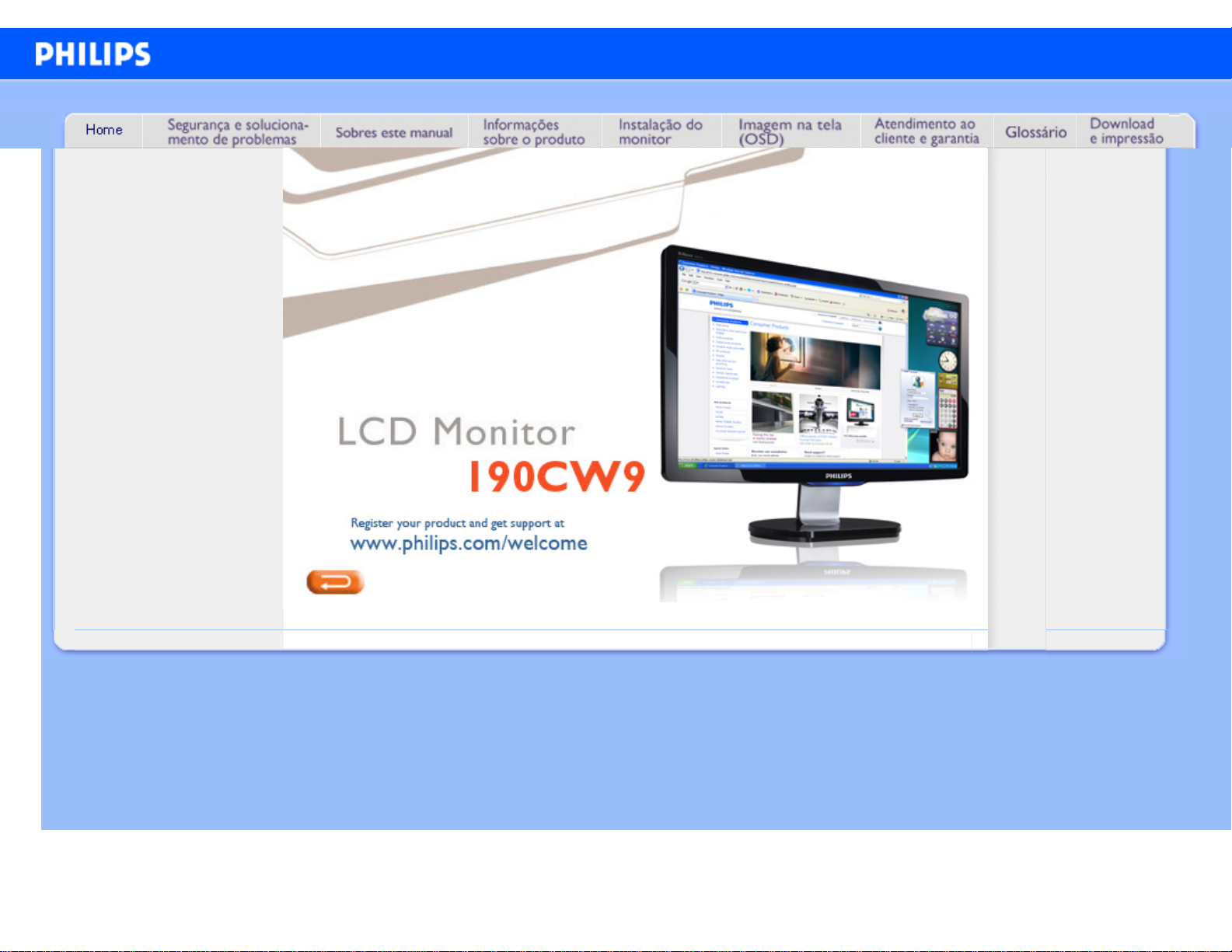
e-Manual
Philips LCD Monitor Electronic User’s Manual
11file:///P|/P_TranslateFile/C9/2008/6/C9004134-Qisda-Philips%20190CW9%20EDFU/OK/0624/portugues/190CW9/INDEX.HTM2008/7/8 下午 04:48:
Page 2
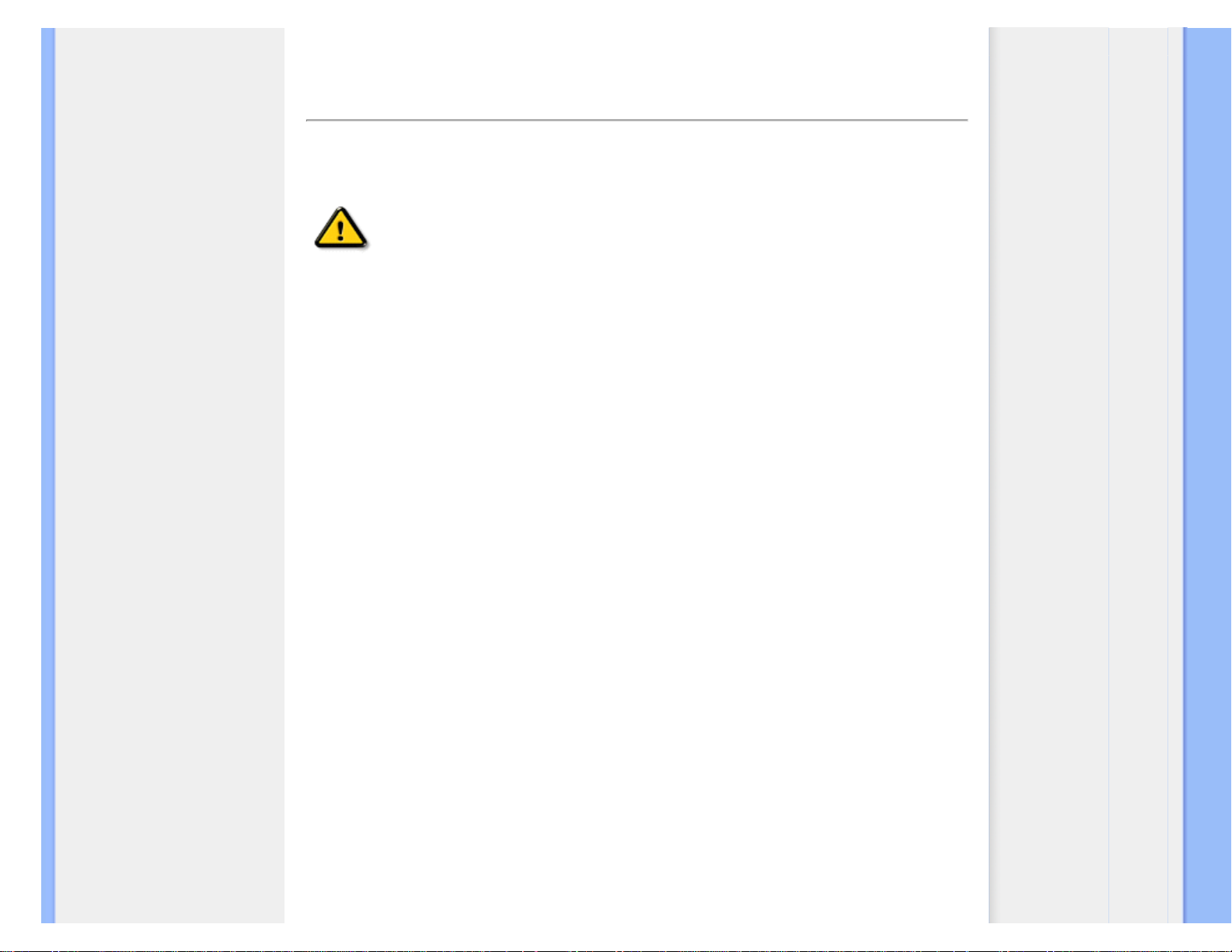
Informações de Segurança e Solução de Problemas
• Precauções de segurança e
manutenção
• Perguntas mais freqüentes
• Solução de problemas
• Informações sobre
regulamentações
• Outras Informações
adicionais
Informações de Segurança e Solução de Problemas
Precauções de segurança e manutenção
AVISO: O uso dos controles, ajustes ou procedimentos diferentes dos
especificados nessa documentação pode resultar em exposição a choque,
perigos elétricos e/ou mecânicos.
Leia e siga as instruções abaixo para conectar e utilizar o monitor do seu computador.
Funcionamento:
● Afaste o monitor da luz solar directa e de fogões ou qualquer outra fonte de calor.
● Retire os objectos que possam cair nos orifícios de ventilação ou perturbem o arrefecimento
adequado das peças electrónicas do monitor.
● Não tape os orifícios de ventilação no armário.
● Ao instalar o monitor, certifique-se de que a tomada e a ficha eléctricas ficam facilmente
acessíveis.
● Se desligar o monitor retirando o cabo eléctrico ou o cabo eléctrico de corrente contínua,
espere 6 segundos antes de voltar a ligar o cabo para um funcionamento normal.
● Utilize sempre o cabo eléctrico aprovado fornecido pela Philips. Se não tiver o cabo
eléctrico, contacte com o centro de assistência local. (Consulte o capítulo "Centro de
Informações e Assistência aos Clientes")
● Não sujeite o monitor LCD a grandes vibrações ou impactos durante o seu funcionamento.
● Não bata nem deixe cair o monitor durante o funcionamento ou transporte.
Manutenção:
● Para proteger o seu monitor contra eventuais danos, não exerça pressão excessiva sobre o
painel LCD. Ao deslocar o monitor, pegue no caixilho para levantar; não levante o monitor
colocando a mão ou dedos no painel LCD.
● Se não utilizar o monitor durante um período prolongado de tempo, desligue-o da tomada.
● Desligue o monitor da tomada se precisar de o limpar com um pano ligeiramente húmido.
Pode limpar o ecrã com um pano seco se o monitor estiver desligado. Porém, nunca utilize
solventes orgânicos, tais como álcool ou líquidos à base de amoníaco para limpar o monitor.
● Para evitar o risco de choques ou danos permanentes no equipamento, não exponha o
monitor ao pó, chuva ou humidade excessiva.
● Se o monitor se molhar, limpe-o com um pano seco logo que possível.
● Se alguma substância estranha ou água penetrar no monitor, desligue-o imediatamente e
retire o cabo eléctrico. Depois, remova a água ou qualquer outra substância e envie-o ao
file:///P|/P_TranslateFile/C9/2008/6/C9004134-Qisda-Philips%20190CW9%20EDFU/OK/0624/portugues/190CW9/safety/safety.htm 第 1 頁 / 共 2 2008/7/8 下午 04:49:20
Page 3
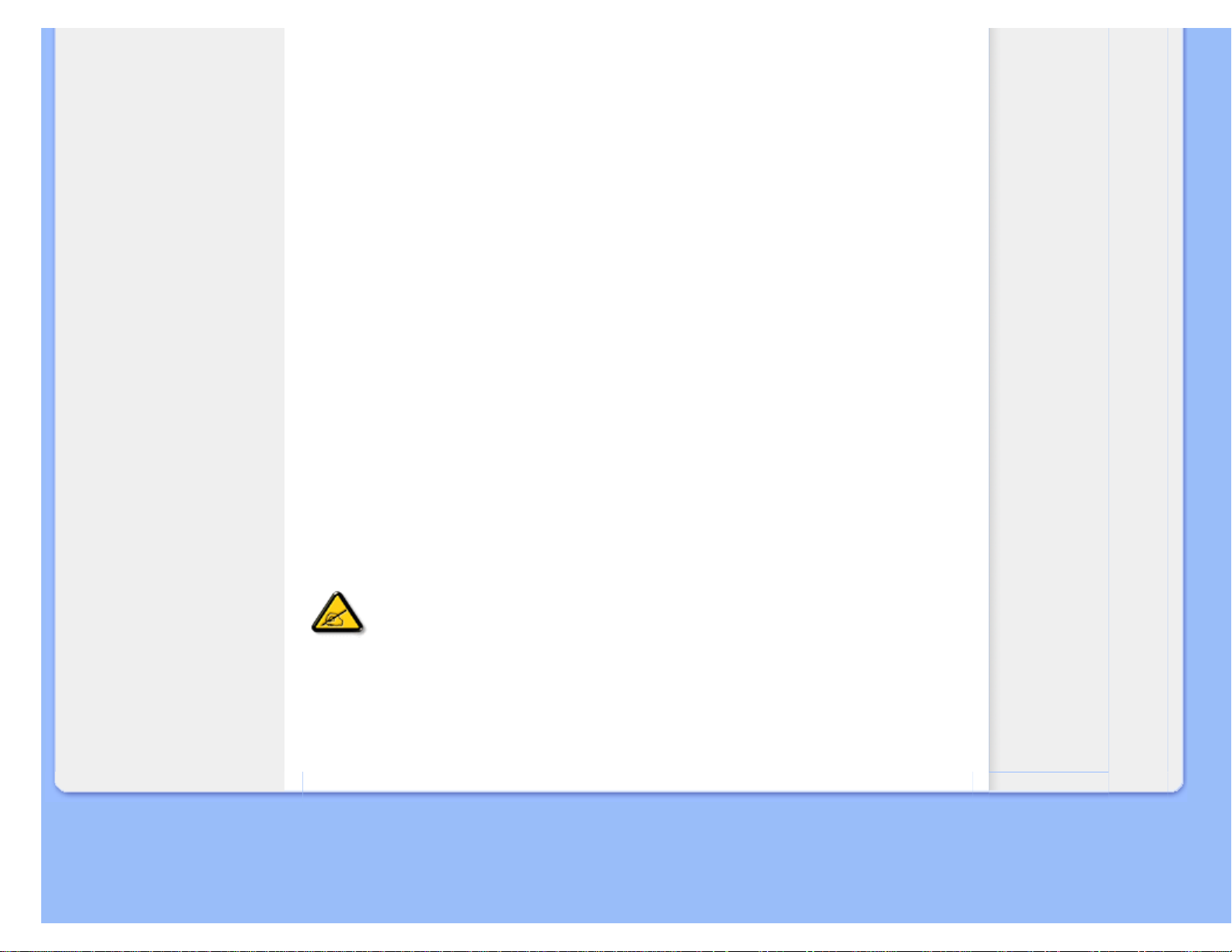
Informações de Segurança e Solução de Problemas
centro de manutenção.
● Não guarde ou utilize o monitor LCD em locais expostos ao calor, luz solar directa ou
temperaturas muito baixas.
● Para garantir o melhor desempenho do monitor e poder utilizá-lo durante muito tempo,
utilize-o num local com temperaturas e humidades dentro dos seguintes limites.
❍ Temperatura: 0-40°C 32-95°F
❍ Humidade: 20-80% RH
● IMPORTANTE: Active sempre um programa de protecção de ecrã móvel quando deixar o
seu monitor inactivo. Active sempre uma aplicação de actualização periódica de ecrã se o
seu monitor LCD for mostrar um conteúdo estático e inalterável. Apresentação ininterrupta
de imagens imóveis ou estáticas durante um longo período pode causar “envelhecimento”
no seu ecrã, também conhecido como “imagem remanescente” ou “fantasma”.
“Envelhecimento”, “imagem remanescente”, ou “fantasma” é um fenómeno amplamente
conhecido na tecnologia dos painéis LCD. Na maioria dos casos, o “envelhecimento” ou
“imagem remanescente” ou “fantasma” desaparece gradualmente ao fim de um
determinado período de tempo, depois de a alimentação ter sido desligada.
ATENÇÃO: Situações de “envelhecimento” ou “imagem remanescente” ou “fantasma” mais
graves não desaparecem e não podem ser reparados. Os danos mencionados acima não
estão cobertos pela sua garantia.
Assistência:
● A tampa da caixa só deve ser aberta por um técnico de assistência habilitado.
● Se houver necessidade de um documento para efeitos de reparação ou integração,
contacte com o centro de assistência local. (consulte o capítulo "Centro de Informações ao
Cliente")
● Para informações sobre o transporte, consulte "Especificações Físicas".
● Não deixe o monitor num carro/porta-bagagens exposto à luz solar directa.
Consulte um técnico de assistência se o monitor não funcionar normalmente ou se não
estiver certo da medida a tomar depois de ter cumprido as instruções de utilização
apresentadas no presente manual.
RETORNAR AO INÍCIO DA PÁGINA
file:///P|/P_TranslateFile/C9/2008/6/C9004134-Qisda-Philips%20190CW9%20EDFU/OK/0624/portugues/190CW9/safety/safety.htm 第 2 頁 / 共 2 2008/7/8 下午 04:49:20
Page 4
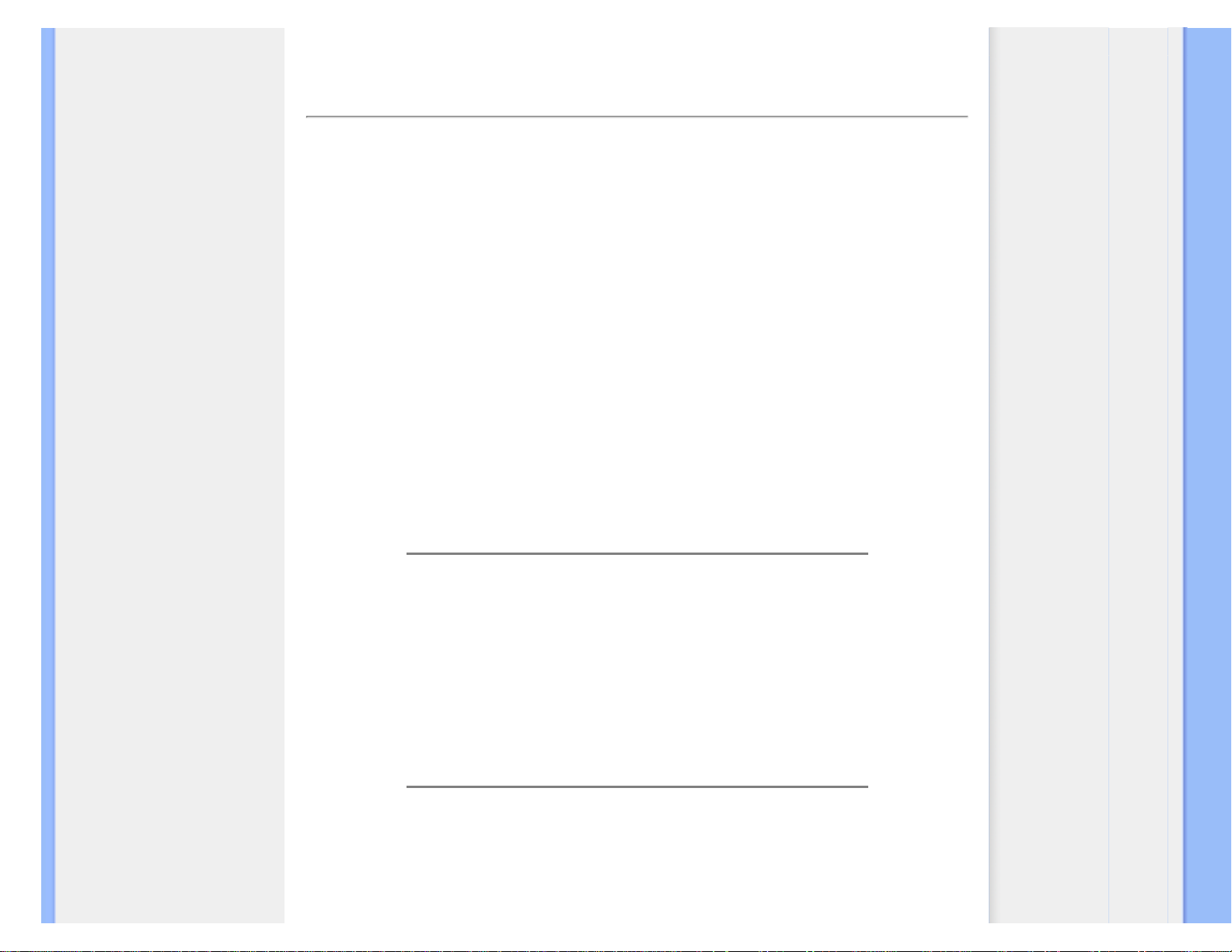
Perguntas mais freqüentes
• Segurança e solução de
problemas
• Perguntas gerais mais
freqüentes
• Ajustes da tela
• Compatibilidade com outros
periféricos
• Tecnologia de Painel LCD
• Ergonometria, ecologia e
padrões de segurança
• Solução de problemas
• Informações
sobreregulamentações
• Outras informações
adicionais
Perguntas mais freqüentes
Perguntas gerais mais freqüentes
P:
Ao instalar meu monitor, o que devo fazer se aparecer a mensagem "Não é possível
exibir esse modo de vídeo" ?
R: Modo vídeo recomendado para o Philips 19": 1440 x 900@60Hz.
1. Retire todos os cabos e, depois, ligue o PC ao monitor que utilizava
anteriormente e funcionava correctamente.
2. No menu Iniciar do Windows, selecione Configurações/Painel de Controle. Na
Painel de Controle, selecione o ícone Exibir. No Painel de Controle de
Exibição janela, selecione a opção Configurações. Na guiaConfigurações, na
caixa "área de trabalho", mova a barra lateral até 1440 x 900 pixels (19").
3. Abra "Propriedades Avançadas" e defina a Frequência de Renovação para
60Hz e, depois, faça clique em OK.
4. Reinicie o computador e repita os passos 2 e 3 para verificar se o PC está
definido para 1440 x 900@60Hz (19").
5. Desligue o computador, desligue o monitor antigo e volte a ligar o monitor
Philips LCD.
6. Ligue o monitor e o PC.
P: Quais são os ficheiros .inf e .icm do CD-ROM? Como é que instalo os controladores (.inf
and .icm)?
R: São os ficheiros dos controladores do monitor. Siga as instruções do manual do
utilizador para instalar os controladores. É possível que o computador solicite os
controladores do monitor (ficheiros .inf e .icm) ou um disco de controladores ao
instalar pela primeira vez o monitor. Siga as instruções para introduzir o CD-ROM
fornecido na embalagem. Os controladores do monitor (ficheiros .inf e .icm) serão
automaticamente instalados.
P: Como é que regulo a resolução?
R: A placa de vídeo/controlador gráfico e o monitor, em conjunto, determinam as
resoluções disponíveis. É possível seleccionar a resolução pretendida no Painel de
controlo do Windows® no separador "Propriedades do monitor"
.
file:///P|/P_TranslateFile/C9/2008/6/C9004134-Qisda-Philips%20190CW9%20EDFU/OK/0624/portugues/190CW9/safety/SAF_FAQ.HTM 第 1 頁 / 共 9 2008/7/8 下午 04:49:25
Page 5
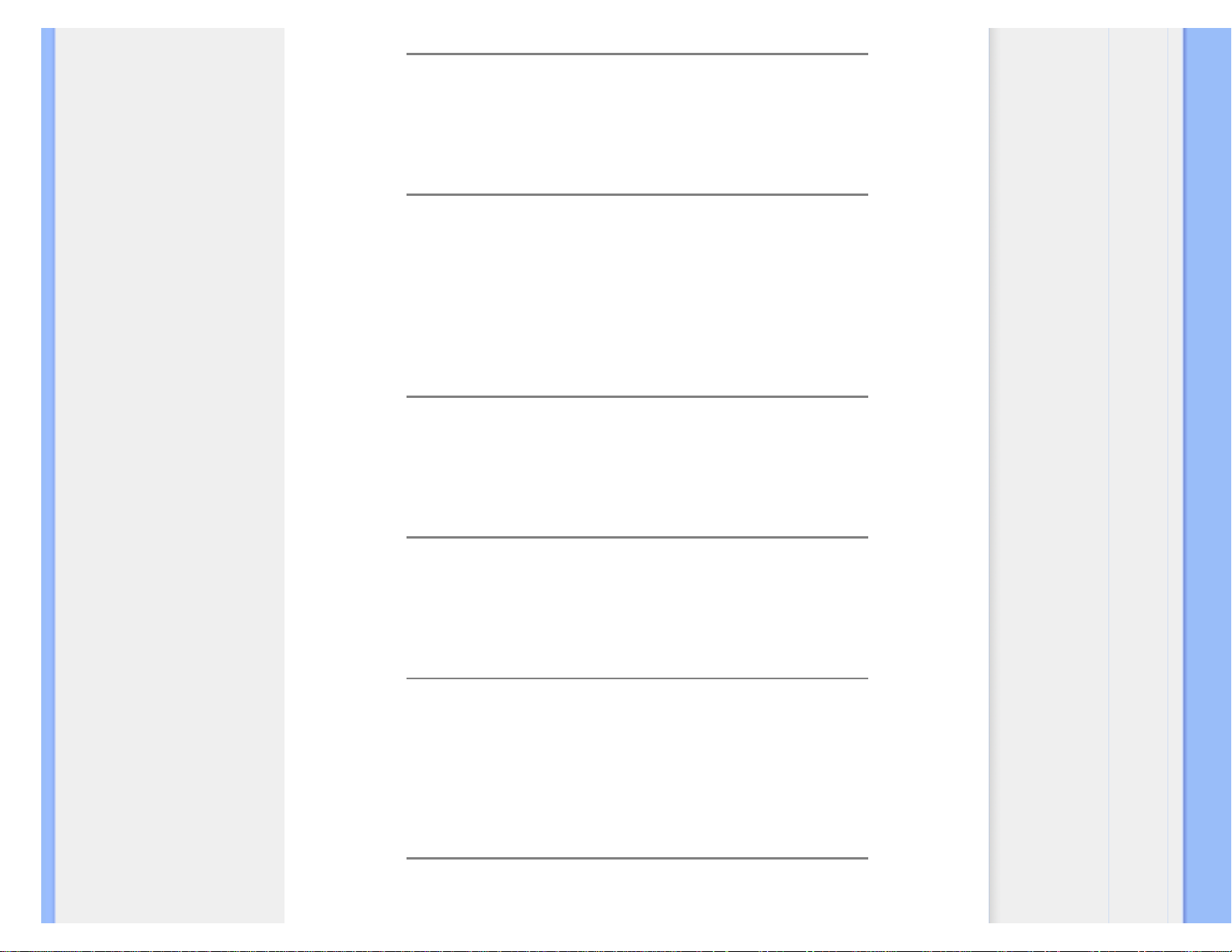
Perguntas mais freqüentes
P: O que devo fazer se me perder durante a realização de regulações do monitor?
R: Clique simplesmente no botão Menu, no botão Configuração, e depois seleccione
"Restaurar" para restaurar todas as predefinições originais.
P: O que é a função Automático?
R: A tecla Ajuste Automático restaura as definições ótimas de posição da tela, fase e
configurações de relógio, bastando para isto pressionar um único botão, sem
precisar navegar pelos menus OSD(On Screen Display) e pelas teclas de controle.
Nota: A função automática só está disponível em modelos específicos.
P: Meu monitor não liga (o led sinalizador de energia não acende)? O que devo fazer?
R: Certifique-se de que o cabo de alimentação a.c. está ligado entre o monitor e a
tomada eléctrica a.c., clique uma tecla do rato/do teclado para reactivar o PC.
P: O monitor LCD aceitará um sinal entrelaçado segundo os modelos de PC?
R: Não. Se for utilizado um sinal entrelaçado, o ecrã apresenta ao mesmo tempo as
linhas de varrimento horizontais ímpares e pares, provocando a distorção da imagem.
P: Qual o significado da Taxa de Atualização para o monitor LCD?
R: Ao contrário da tecnologia de exibição CRT, na qual a velocidade do feixe de
elétrons é varrida do alto para baixo da tela causando tremulações, uma exibição de
matriz ativa utiliza um elemento ativo (TFT) para controlar cada pixel individualmente
e, por esta razão, a taxa de atualização não se aplica à tecnologia LCD.
P: A tela LCD é resistente a arranhões?
file:///P|/P_TranslateFile/C9/2008/6/C9004134-Qisda-Philips%20190CW9%20EDFU/OK/0624/portugues/190CW9/safety/SAF_FAQ.HTM 第 2 頁 / 共 9 2008/7/8 下午 04:49:25
Page 6
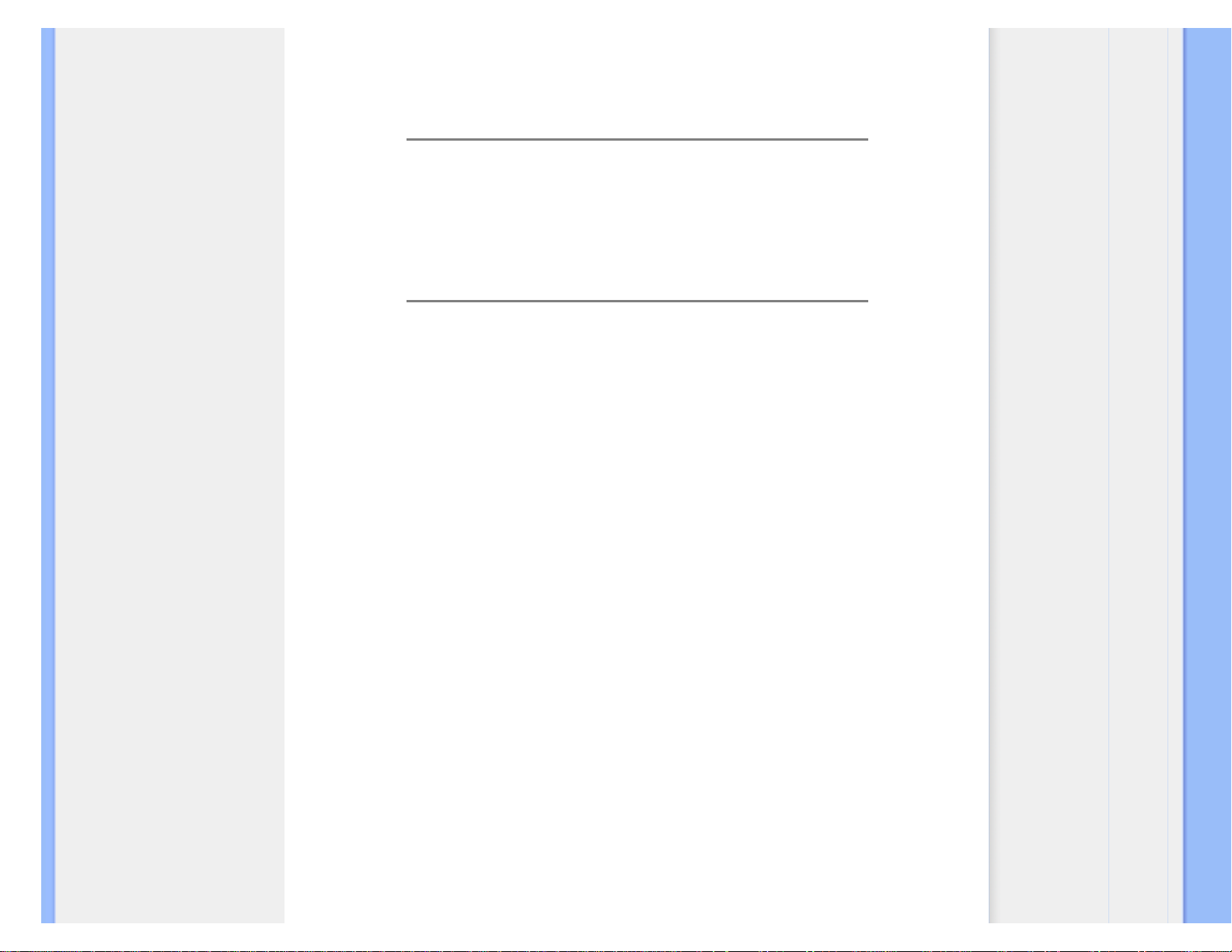
Perguntas mais freqüentes
R: Uma camada protetora é aplicada sobre a superfície do LCD, tornando-a
resistente a uma certa extensão de dureza (resistindo aproximadamente até a
dureza de um lápis 2H). Em geral, recomenda-se não expor a superfície do painel a
nenhum choque ou arranhão excessivos.
P: Como a superfície do LCD deve ser limpa?
R: Para a limpeza normal, use um pano limpo, macio e fino. Para limpeza mais
profunda, solicitamos o uso do álcool isopropílico. Não use outros solventes como o
álcool etílico, etanol, acetona, hexano, etc.
P:Posso alterar a definição de cor do meu monitor?
R:Sim, pode alterar a definição de cor utilizando os comandos OSD tal como se
descreve a seguir,
1. Prima "Menu" para apresentar o menu OSD (On-Screen Display)
2. Prima o botão de seta para baixo para seleccionar a opção "Color" (Cor) e de
seguida prima o botão "OK" para ver as várias opções em termos da definição de
cor. Existem cinco opções tal como mostrado em baixo.
a. Temperatura de cor; as seis definições são 5000K, 6500K, 7500K,
8200K, 9300K e 11500K.Com a definição da gama 5000K, o painel
surge “morno” com uma tonalidade vermelho-branca, ao passo que a
temperatura de 11500K exibe uma tonalidade “frio, azul-branco.
b. sRGB; está é uma configuração standard para garantir a troca
correcta de cores entre dispositivos diferentes (por exº, câmaras
digitais, monitores, impressoras, digitalizadores, etc)
c. Definido pelo utilizador; o utilizador poderá definir a sua preferência
em termos de cores ao ajustar o vermelho, o verde e o azul.)
d. Gamma; As cinco definições são 1.8, 2.0, 2.2, 2.4, e 2.6.
*Medição da cor da luz emitida por um objecto durante o seu aquecimento. Esta
medição é expressa através de uma escala absoluta, (graus Kelvin). As
temperaturas em graus Kelvin mais baixas como a 2004 K apresentam uma
tonalidade avermelhada; as temperaturas mais altas como a 9300 K apresentam
uma tonalidade azulada. Uma temperatura neutra resulta na cor branca, sendo o
valor de 6504 K.
RETORNAR AO INÍCIO DA PÁGINA
file:///P|/P_TranslateFile/C9/2008/6/C9004134-Qisda-Philips%20190CW9%20EDFU/OK/0624/portugues/190CW9/safety/SAF_FAQ.HTM 第 3 頁 / 共 9 2008/7/8 下午 04:49:25
Page 7
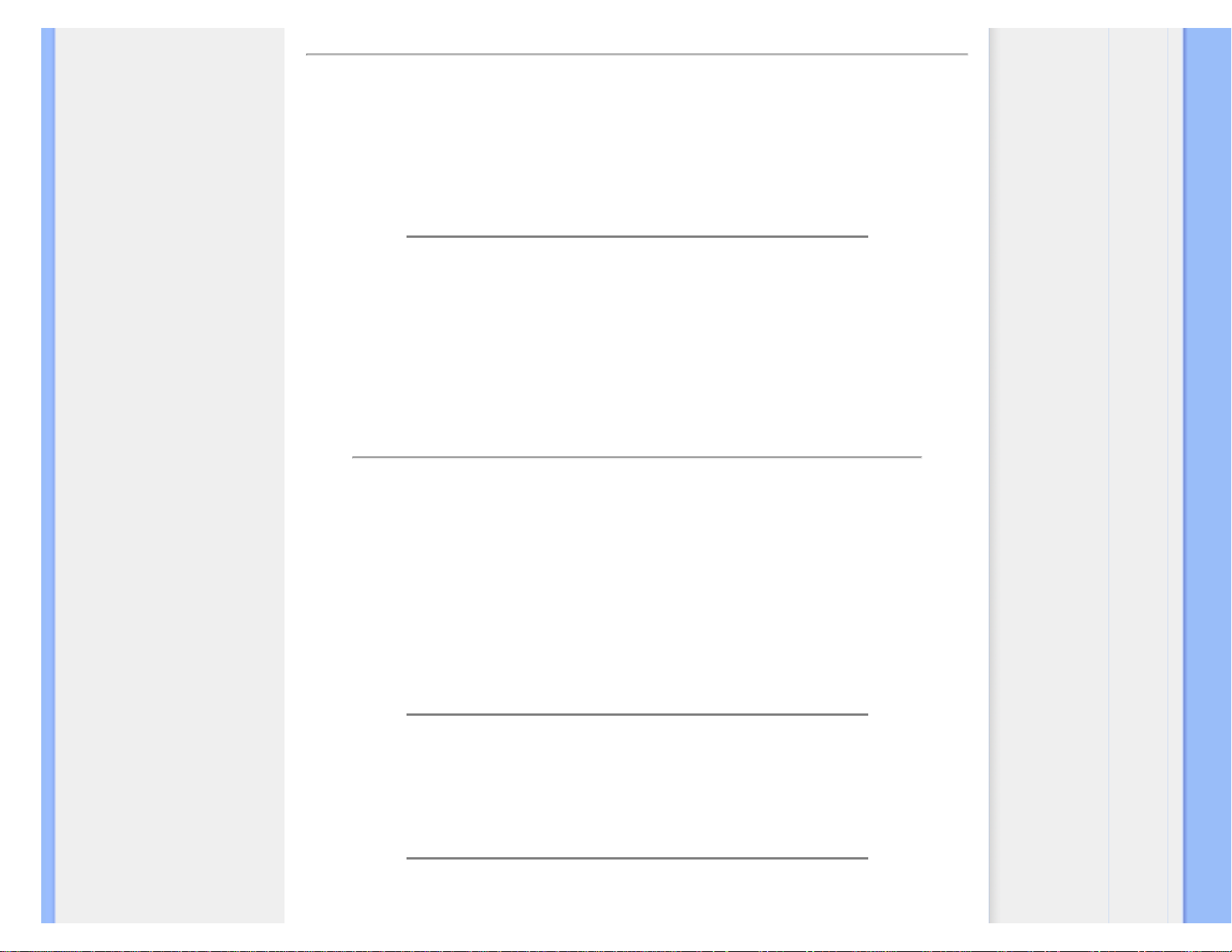
Perguntas mais freqüentes
Ajustes de tela
P:
Ao instalar o monitor, de que modo obtenho o seu melhor desempenho?
R: Para obter o melhor desempenho, certifique-se de que as
definições do monitor são 1440 x 900@60Hz para 19 polegadas.
P: Como os monitores LCD podem ser comparados aos monitores CRT em
termos de radiação?
R: Como os monitores LCDs não usam uma pistola de elétrons, não
geram a mesma quantidade de radiação na superfície da tela.
RETORNAR AO INÍCIO DA PÁGINA
Compatibilidade com outros periféricos
P:
Posso conectar meu monitor LCD a qualquer PC, estação de trabalho ou
Macintosh?
R: Sim, todos os monitores LCD Philips são totalmente compatíveis
com PCs, Macintosh e estações de trabalho padrão. Talvez seja
necessário um adaptador de cabo para conectar o monitor ao sistema
Macintosh. Contacte o seu representante da Philips para mais
informações.
P: Os monitores LCD da Philips LCD são "Plug-and-Play"?
R: Sim, os monitores são "Plug-and-Play" compatíveis com o
Windows® 95, 98, 2000, XP e Vista.
P: O que é USB (Barramento Serial Universal)?
file:///P|/P_TranslateFile/C9/2008/6/C9004134-Qisda-Philips%20190CW9%20EDFU/OK/0624/portugues/190CW9/safety/SAF_FAQ.HTM 第 4 頁 / 共 9 2008/7/8 下午 04:49:25
Page 8
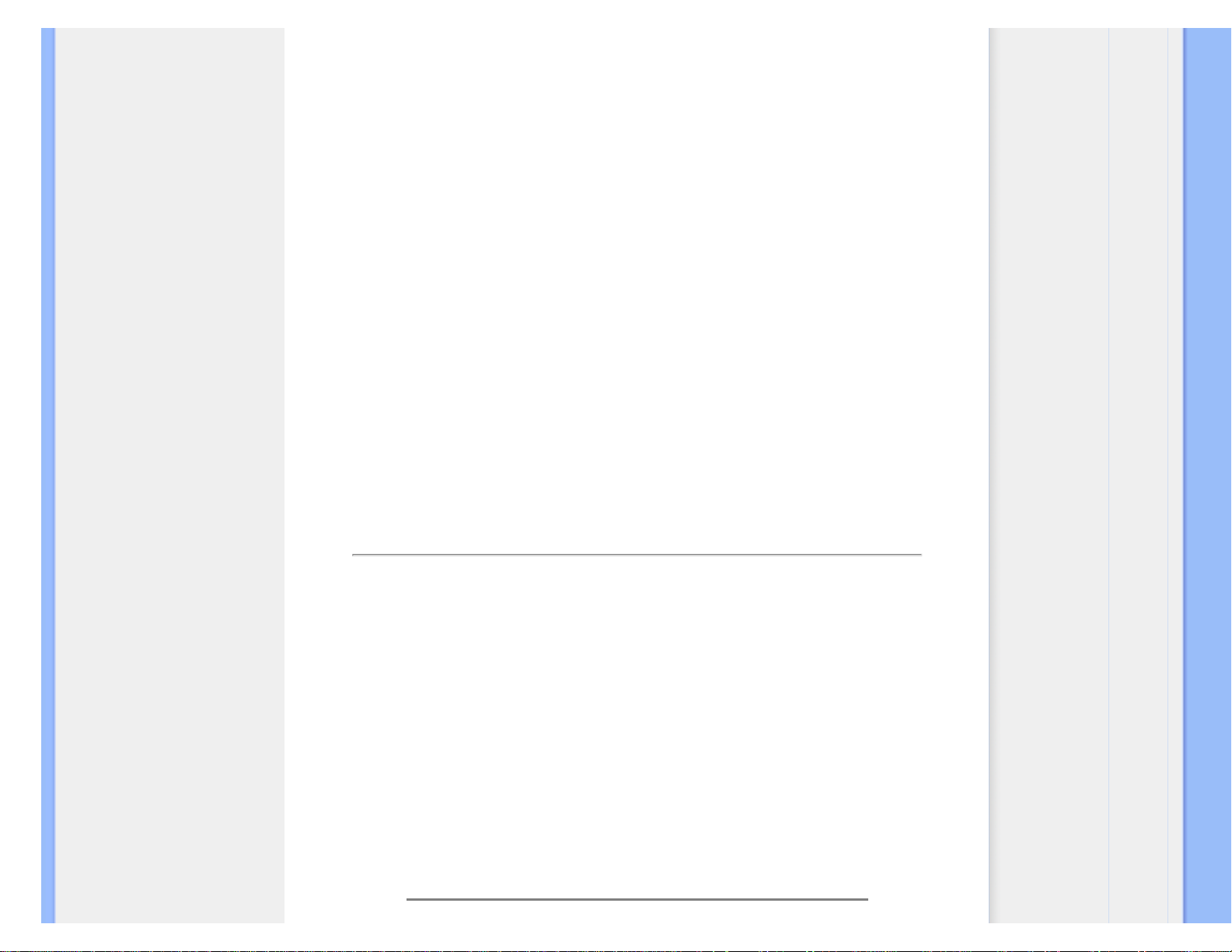
Perguntas mais freqüentes
R: Pense no USB como uma tomada inteligente para os periféricos de
PC. O USB determina automaticamente os recursos (como o driver e
a largura de banda de barramento) exigidos pelos periféricos. O USB
disponibiliza os recursos disponíveis sem a intervenção do usuário.
Existem três vantagens principais do USB. O USB elimina o "trauma da
caixa ", o medo de remover a tampa do computador para instalar
placas de circuitos para periféricos adicionais, que freqüentemente
exigem complicados ajustes de IRQ. O USB elimina a "limitação da
porta". Sem USB, os PCs normalmente estão limitados a uma
impressora, duas portas COM (geralmente um mouse e um modem),
uma porta paralela suplementar (para scanner ou câmara de vídeo, por
exemplo) e um joystick. Um número cada vez maior de periféricos para
computadores multimídia são lançados no mercado todos os dias.
Com o USB, até 127 dispositivos podem funcionar simultaneamente
no computador. O USB permite o"hot plug-in". Não há necessidade
de desligar o computador, adicionar o dispositivo, re-ligar, e executar o
programa de instalação dos periféricos. Além disso, não há
necessidade de seguir o processo inverso para desconectar um
dispositivo.
Em resumo, o USB transforma o recurso atual "Plug-and-
Pray" (Ligar e começar a rezar) em um autêntico "Plug-and-Play" (Ligar
e usar)!
Consulte o glossário para obter mais informações sobre USB.
.
RETORNAR AO INÍCIO DA PÁGINA
A tecnologia de painel LCD
P:
O que é uma tela de cristal líquido?
R: Um painel de cristal líquido (LCD) é um dispositivo ótico que é
normalmente usado para exibir caracteres ASCII e imagens em
produtos digitais como relógios, calculadoras, jogos eletrônicos
portáteis, etc. A LCD é a tecnologia usada para telas de notebooks e
outros computadorespequenos. Como as tecnologias de diodo
eletroluminiscente e as de gás plasma, a tecnologia LCD permite que
as telas sejam bem mais finas do que as que utilizam a tecnologia de
tubo de raios catódicos (CRT). As telas LCDs consomem menos
energia do que as telas de LED e gás plasma, pois funcionam com
base no princípio de bloqueio da luz ao invés de emiti-la.
file:///P|/P_TranslateFile/C9/2008/6/C9004134-Qisda-Philips%20190CW9%20EDFU/OK/0624/portugues/190CW9/safety/SAF_FAQ.HTM 第 5 頁 / 共 9 2008/7/8 下午 04:49:25
Page 9
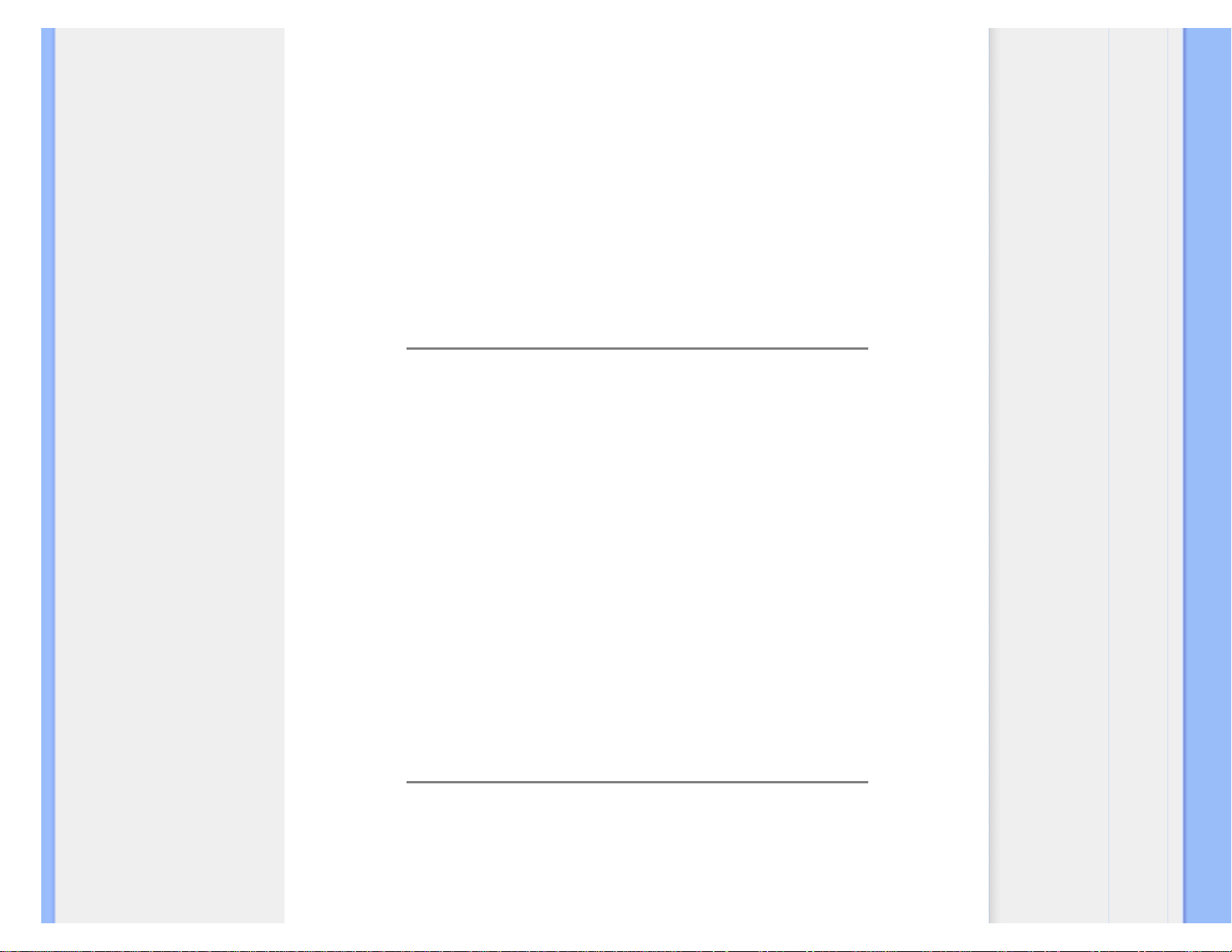
Perguntas mais freqüentes
P:
O que diferencia painéis LCDs de matriz passiva de painéis LCDs de matriz
ativa?
R: Um painel LCD é feito com uma grade de exibição de matriz ativa
ou de matriz passiva. Uma matriz ativa tem um transistor localizado em
cada interseção de pixel, exigindo menos corrente para controlar a
luminosidade de um pixel. Por essa razão, a corrente em uma tela de
matriz ativa pode ser ligada e desligada mais freqüentemente,
melhorando o tempo de atualização da tela (o indicador do seu mouse
parecerá mover mais facilmente pela tela, por exemplo). Um painel
LCD de matriz passiva tem uma grade de condutores com pixels
localizada em cada interseção da grade.
P:
Quais são as vantagens do painel LCD TFT se comparado ao CRT (Cathode
Ray Display Terminal)?
R: Em um monitor CRT, uma pistola dispara elétrons e a luz é gerada
pela colisão de elétrons polarizados em um vidro fluorescente.
Portanto, os monitores CRT operam basicamente com sinal RGB (redgreen-black) analógico. Um monitor LCD TFT é um dispositivo que
exibe uma imagem de entrada através da operação de um painel de
cristal líquido. O TFT tem uma estrutura fundamentalmente diferente
do CRT. Cada célula tem uma estrutura de matriz ativa e elementos
ativos independentes. Um monitor LCD TFT tem dois painéis de vidro
e o espaço entre eles é preenchido com cristal líquido. Quando cada
célula é conectada a eletrodos e impressa com tensão, a estrutura
molecular do cristal líquido é alterada, controlando a quantidade de
iluminação de entrada para exibir imagens. Um monitor LCD TFT tem
diversas vantagens em relação a um monitor CRT, pois pode ser muito
fino e não tem tremulações pois não utiliza o método de varredura.
P: Por que a freqüência vertical de 60Hz é ótima para um monitor LCD?
R: Ao contrário de um monitor CDT, o painel LCD TFT tem uma
resolução fixa. Por exemplo, um monitor XGA tem 1024x3 (R, G, B) x
768 pixels e uma resolução mais alta pode não estar disponível sem
file:///P|/P_TranslateFile/C9/2008/6/C9004134-Qisda-Philips%20190CW9%20EDFU/OK/0624/portugues/190CW9/safety/SAF_FAQ.HTM 第 6 頁 / 共 9 2008/7/8 下午 04:49:25
Page 10
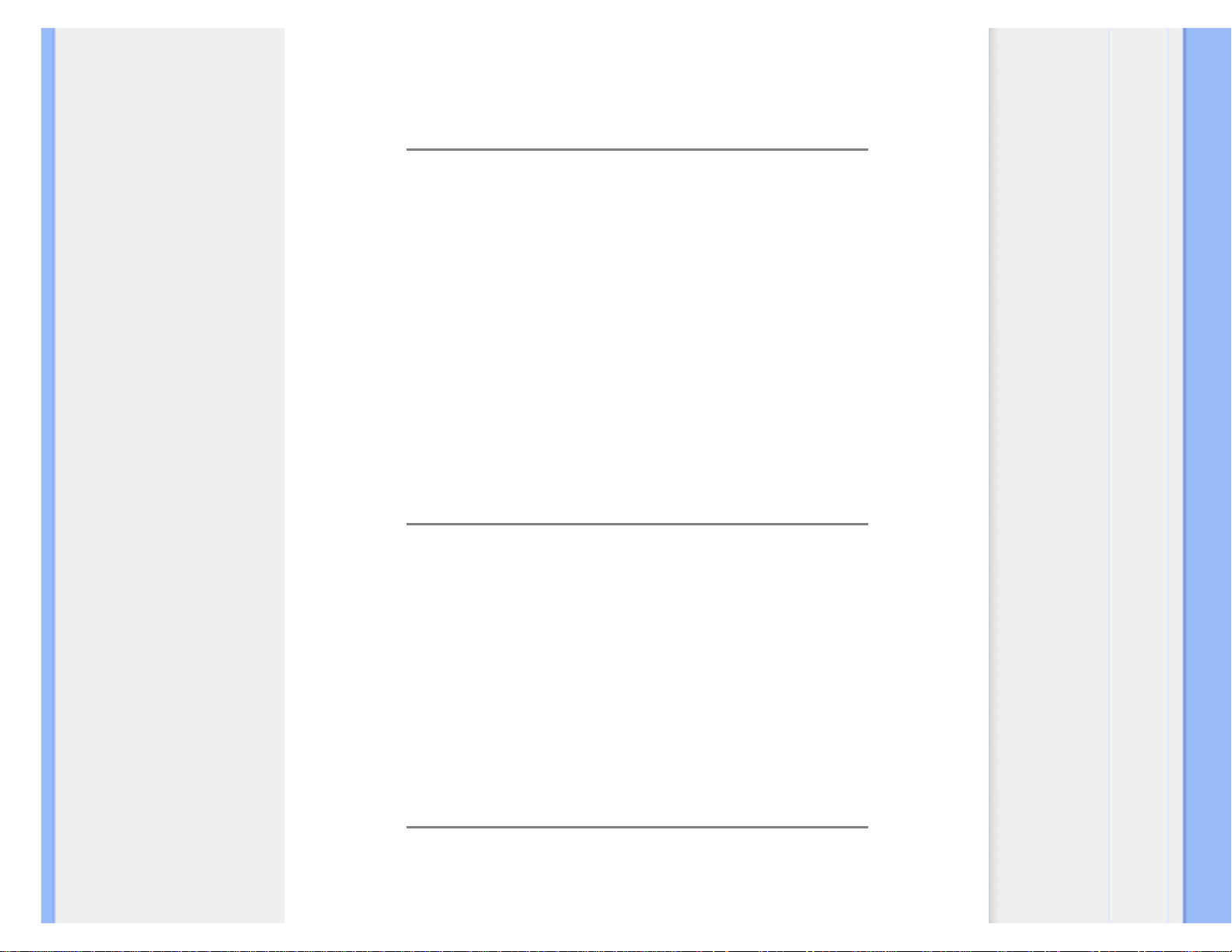
Perguntas mais freqüentes
um processamento digital adicional. O painel é projetado para otimizar
a exibição para um relógio de pontos de 65MHz, um dos padrões para
exibições XGA. Como a freqüência vertical/horizontal para esse relógio
de pontos é 60Hz/48kHz, a freqüência ótima para esse monitor é 60Hz.
P: Que tipo de tecnologia grande angular está disponível? Como funciona?
R: O painel LCD TFT é um elemento que controla/exibe a entrada de
uma luz de fundo utilizando a refração dual do cristal líquido. Utilizando
a propriedade que a projeção da luz de entrada refrata em direção ao
eixo principal do elemento líquido, o painel controla a direção da luz de
entrada e a exibe. Como a razão de refração da luz de entrada no
cristal líquido varia com o ângulo de entrada da luz, o ângulo de visão
de um TFT é bem mais estreito o que o de um CDT. Geralmente, o
ângulo de visão se refere ao ponto onde a razão de contraste é 10.
Muitas maneiras de ampliar o ângulo de visão estão sendo atualmente
desenvolvidas. A técnica utilizada mais freqüentemente é o uso de um
filme de ângulo de visão amplo, que aumenta o ângulo de visão
variando a razão de refração. IPS (In Plane Switching) e MVA (Multi
Vertical Aligned) também são usados para aumentar o ângulo de visão.
O Philips 181 AS utiliza a tecnologia IPS avançada.
P: Por que não há tremulação em um monitor LCD?
R: Falando tecnicamente, os monitores LCDs têm tremulações, mas a
causa do fenômeno é diferente da dos monitores CRTs e não produz
nenhum impacto na exibição. A tremulação em um monitor LCD se
refere à luminosidade geralmente não detectável, causada pela
diferença entre as tensão positiva e a negativa. Por outro lado, a
tremulação em um monitor CRT que pode irritar o olho humano, surge
quando a ação de liga/desliga do objeto fluorescente se torna visível.
Como a velocidade da reação do cristal líquido em um painel LCD é
bem mais baixa, essa forma incômoda de tremulação não está
presente na tela LCD.
P:Porque motivo um monitor com ecrã LCD apresenta um baixo nível de
interferência electromagnética?
file:///P|/P_TranslateFile/C9/2008/6/C9004134-Qisda-Philips%20190CW9%20EDFU/OK/0624/portugues/190CW9/safety/SAF_FAQ.HTM 第 7 頁 / 共 9 2008/7/8 下午 04:49:25
Page 11
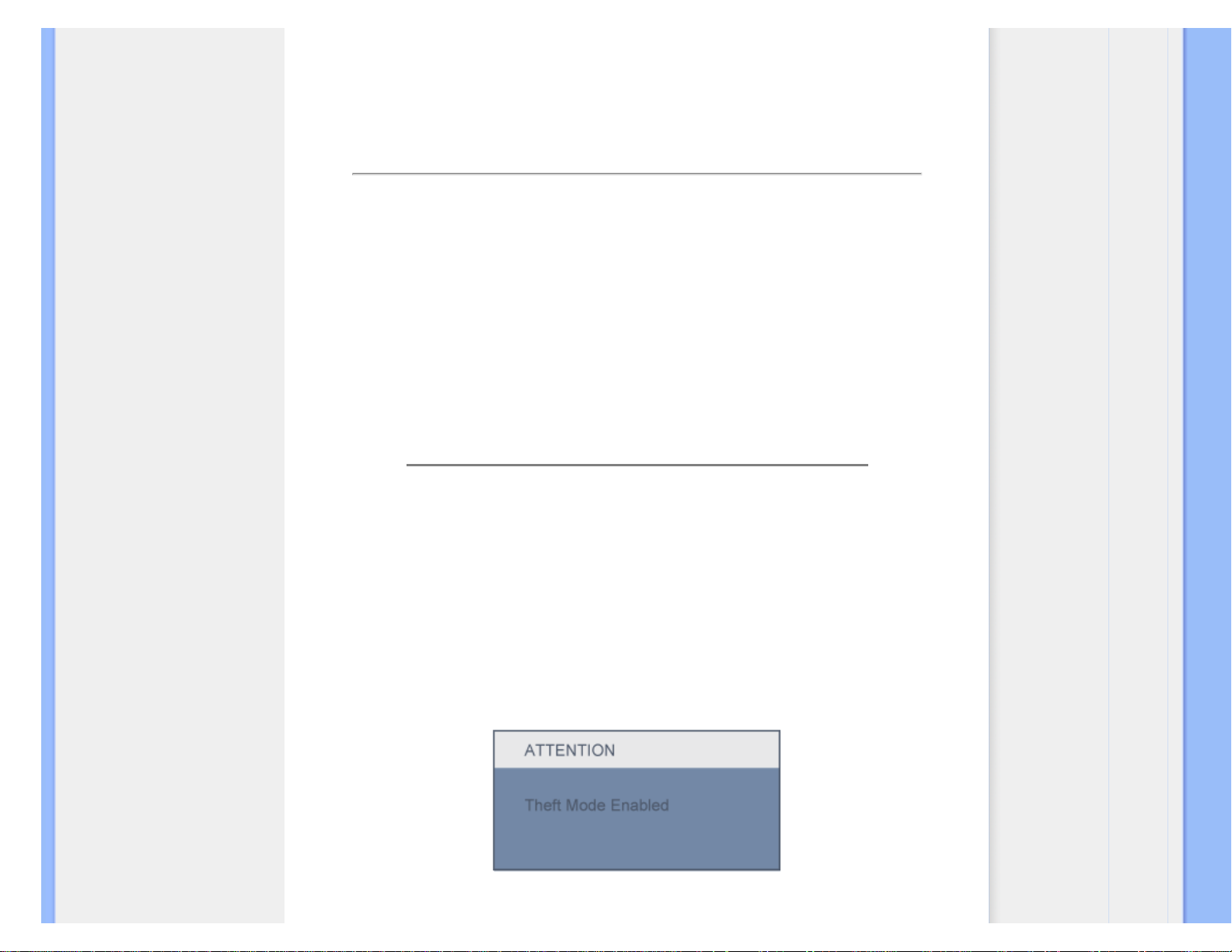
Perguntas mais freqüentes
R: Diferentemente de um monitor CRT, um monitor LCD não possui
partes chaves que geram interferência eletromagnética, especialmente
campos magnéticos. Além disso, como a tela LCD utiliza uma potência
relativamente baixa, a sua fonte de alimentação é extremamente
silenciosa.
RETORNAR AO INÍCIO DA PÁGINA
Ergonometria, ecologia e padrões de segurança
P:
O que é a marca CE?
R: A marca CE (Conformité Européenne ? Conformidade Européia)
deve ser exibida no produto regulamentado colocado à venda no
mercado europeu. Essa marca "CE" significa que um produto está em
conformidade com as Diretrizes Européiasadequadas. Um Diretriz
Européia é uma "lei" relativa à saúde, segurança, meio ambiente e
proteção ao consumidor, semelhante ao National Electrical Code
(Código Elétrico Nacional) dos EUA e aos Padrões UL.
P: O monitor LCD está em conformidade com os padrões gerais de segurança?
R: Sim. Os monitores Philips LCD estão em conformidade com as
diretrizes dos padrões MPR-II e TCO 99/03 para o controle de
radiação, de ondas eletromagnéticas, de redução de energia, de
segurança elétrica no ambiente de trabalho e de capacidade de
reciclagem. A página de especificações fornece dados detalhados dos
padrões de segurança.
P:
Depois de mudar para um novo PC, obtenho esta informação no ecrã. Que
posso fazer?
R: Isso acontece porque activou a função anti-roubo em SmartControl
file:///P|/P_TranslateFile/C9/2008/6/C9004134-Qisda-Philips%20190CW9%20EDFU/OK/0624/portugues/190CW9/safety/SAF_FAQ.HTM 第 8 頁 / 共 9 2008/7/8 下午 04:49:25
Page 12
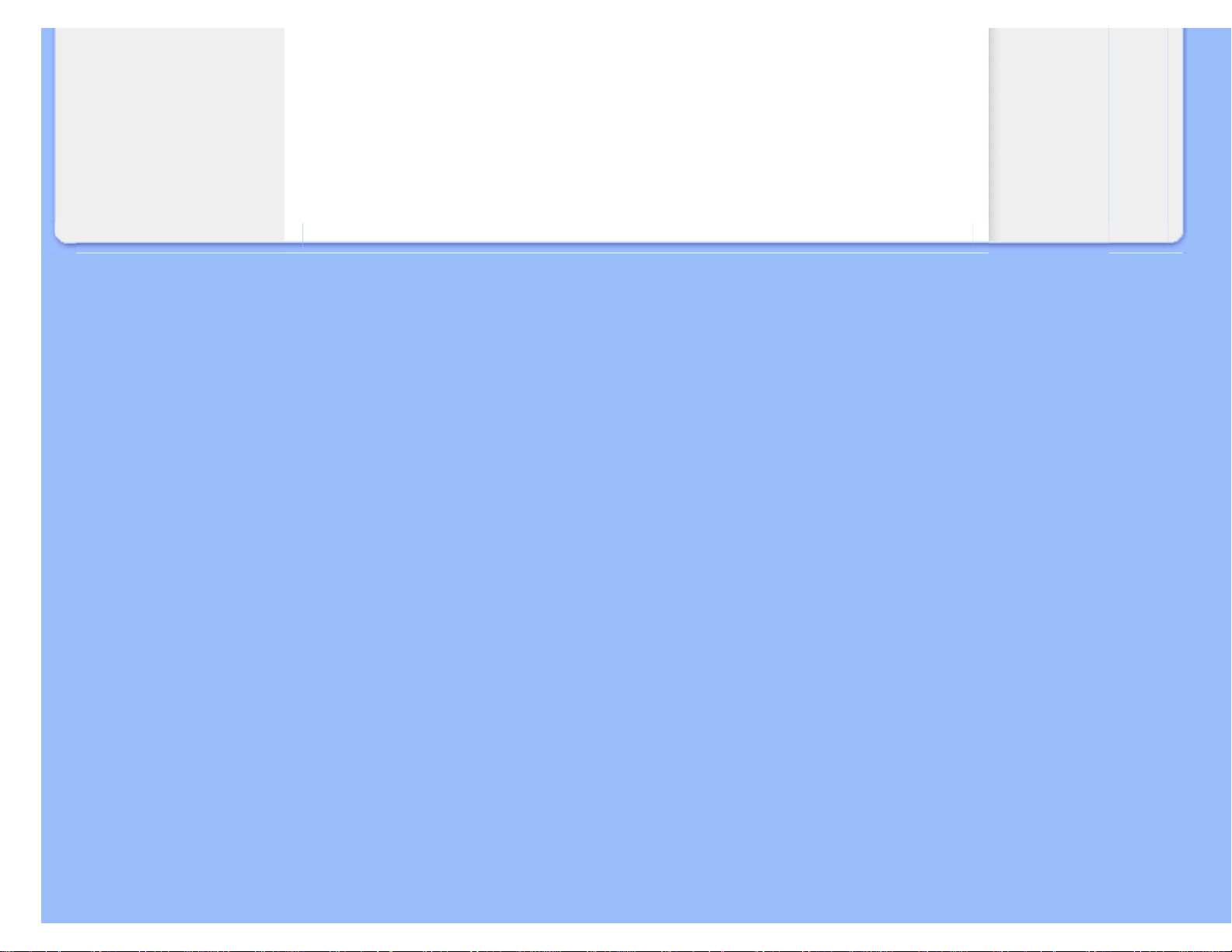
Perguntas mais freqüentes
II. Contacte o gestor de TI ou o centro de assistência técnica da Philips.
Mais informações podem ser encontradas no capítuloInformações sobre
regulamentações.
RETORNAR AO INÍCIO DA PÁGINA
file:///P|/P_TranslateFile/C9/2008/6/C9004134-Qisda-Philips%20190CW9%20EDFU/OK/0624/portugues/190CW9/safety/SAF_FAQ.HTM 第 9 頁 / 共 9 2008/7/8 下午 04:49:25
Page 13
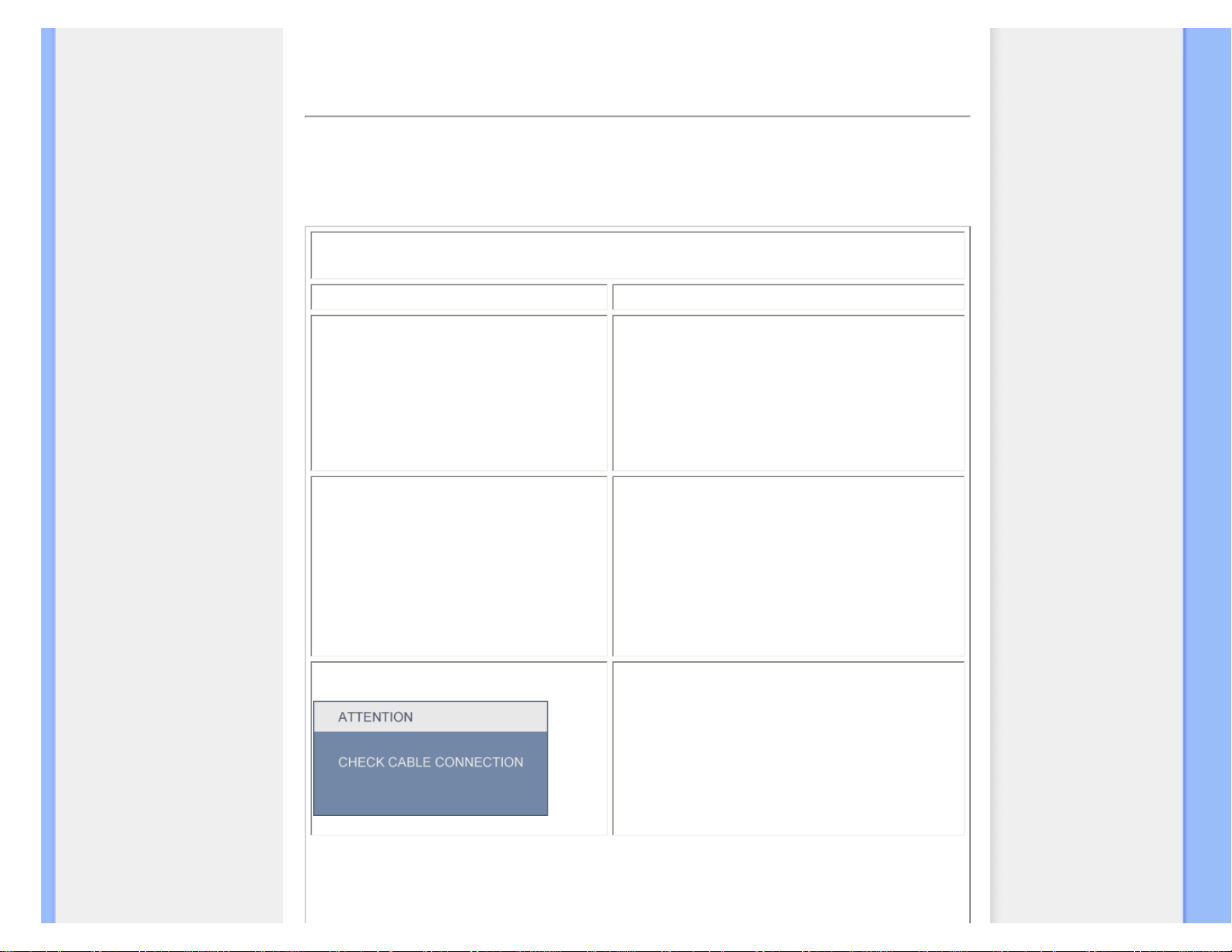
Solução de problemas
• Segurança e solução de
problemas
• Perguntas mais freqüentes
• Problemas comuns
• Problemas de imagem
• Informações sobre
regulamentações
• Outras informações
adicionais
Solução de problemas
Esta página apresenta problemas que podem ser corrigidos pelo usuário. Se o problema persitir
mesmo depois de ter experimentado estas soluções, contacte o serviço de apoio ao cliente da
Philips.
Problemas comuns
Está tendo este problema Verifique estes problemas
Sem imagem(O LED indicador de
energia não
está aceso)
● Certifique-se de que o cabo de alimentação
esteja conectado na tomada e na parte
traseira do monitor.
● Primeiramente o botão de alimentação
localizado na parte frontal do monitor deve
estar na posição DESLIGA. Em seguida,
aperte-o novamente para a posição LIGA.
Sem imagem(O LED indicador de
energia não
está aceso)
● Certifique-se de que o computador esteja
ligado.
● Certifique-se de que o cabo de sinal esteja
adequadamente conectado no computador.
● Certifique-se de que o cabo do monitor não
apresente pinos torcidos.
● A função de economia de energia pode
estar ativada.
A tela mostra
● Certifique-se de que o cabo do monitor
esteja adequadamente conectado ao
computador (consulte também o Guia rápido
para inicialização).
● Verifique se o cabo do monitor apresenta
pinos torcidos.
● Certifique-se de que e o computador esteja
ligado.
file:///P|/P_TranslateFile/C9/2008/6/C9004134-Qisda-Philips%20190CW9%20EDFU/OK/0624/portugues/190CW9/safety/saf_troub.htm 第 1 頁 / 共 3 2008/7/8 下午 04:49:29
Page 14
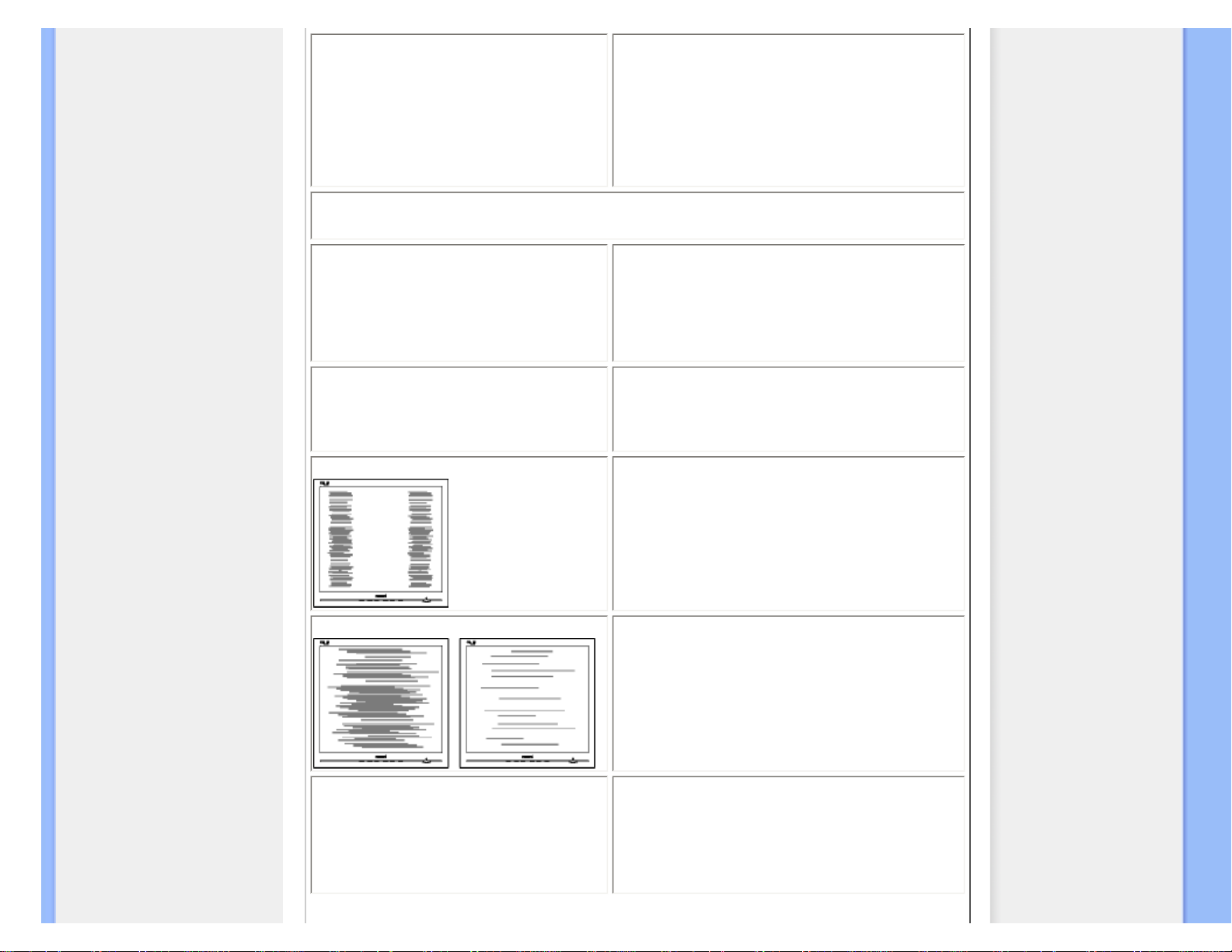
Solução de problemas
O botão AUTO não está funcionando
adequadamente
● A função auto é definida para ser utilizada
em computadores Macintosh padrões ou em
computadores PC que operem com o
Windows® da Microsoft.
● Poderá não funcionar adequadamente se
estiver sendo usado um PC nãopadronizado ou um vídeo car
Problemas de imagem
A posição da tela não está correta
● Aperte o botão auto.
● Ajustar a posição da imagem através da
função Fase/Regular frequência da
Configuração nos Controlos Principais do
OSD.
A imagem vibra na tela
● Verifique se o cabo de sinal está
adequadamente conectado na placa gráfica
ou no computador.
Aparecem tremulações verticais
● Aperte o botão Auto.
●
Eliminar as barras verticais através da
função Fase/Regular frequência da
Configuração nos Controlos Principais do
OSD.
Aparecem tremulações horizontais
● Aperte o botão Auto.
●
Eliminar as barras verticais através da
função Fase/Relógio da Configuração nos
Controlos Principais do OSD.
A tela está muito clara ou muito escura
● Ajuste o contraste e o brilho no ecrã. (A luz
de fundo do monitor LCD tem uma vida útil
limitada. Quando o ecrã ficar escuro ou
apresentar alguma cintilação, contacte o
representante mais próximo.
file:///P|/P_TranslateFile/C9/2008/6/C9004134-Qisda-Philips%20190CW9%20EDFU/OK/0624/portugues/190CW9/safety/saf_troub.htm 第 2 頁 / 共 3 2008/7/8 下午 04:49:29
Page 15

Solução de problemas
Aparece uma imagem remanescente
● Se uma imagem permanecer na tela por um
período prolongado de tempo, ela poderá
estar impressa na tela e poderá deixar uma
imagem remanescente. Esta imagem
geralmente desaparece após algumas horas.
Uma imagem remanescente continua a
aparecer, mesmo quando o monitor é
desligado.
● Esta é uma característica do cristal líquido e
não é causada por um problema ou
deterioração do cristal líquido. A imagem
remanescente desaparecerá após um
determinado período.
Pontos verdes, vermelhos, azuis,
escuros e brancos permanecem.
● Os pontos remanescentes são uma
característica normal do cristal líquido
utilizado na tecnologia atual.
Ajustar a luz azul de “Ligado”
● Ajustar a luz de “Ligado” usando a
Configuração do LED de Alimentação nos
Controlos Principais do OSD.
Para obter mais assistência, consulte a lista de centros de informação ao consumidor e contacte
o serviço de apoio ao cliente da Philips.
RETORNAR AO INÍCIO DA PÁGINA
file:///P|/P_TranslateFile/C9/2008/6/C9004134-Qisda-Philips%20190CW9%20EDFU/OK/0624/portugues/190CW9/safety/saf_troub.htm 第 3 頁 / 共 3 2008/7/8 下午 04:49:29
Page 16
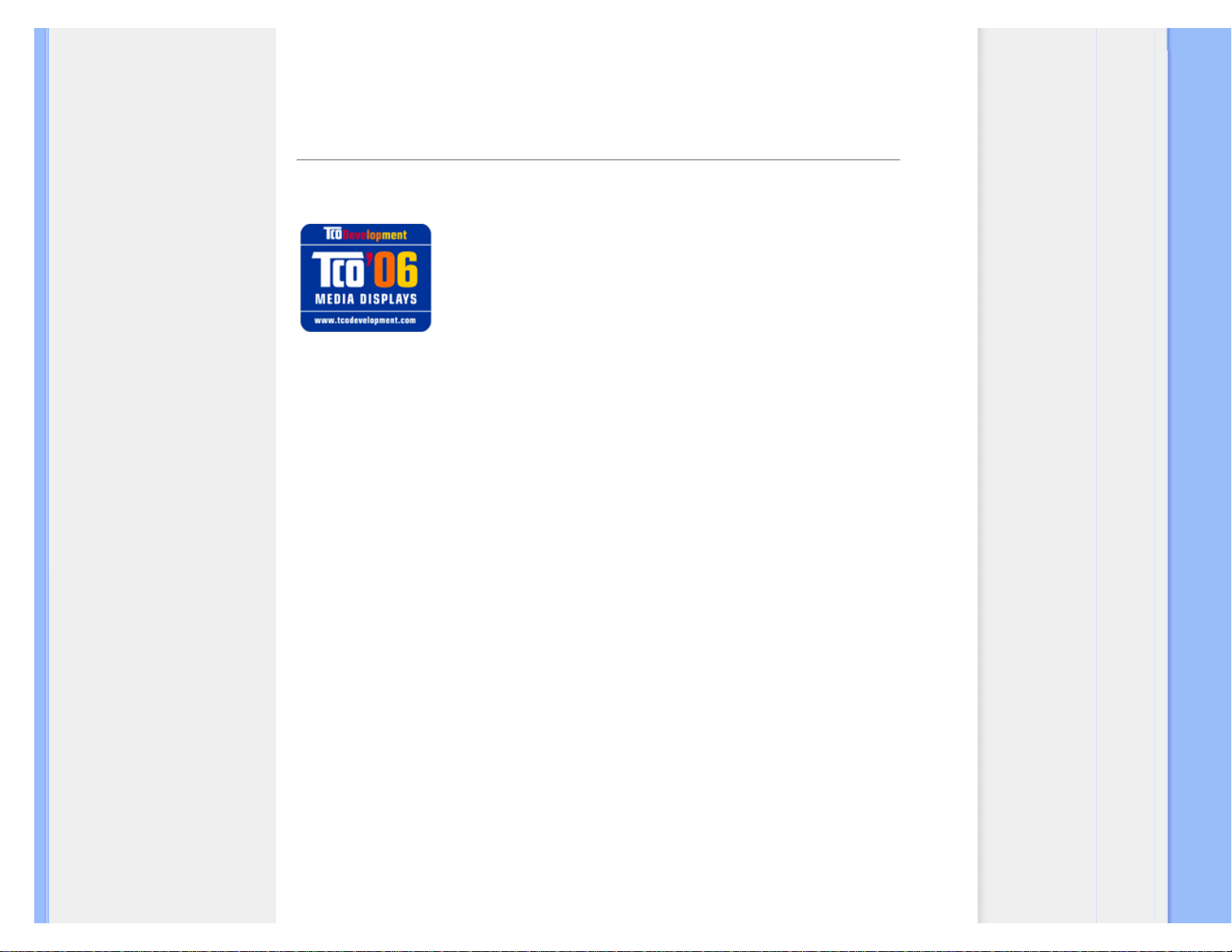
Regulatory Information
• TCO'06 Information
•
Recycling Information for Customers
•
Waste Electrical and Electronic
Equipment-WEEE
•
CE Declaration of Conformity
•
Energy Star Declaration
• Federal Communications
Commission (FCC) Notice (U.S.
Only)
•
FCC Declaration of Conformity
• Commission Federale de la
Communication (FCC Declaration)
• EN 55022 Compliance (Czech
Republic Only)
•
MIC Notice (South Korea Only)
• Polish Center for Testing and
Certification Notice
• North Europe (Nordic Countries)
Information
• BSMI Notice (Taiwan Only)
•
Ergonomie Hinweis (nur
Deutschland)
• Philips End-of-Life Disposal
•
Information for UK only
•
China RoHS
• Safety Information
• Troubleshooting
• Other Related Information
•
Frequently Asked Questions (FAQs)
Regulatory Information
Model ID: 190CW9
Model No: HWC9190I
TCO'06 Information
Congratulations!
The product you have just purchased carries the TCO’06 Media Displays label. This
means that your display is designed and manufactured according to some of the
strictest performance and environmental criteria in the world. The manufacturer of
this display has selected it to be certified to TCO’06 Media Displays as a sign of
usability, high performance and reduced impact on the natural environment.
Products certified to TCO´06 Media Displays are specifically designed for high quality reproduction of moving
images. Features such as luminance, color rendition and response time are important when watching TV or
working with media, graphics, web design and other applications that demand outstanding moving images. *
Other features of TCO’06 Media Displays:
Ergonomics
● Good visual ergonomics and image quality in order to reduce vision and strain problems. Criteria for
luminance, contrast, resolution, reflectance, color rendition and response time.
Energy
● Energy saving mode – beneficial both for the user and the environment
● Electrical safety
Emissions
● Low electromagnetic fields surrounding the display
Ecology
● Product is designed for recycling. Manufacturer must have a certified environmental management
system such as EMAS or ISO 14 001
● Restrictions on
❍ Chlorinated and brominated flame retardants and polymers.
❍ Hazardous heavy metals such as cadmium, mercury, hexavalent chromium and lead.
All TCO labelled products are verified and certified by TCO Development, an independent third party labelling
organization. For over 20 years, TCO Development has been at the forefront of moving the design of IT
equipment in a more user-friendly direction. Our criteria are developed in collaboration with an international
group of researchers, experts, users and manufacturers. Since the program’s inception, TCO labelled products
have grown in popularity and are now requested by users and IT-manufacturers all over the world.
file:///P|/P_TranslateFile/C9/2008/6/C9004134-Qisda-Philips%20190CW9%20EDFU/OK/0624/portugues/190CW9/safety/REGS/REGULAT.HTM 第 1 頁 / 共 11 2008/7/8 下午 04:49:38
Page 17
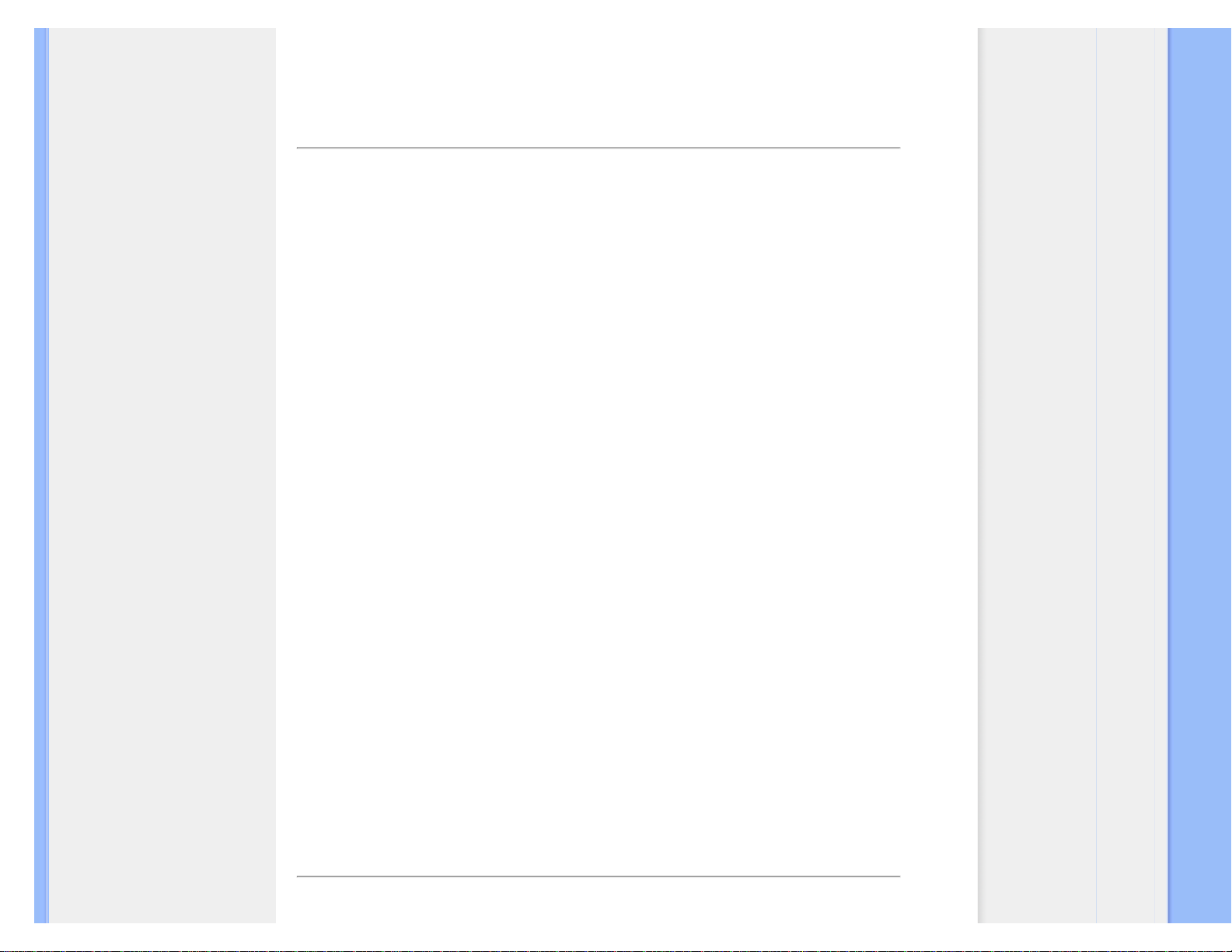
Regulatory Information
Full specifications and lists of certified products can be found on our homepage –
www.tcodevelopment.com
* For a display used primarily for conventional work tasks such as word processing, we recommend a display
certified to our office display series TCO’03 Displays or later version.
RETURN TO TOP OF THE PAGE
Recycling Information for Customers
Philips establishes technically and economically viable objectives to optimize the environmental performance of
the organization's product, service and activities.
From the planning, design and production stages, Philips emphasizes the important of making products that
can easily be recycled. At Philips, end-of-life management primarily entails participation in national take-back
initiatives and recycling programs whenever possible, preferably in cooperation with competitors.
There is currently a system of recycling up and running in the European countries, such as The Netherlands,
Belgium, Norway, Sweden and Denmark.
In U.S.A., Philips Consumer Electronics North America has contributed funds for the Electronic Industries
Alliance (EIA) Electronics Recycling Project and state recycling initiatives for end-of-life electronics products
from household sources. In addition, the Northeast Recycling Council (NERC) - a multi-state non-profit
organization focused on promoting recycling market development - plans to implement a recycling program.
In Asia Pacific, Taiwan, the products can be taken back by Environment Protection Administration (EPA) to
follow the IT product recycling management process, detail can be found in web site www.epa.gov.tw
The monitor contains parts that could cause damage to the nature environment. Therefore, it is vital that the monitor is
recycled at the end of its life cycle.
For help and service, please contact Consumers Information Center or F1rst Choice Contact Information
Center in each country or the following team of Environmental specialist can help.
Mrs. Argent Chan, Environment Manager
Philips Consumer Lifestyle
E-mail: argent.chan@philips.com
Tel: +886 (0) 3 222 6795
Mr. Maarten ten Houten - Senior Environmental Consultant
Philips Consumer Electronics
E-mail: marten.ten.houten@philips.com
Tel: +31 (0) 40 27 33402
Mr. Delmer F. Teglas
Philips Consumer Electronics North America
E-mail: butch.teglas@philips.com
Tel: +1 865 521 4322
RETURN TO TOP OF THE PAGE
Waste Electrical and Electronic Equipment-WEEE
file:///P|/P_TranslateFile/C9/2008/6/C9004134-Qisda-Philips%20190CW9%20EDFU/OK/0624/portugues/190CW9/safety/REGS/REGULAT.HTM 第 2 頁 / 共 11 2008/7/8 下午 04:49:38
Page 18
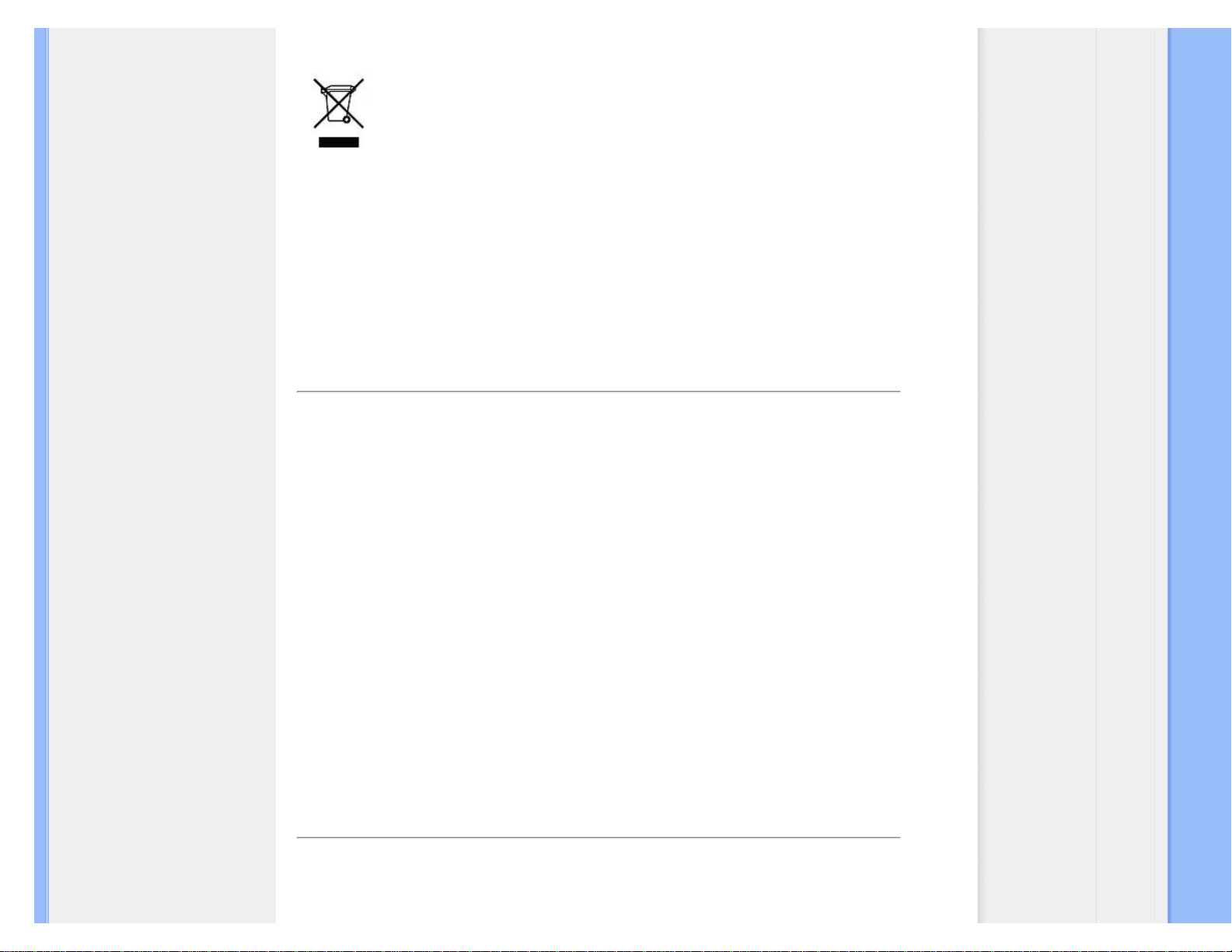
Regulatory Information
Attention users in European Union private households
This marking on the product or on its packaging illustrates that, under European Directive
2002/96/EG governing used electrical and electronic appliances, this product may not be disposed of with
normal household waste. You are responsible for disposal of this equipment through a designated waste
electrical and electronic equipment collection. To determine the locations for dropping off such waste electrical
and electronic, contact your local government office, the waste disposal organization that serves your
household or the store at which you purchased the product.
Attention users in United States:
Like all LCD products, this set contains a lamp with Mercury. Please dispose of according to all Local, State
and Federal laws. For the disposal or recycling information, contact www.mygreenelectronics.com or www.eiae.
org.
RETURN TO TOP OF THE PAGE
CE Declaration of Conformity
Philips Consumer Electronics declare under our responsibility that the product is in conformity with the following
standards
- EN60950-1:2001 (Safety requirement of Information Technology Equipment)
- EN55022:1998 (Radio Disturbance requirement of Information Technology Equipment)
- EN55024:1998 (Immunity requirement of Information Technology Equipment)
- EN61000-3-2:2000 (Limits for Harmonic Current Emission)
- EN61000-3-3:1995 (Limitation of Voltage Fluctuation and Flicker)
following provisions of directives applicable
- 73/23/EEC (Low Voltage Directive)
- 89/336/EEC (EMC Directive)
- 93/68/EEC (Amendment of EMC and Low Voltage Directive)
and is produced by a manufacturing organization on ISO9000 level.
The product also comply with the following standards
- ISO9241-3, ISO9241-7, ISO9241-8 (Ergonomic requirement for CRT Monitor)
- ISO13406-2 (Ergonomic requirement for Flat Panel Display)
- GS EK1-2000 (GS specification)
- prEN50279:1998 (Low Frequency Electric and Magnetic fields for Visual Display)
- MPR-II (MPR:1990:8/1990:10 Low Frequency Electric and Magnetic fields)
- TCO'99, TCO'03 (Requirement for Environment Labelling of Ergonomics, Energy, Ecology and Emission,
TCO: Swedish Confederation of Professional Employees) for TCO versions
RETURN TO TOP OF THE PAGE
Energy Star Declaration
file:///P|/P_TranslateFile/C9/2008/6/C9004134-Qisda-Philips%20190CW9%20EDFU/OK/0624/portugues/190CW9/safety/REGS/REGULAT.HTM 第 3 頁 / 共 11 2008/7/8 下午 04:49:38
Page 19
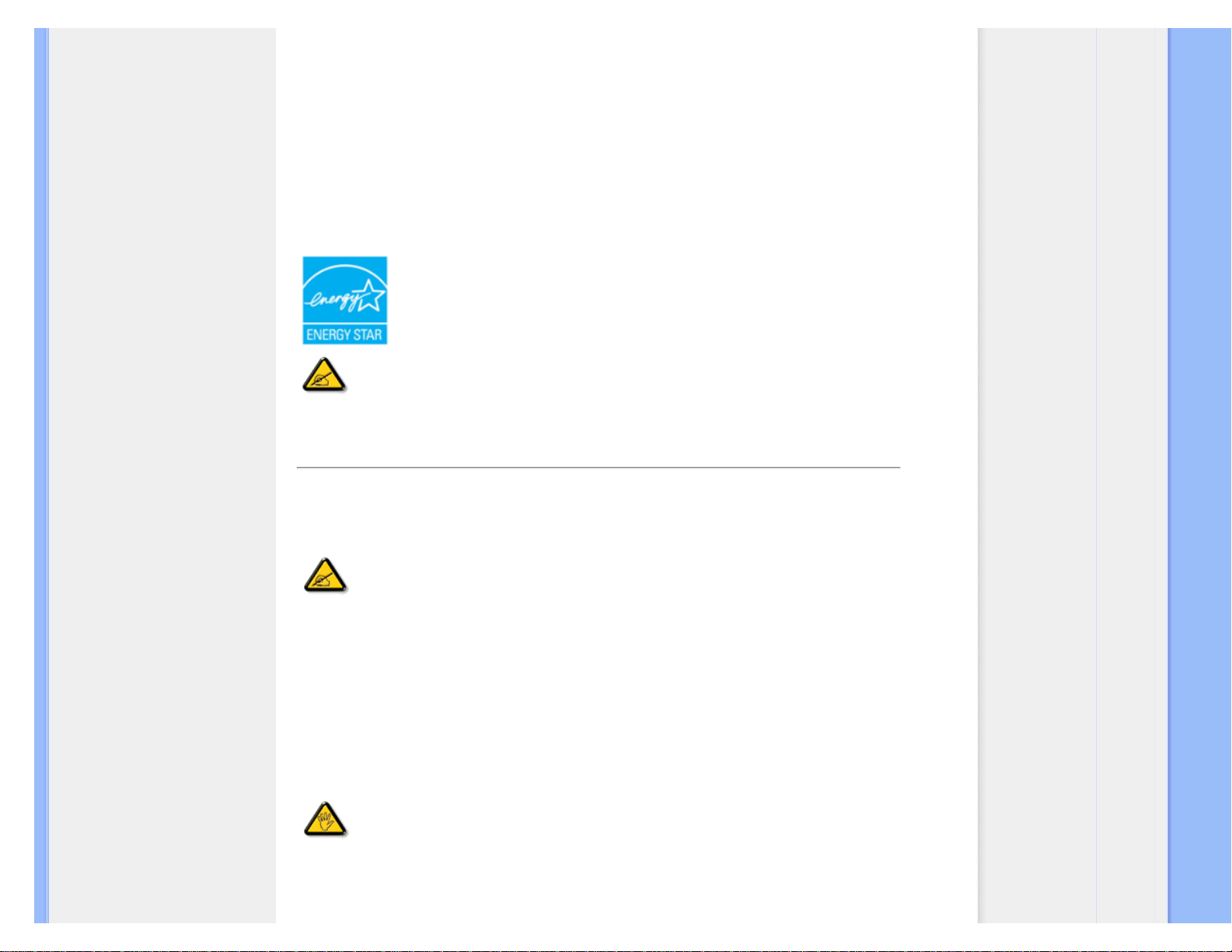
Regulatory Information
This monitor is equipped with a function for saving energy which supports the VESA Display
Power Management Signaling (DPMS)
standard. This means that the monitor must be
connected to a computer which supports VESA DPMS. Time settings are adjusted from the
system unit by software.
VESA State LED Indicator Power Consumption
Normal operation ON (Active) Blue < 36W (typ.)
Power Saving
Alternative 2
One step
Sleep Blue Blinking < 1 W
Switch Off Off < 0.8 W
As an ENERGY STAR
®
Partner, PHILIPS has determined that this product meets
the
ENERGY STAR® guidelines for energy efficiency.
We recommend you switch off the monitor when it is not in use for a long time.
RETURN TO TOP OF THE PAGE
Federal Communications Commission (FCC) Notice (U.S. Only)
This equipment has been tested and found to comply with the limits for a Class B digital
device, pursuant to Part 15 of the FCC Rules. These limits are designed to provide
reasonable protection against harmful interference in a residential installation. This
equipment generates, uses and can radiate radio frequency energy and, if not installed and
used in accordance with the instructions, may cause harmful interference to radio
communications. However, there is no guarantee that interference will not occur in a
particular installation. If this equipment does cause harmful interference to radio or
television reception, which can be determined by turning the equipment off and on, the user
is encouraged to try to correct the interference by one or more of the following measures:
● Reorient or relocate the receiving antenna.
● Increase the separation between the equipment and receiver.
● Connect the equipment into an outlet on a circuit different from that to which the receiver is connected.
● Consult the dealer or an experienced radio/TV technician for help.
Changes or modifications not expressly approved by the party responsible for compliance
could void the user's authority to operate the equipment.
Use only RF shielded cable that was supplied with the monitor when connecting this monitor to a computer
device.
To prevent damage which may result in fire or shock hazard, do not expose this appliance to rain or excessive
file:///P|/P_TranslateFile/C9/2008/6/C9004134-Qisda-Philips%20190CW9%20EDFU/OK/0624/portugues/190CW9/safety/REGS/REGULAT.HTM 第 4 頁 / 共 11 2008/7/8 下午 04:49:38
Page 20
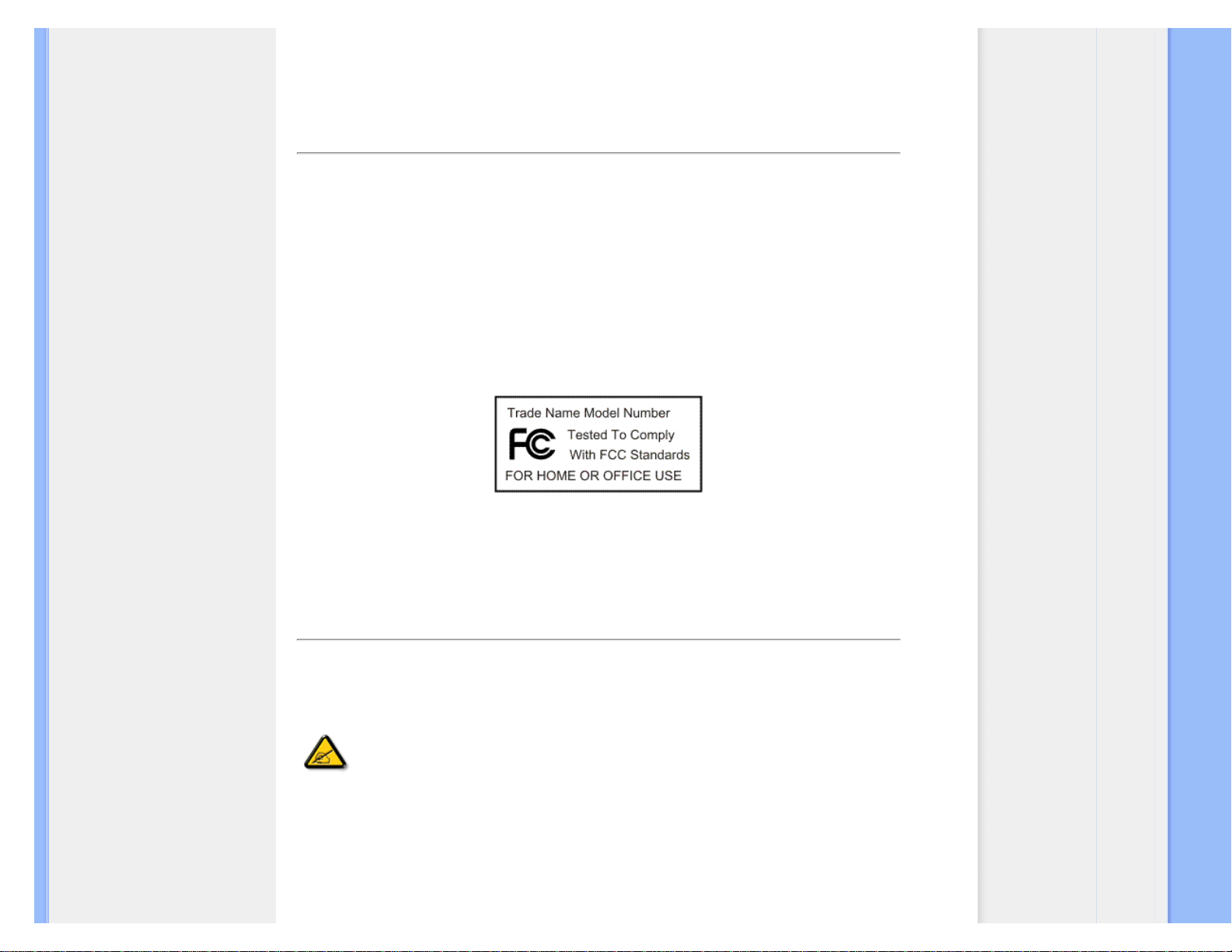
Regulatory Information
moisture.
THIS CLASS B DIGITAL APPARATUS MEETS ALL REQUIREMENTS OF THE CANADIAN INTERFERENCECAUSING EQUIPMENT REGULATIONS.
RETURN TO TOP OF THE PAGE
FCC Declaration of Conformity
Trade Name: Philips
Responsible Party:
Philips Consumer Electronics North America
P.O. Box 671539
Marietta , GA 30006-0026
1-888-PHILIPS (744-5477)
Declaration of Conformity for Products Marked with FCC Logo,
United States Only
This device complies with Part 15 of the FCC Rules. Operation is subject to the following two conditions: (1) this device may not
cause harmful interference, and (2) this device must accept any interference received, including interference that may cause
undesired operation.
RETURN TO TOP OF THE PAGE
Commission Federale de la Communication (FCC Declaration)
Cet équipement a été testé et déclaré conforme auxlimites des appareils numériques de
class B,aux termes de l'article 15 Des règles de la FCC. Ces limites sont conçues de façon
à fourir une protection raisonnable contre les interférences nuisibles dans le cadre d'une
installation résidentielle. CET appareil produit, utilise et peut émettre des hyperfréquences
qui, si l'appareil n'est pas installé et utilisé selon les consignes données, peuvent causer
des interférences nuisibles aux communications radio. Cependant, rien ne peut garantir
l'absence d'interférences dans le cadre d'une installation particulière. Si cet appareil est la
cause d'interférences nuisibles pour la réception des signaux de radio ou de télévision, ce
qui peut être décelé en fermant l'équipement, puis en le remettant en fonction, l'utilisateur
pourrait essayer de corriger la situation en prenant les mesures suivantes:
● Réorienter ou déplacer l'antenne de réception.
● Augmenter la distance entre l'équipement et le récepteur.
● Brancher l'équipement sur un autre circuit que celui utilisé par le récepteur.
file:///P|/P_TranslateFile/C9/2008/6/C9004134-Qisda-Philips%20190CW9%20EDFU/OK/0624/portugues/190CW9/safety/REGS/REGULAT.HTM 第 5 頁 / 共 11 2008/7/8 下午 04:49:38
Page 21
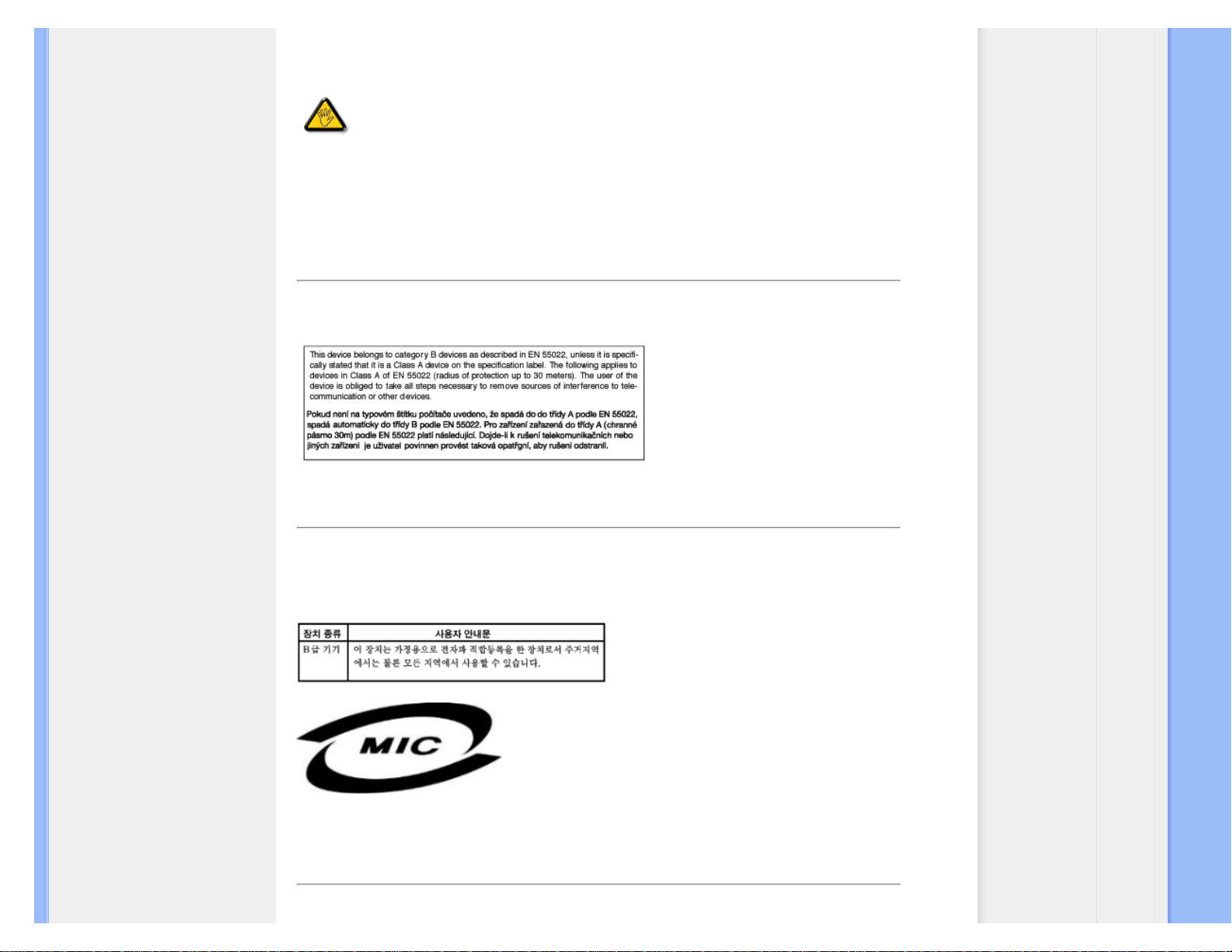
Regulatory Information
● Demander l'aide du marchand ou d'un technicien chevronné en radio/télévision.
Toutes modifications n'ayant pas reçu l'approbation des services compétents en matière de
conformité est susceptible d'interdire à l'utilisateur l'usage du présent équipement.
N'utiliser que des câbles RF armés pour les connections avec des ordinateurs ou périphériques.
CET APPAREIL NUMERIQUE DE LA CLASSE B RESPECTE TOUTES LES EXIGENCES DU REGLEMENT
SUR LE MATERIEL BROUILLEUR DU CANADA.
RETURN TO TOP OF THE PAGE
EN 55022 Compliance (Czech Republic Only)
RETURN TO TOP OF THE PAGE
MIC Notice (South Korea Only)
Class B Device
Please note that this device has been approved for non-business purposes and may be used in any
environment, including residential areas.
RETURN TO TOP OF THE PAGE
Polish Center for Testing and Certification Notice
file:///P|/P_TranslateFile/C9/2008/6/C9004134-Qisda-Philips%20190CW9%20EDFU/OK/0624/portugues/190CW9/safety/REGS/REGULAT.HTM 第 6 頁 / 共 11 2008/7/8 下午 04:49:38
Page 22
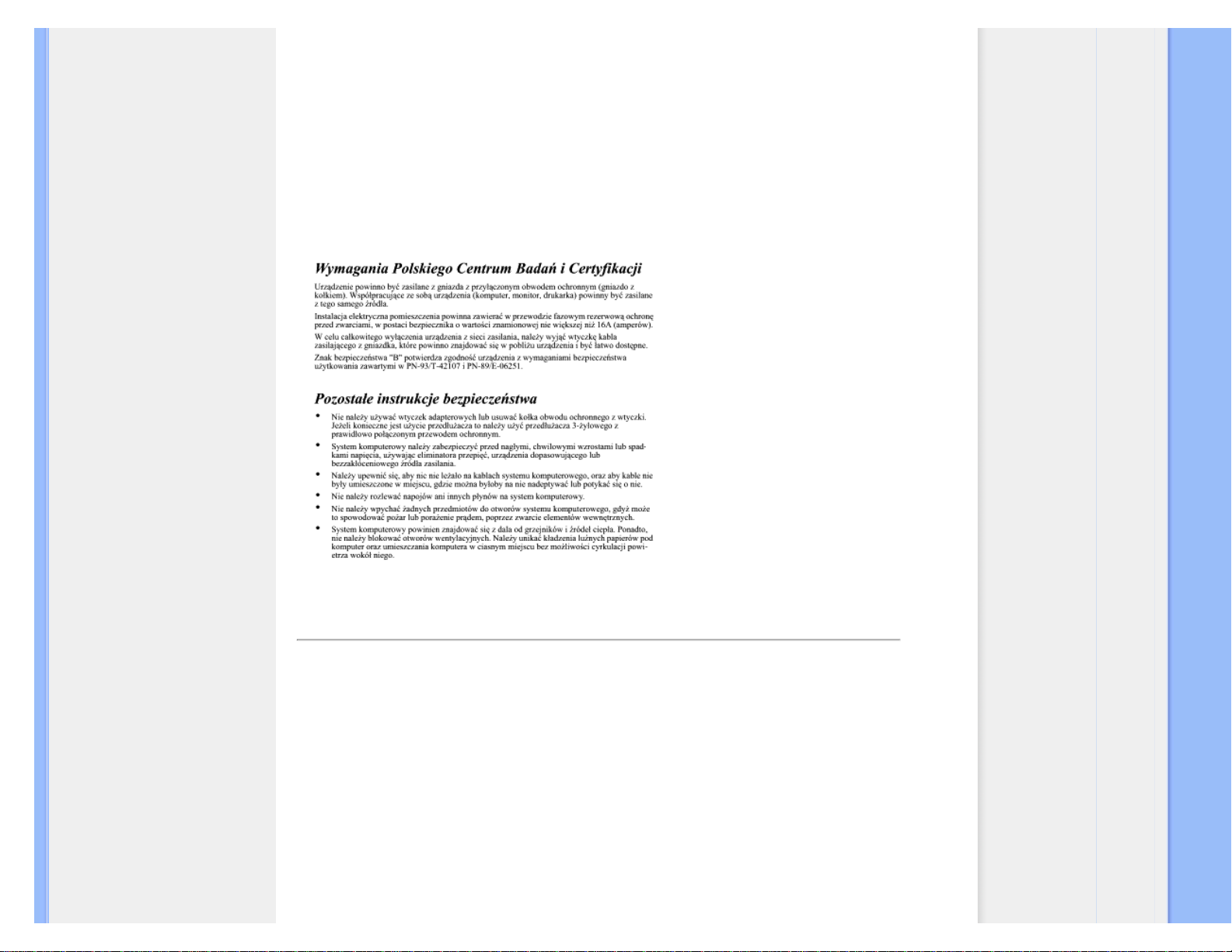
Regulatory Information
The equipment should draw power from a socket with an attached protection circuit (a three-prong socket). All
equipment that works together (computer, monitor, printer, and so on) should have the same power supply
source.
The phasing conductor of the room's electrical installation should have a reserve short-circuit protection device
in the form of a fuse with a nominal value no larger than 16 amperes (A).
To completely switch off the equipment, the power supply cable must be removed from the power supply
socket, which should be located near the equipment and easily accessible.
A protection mark "B" confirms that the equipment is in compliance with the protection usage requirements of
standards PN-93/T-42107 and PN-89/E-06251.
RETURN TO TOP OF THE PAGE
North Europe (Nordic Countries) Information
Placering/Ventilation
VARNING:
FÖRSÄKRA DIG OM ATT HUVUDBRYTARE OCH UTTAG ÄR LÄTÅTKOMLIGA, NÄR
DU STÄLLER DIN UTRUSTNING PÅPLATS.
file:///P|/P_TranslateFile/C9/2008/6/C9004134-Qisda-Philips%20190CW9%20EDFU/OK/0624/portugues/190CW9/safety/REGS/REGULAT.HTM 第 7 頁 / 共 11 2008/7/8 下午 04:49:38
Page 23
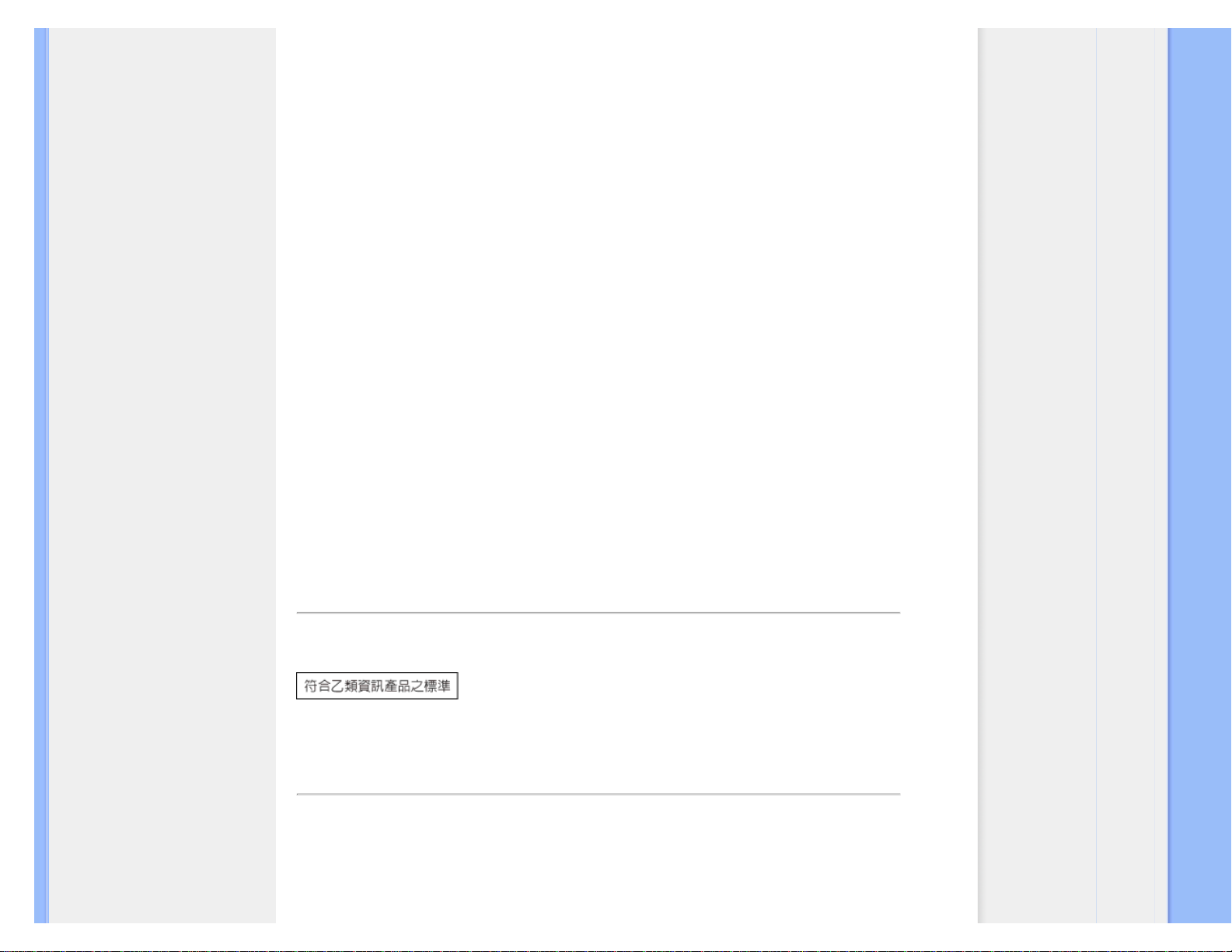
Regulatory Information
Placering/Ventilation
ADVARSEL:
SØRG VED PLACERINGEN FOR, AT NETLEDNINGENS STIK OG STIKKONTAKT
ER NEMT TILGÆNGELIGE.
Paikka/Ilmankierto
VAROITUS:
SIJOITA LAITE SITEN, ETTÄ VERKKOJOHTO VOIDAAN TARVITTAESSA HELPOSTI
IRROTTAA PISTORASIASTA.
Plassering/Ventilasjon
ADVARSEL:
NÅR DETTE UTSTYRET PLASSERES, MÅ DU PASSE PÅ AT KONTAKTENE FOR
STØMTILFØRSEL ER LETTE Å NÅ.
RETURN TO TOP OF THE PAGE
BSMI Notice (Taiwan Only)
RETURN TO TOP OF THE PAGE
Ergonomie Hinweis (nur Deutschland)
Der von uns gelieferte Farbmonitor entspricht den in der "Verordnung über den Schutz vor Schäden durch
Röntgenstrahlen" festgelegten Vorschriften.
Auf der Rückwand des Gerätes befindet sich ein Aufkleber, der auf die Unbedenklichkeit der Inbetriebnahme
file:///P|/P_TranslateFile/C9/2008/6/C9004134-Qisda-Philips%20190CW9%20EDFU/OK/0624/portugues/190CW9/safety/REGS/REGULAT.HTM 第 8 頁 / 共 11 2008/7/8 下午 04:49:38
Page 24
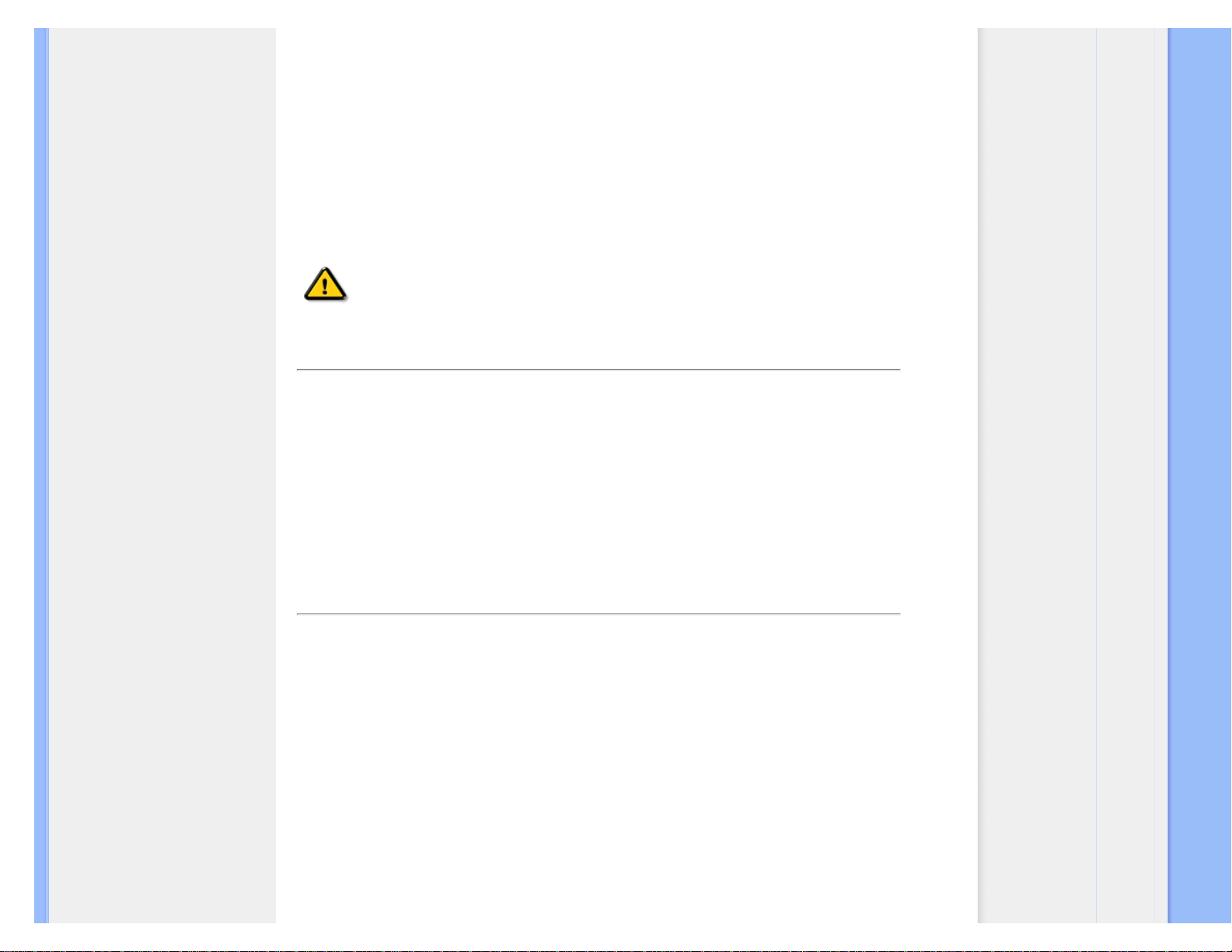
Regulatory Information
hinweist, da die Vorschriften über die Bauart von Störstrahlern nach Anlage III ¤ 5 Abs. 4 der
Röntgenverordnung erfüllt sind.
Damit Ihr Monitor immer den in der Zulassung geforderten Werten entspricht, ist darauf zu achten, daß
1. Reparaturen nur durch Fachpersonal durchgeführt werden.
2. nur original-Ersatzteile verwendet werden.
3. bei Ersatz der Bildröhre nur eine bauartgleiche eingebaut wird.
Aus ergonomischen Gründen wird empfohlen, die Grundfarben Blau und Rot nicht auf dunklem
Untergrund zu verwenden (schlechte Lesbarkeit und erhöhte Augenbelastung bei zu geringem
Zeichenkontrast wären die Folge).
Der arbeitsplatzbezogene Schalldruckpegel nach DIN 45 635 beträgt 70dB (A) oder weniger.
ACHTUNG: BEIM AUFSTELLEN DIESES GERÄTES DARAUF ACHTEN, DAß
NETZSTECKER UND NETZKABELANSCHLUß LEICHT ZUGÄNGLICH SIND.
RETURN TO TOP OF THE PAGE
End-of-Life Disposal
Your new monitor contains materials that can be recycled and reused. Specialized companies can recycle your
product to increase the amount of reusable materials and to minimize the amount to be disposed of.
Please find out about the local regulations on how to dispose of your old monitor from your local Philips dealer.
(For customers in Canada and U.S.A.)
This product may contain lead and/or mercury. Dispose of in accordance to local-state and federal regulations.
For additional information on recycling contact www.eia.org (Consumer Education Initiative)
RETURN TO TOP OF THE PAGE
Information for UK only
WARNING - THIS APPLIANCE MUST BE GROUNDING.
Important:
This apparatus is supplied with an approved moulded 13A
plug. To change a fuse in this type of plug proceed as
follows:
1. Remove fuse cover and fuse.
2. Fit new fuse which should be a BS 1362 5A,A.S.T.A. or
BSI approved type.
3. Refit the fuse cover.
file:///P|/P_TranslateFile/C9/2008/6/C9004134-Qisda-Philips%20190CW9%20EDFU/OK/0624/portugues/190CW9/safety/REGS/REGULAT.HTM 第 9 頁 / 共 11 2008/7/8 下午 04:49:38
Page 25
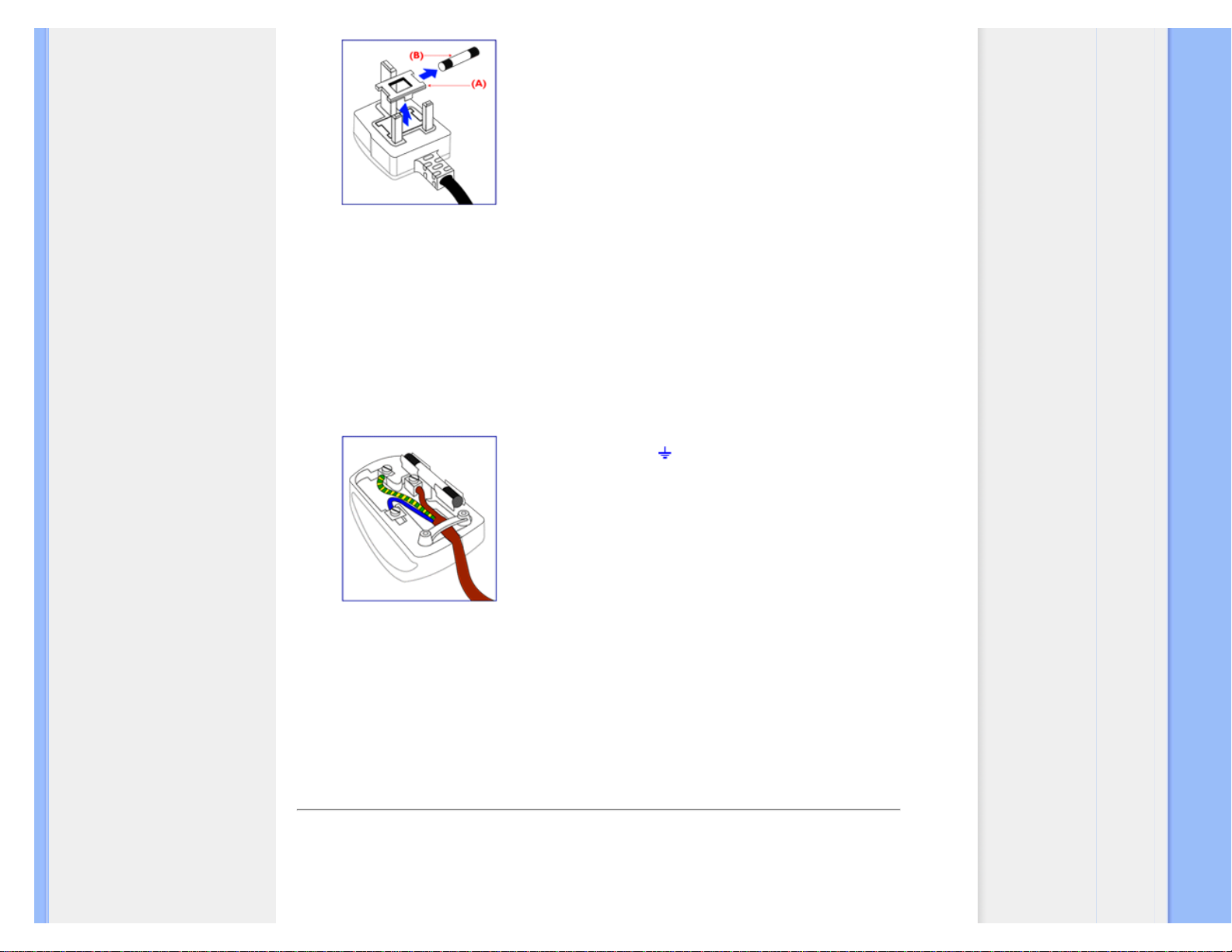
Regulatory Information
If the fitted plug is not suitable for your socket outlets, it
should be cut off and an appropriate 3-pin plug fitted in its
place.
If the mains plug contains a fuse, this should have a value
of 5A. If a plug without a fuse is used, the fuse at the
distribution board should not be greater than 5A.
Note: The severed plug must be destroyed to avoid a
possible shock hazard should it be inserted into a 13A
socket elsewhere.
How to connect a plug
The wires in the mains lead are coloured in accordance
with the following code:
BLUE - "NEUTRAL" ("N")
BROWN - "LIVE" ("L")
GREEN & YELLOW - "GROUND" ("G")
1. The GREEN AND YELLOW wire must be connected to
the terminal in the plug which is marked with the letter "G"
or by the Ground symbol
or coloured GREEN or GREEN
AND YELLOW.
2. The BLUE wire must be connected to the terminal which
is marked with the letter "N" or coloured BLACK.
3. The BROWN wire must be connected to the terminal
which marked with the letter "L" or coloured RED.
Before replacing the plug cover, make certain that the cord
grip is clamped over the sheath of the lead - not simply
over the three wires.
RETURN TO TOP OF THE PAGE
China RoHS
The People's Republic of China released a regulation called "Management Methods for Controlling Pollution by
Electronic Information Products" or commonly referred to as China RoHS. All products including CRT and LCD
monitor which are produced and sold for China market have to meet China RoHS request.
file:///P|/P_TranslateFile/C9/2008/6/C9004134-Qisda-Philips%20190CW9%20EDFU/OK/0624/portugues/190CW9/safety/REGS/REGULAT.HTM 第 10 頁 / 共 11 2008/7/8 下午 04:49:38
Page 26
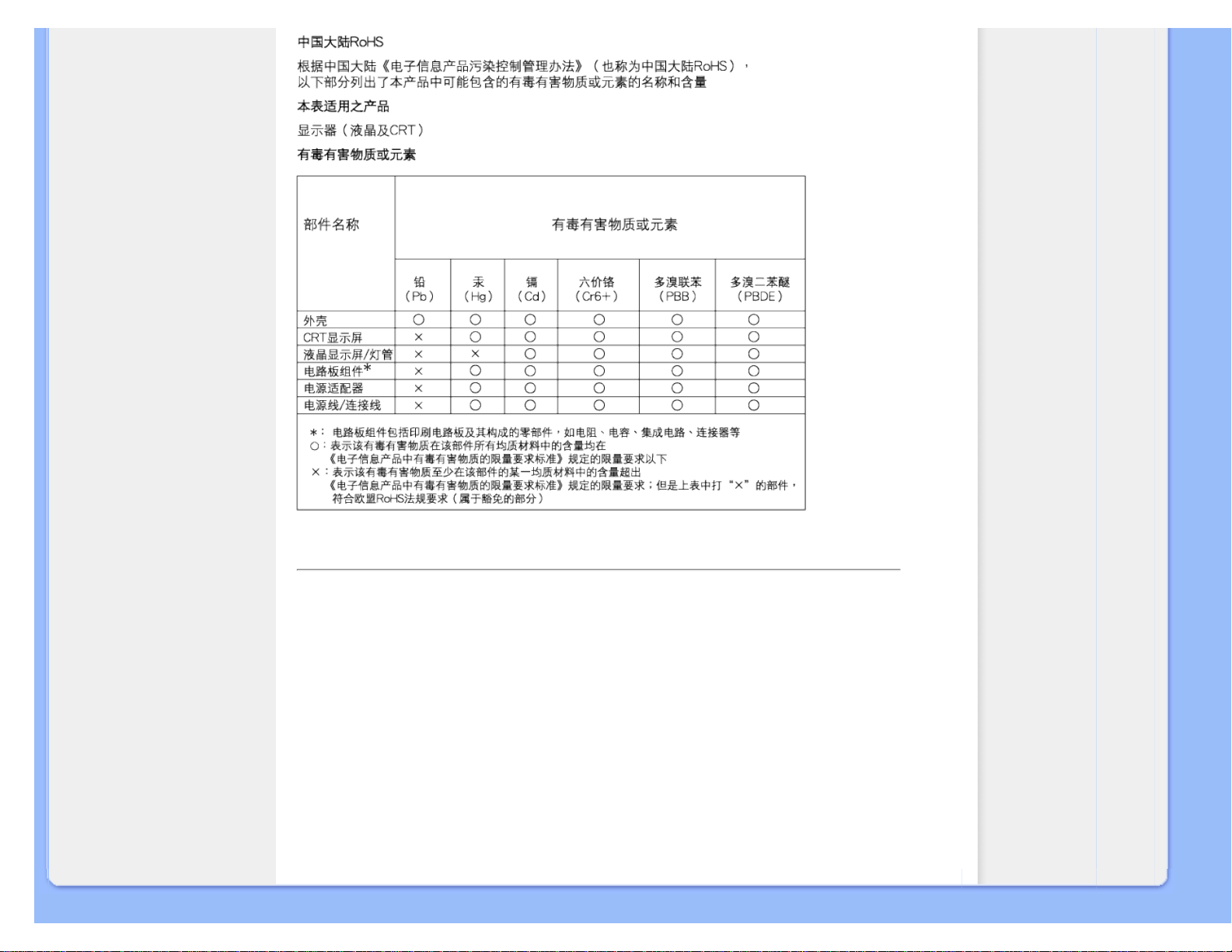
Regulatory Information
RETURN TO TOP OF THE PAGE
Safety Information: Electric, Magnetic and Electromagnetic Fields ("EMF")
1.
Philips Royal Electronics manufactures and sells many products targeted at consumers, which, like any
electronic apparatus, in general have the ability to emit and receive electro magnetic signals.
2.
One of Philips' leading Business Principles is to take all necessary health and safety measures for our
products, to comply with all applicable legal requirements and to stay well within the EMF standards
applicable at the time of producing the products.
3. Philips is committed to develop, produce and market products that cause no adverse health effects.
4.
Philips confirms that if its products are handled properly for their intended use, they are safe to use
according to scientific evidence available today.
5. Philips plays an active role in the development of international EMF and safety standards, enabling
Philips to anticipate further developments in standardization for early integration in its products.
RETURN TO TOP OF THE PAGE
file:///P|/P_TranslateFile/C9/2008/6/C9004134-Qisda-Philips%20190CW9%20EDFU/OK/0624/portugues/190CW9/safety/REGS/REGULAT.HTM 第 11 頁 / 共 11 2008/7/8 下午 04:49:38
Page 27
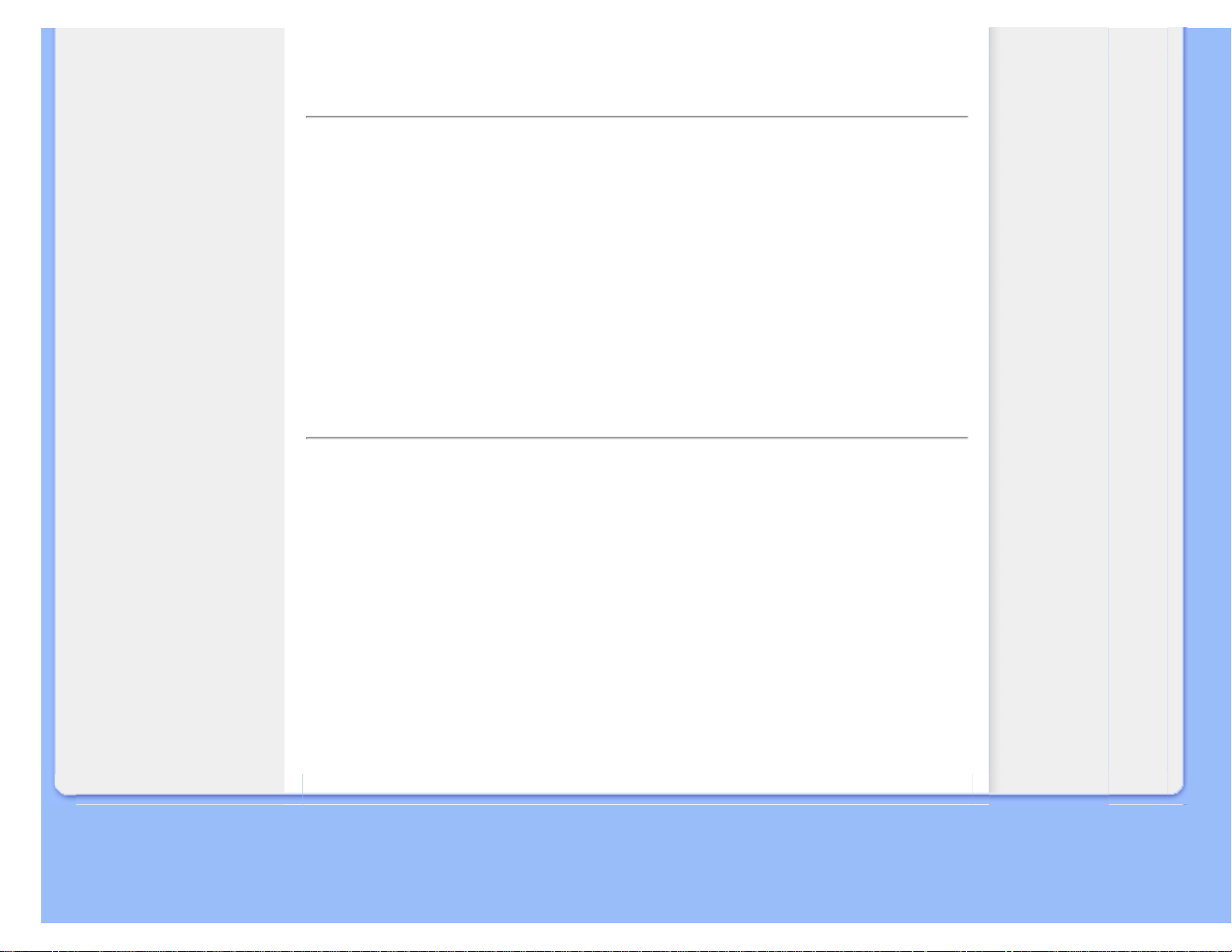
Outras informações adicionais
• Segurança e solução de
problemas
• Perguntas mais freqüentes
• Resolução de problemas
• Informações sobre
regulamentações
• Informações para os usuários
nos EUA
• Informações para os usuários
em outros países
Outras informações adicionais
Informações para os usuários nos EUA
Para unidades ajustadas para 115 V:
Utilize um conjunto de cabos listado pela UL com três cabos condutores do tipo SVT ou SJT de no
mínimo 18 AWG e um máximo de 4,5 metros de comprimento e um plugue de conexão do tipo
terra com lâminas paralelas de 15 A, 125 V.
Para unidades ajustadas a 230 V:
Utilize um conjunto de fios listado pela UL com três cabos condutores do tipo SVT ou SJT de no
mínimo 18 AWG e um máximo de 4,5 metros de comprimento e um plugue de conexão do tipo
terra com uma lâmina tandem de 15 A, 250 V.
Informações para os usuários em outros países
Para unidades ajustadas para 230 V:
Utilize um conjunto de cabos que consista de um cabo de no mínimo 18 AWG e um plugue de
conexão do tipo terra de 15 A, 250 V. O conjunto de cabos deverá apresentar as devidas
aprovações de segurança para o país em que o equipamento será instalado e/ou ser marcado com
HAR.
RETORNAR AO INÍCIO DA PÁGINA
file:///P|/P_TranslateFile/C9/2008/6/C9004134-Qisda-Philips%20190CW9%20EDFU/OK/0624/portugues/190CW9/safety/saf_other.htm2008/7/8 下午 04:49:47
Page 28
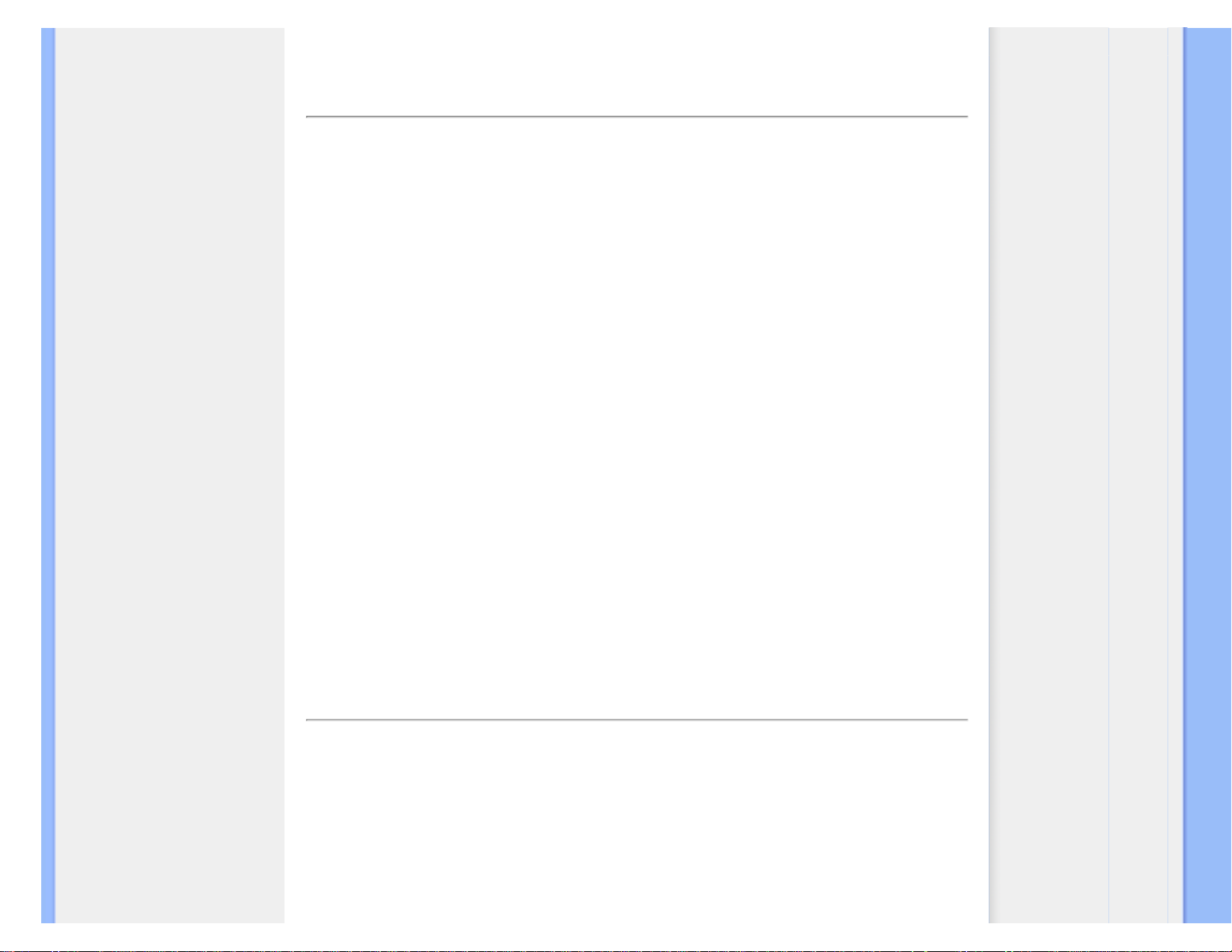
Sobre esse guia
• Sobre esse guia
• Descrição das notas
contidas no guia
Sobre esse guia
Sobre esse guia
Esse guia eletrônico do usuário foi desenvolvido para qualquer usuário do monitor Philips LCD.
Esse guiacontém informações sobre as características e recursos do monitor LCD, sua instalação,
operação e também apresenta outras informações relevantes. Seus conteúdos são idênticos às
informações incluídas na versão impressa desse guia.
As seções do guia são as seguintes:
● Informações de segurança e solução de problemasn fornece sugestões e soluções para
problemas comuns, bem como inclui outras informações úteis.
● Sobre esse manual eletrônico do usuário oferece uma visão geral das informaçõescontidas
no guia, juntamente com as descrições de ícone de notas e outras documentações de
referência.
● Informações do produto oferece uma visão geral das características e recursos do monitor,
bem como das especificações técnicas do mesmo.
● Instalação do monitor descreve o processo de instalação inicial e oferece uma visão geralda
utilização do monitor.
● Exibição na tela fornece informações sobre como ajustar as definições do seu monitor.
● Atendimento ao cliente e garantia contém uma lista dos Centros de Informação do Cliente
Philips em todo o mundo, juntamente com números de telefones de ajuda e informações
sobre a garantia aplicável ao produto.
● Glossário define os termos técnicos.
● Baixar arquivos e imprimir transfere todo esse manual para o disco rígido do seu
computador, tornando mais fácil a sua consulta.
RETORNAR AO INÍCIO DA PÁGINA
Descrição das notas contidas no guia
As subseções a seguir descrevem as convenções das notas usadas nesse documento:
Notas, Cuidados e Avisos
Em todo o guia podem ocorrer blocos de textos podem estar em negrito ou itálico e acompanhados
por um ícone. Estes blocos de texto contêm notas, cuidados e advertências e são usados da
file:///P|/P_TranslateFile/C9/2008/6/C9004134-Qisda-Philips%20190CW9%20EDFU/OK/0624/portugues/190CW9/about/about.htm 第 1 頁 / 共 2 2008/7/8 下午 04:50:03
Page 29
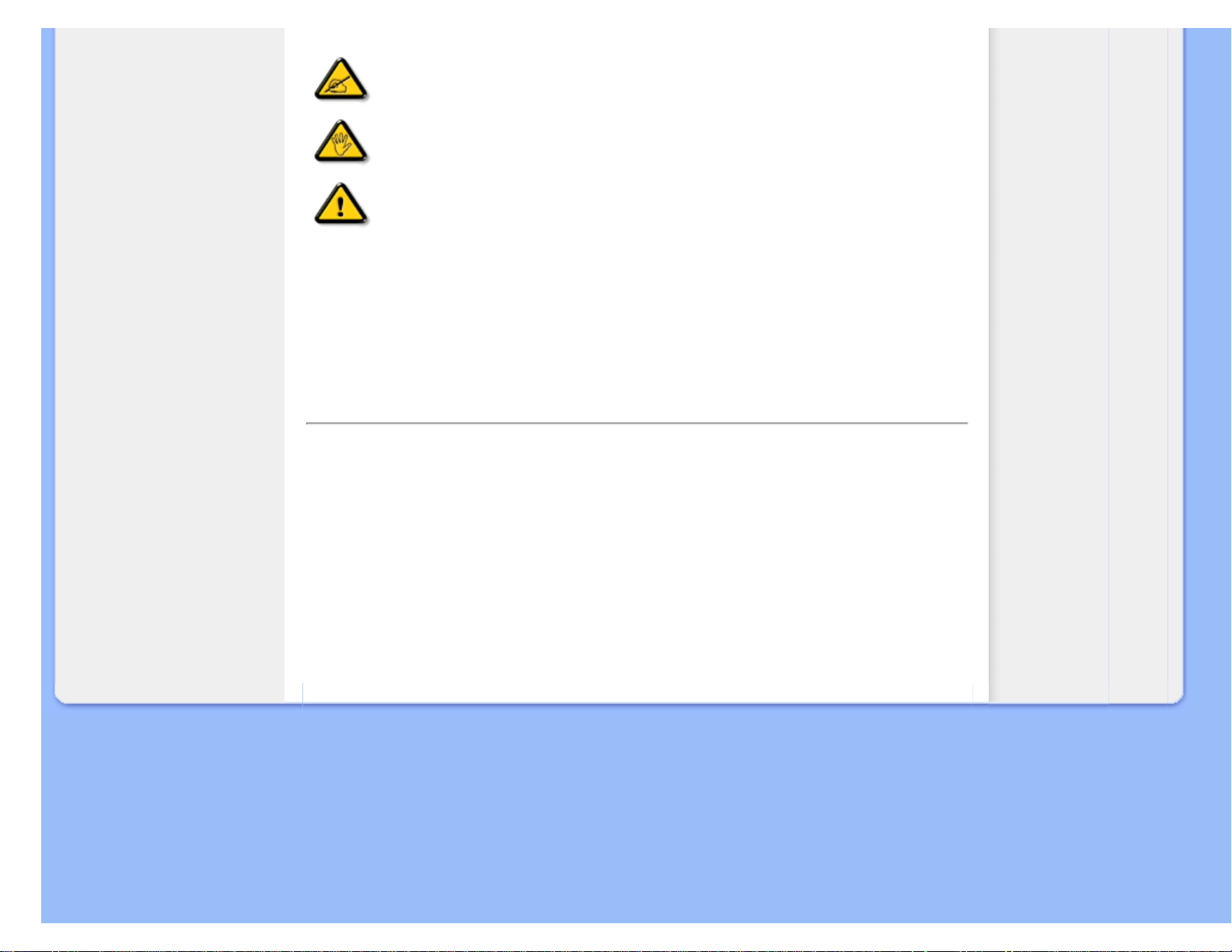
Sobre esse guia
seguinte forma:
NOTA: Esse ícone indica informações e sugestões importantes que auxiliam
na melhor utilização do seus sistema computacional.
CUIDADO: Esse ícone indica informações que explicam como evitar danos
potenciais ao hardware ou perda de dados.
AVISO: Esse ícone indica o potencial para lesãomaterial e explica como evitar
o problema.
Algumas advertências podem aparecer em formatos alternados e podem não ser acompanhadas
por um ícone. Em tais casos, a apresentação específica da advertência é imposta pelo órgão
regulador.
RETORNAR AO INÍCIO DA PÁGINA
©2008 Koninklijke Philips Electronics N.V.
Todos direitos reservados. É expressamente proibida a reprodução, cópia, utilização, modificação, contratação,
aluguel, apresentação pública, transmição e/ou divulgação do todo ou de parte desse guia sem autorização por escrito
da Philips Electronics N.V.
file:///P|/P_TranslateFile/C9/2008/6/C9004134-Qisda-Philips%20190CW9%20EDFU/OK/0624/portugues/190CW9/about/about.htm 第 2 頁 / 共 2 2008/7/8 下午 04:50:03
Page 30
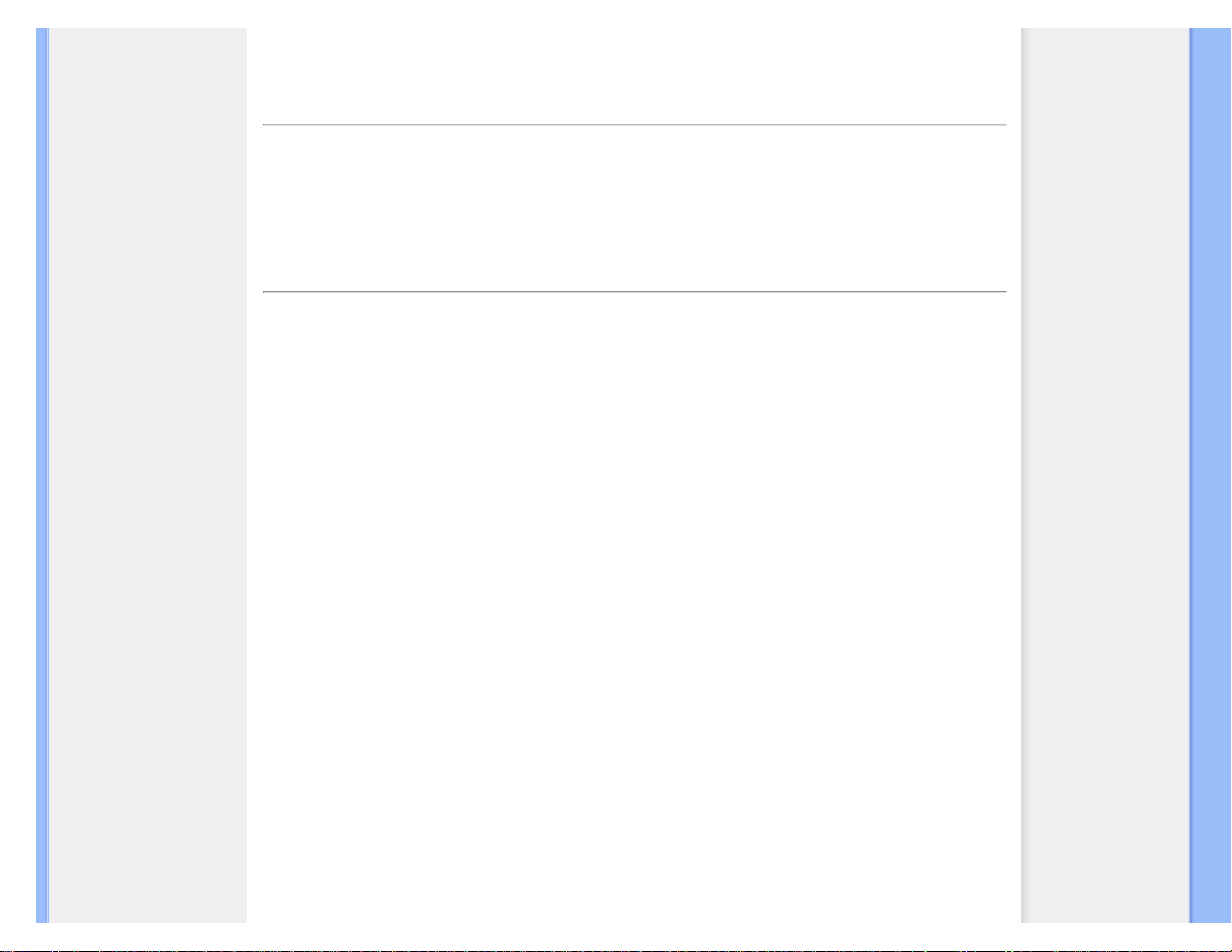
Informações acerca do produto
• O seu monitor LCD
• Smartimage
• SmartContrast (Contraste
Inteligente)
• SmartSaturte
• SmartSharpness
• Produto sem chumbo
• Especificações Técnicas
• Modos de Resolução e de
Predefinição
• Normas da Philips quanto ao
defeito de pixel
• Economia Automática de
Energia
• Características Físicas
• Atribuição de Pin
• Vistas do Produto
• Função Física
• SmartManage e SmartControl
II
Informações acerca do produto
O seu monitor LCD
Parabéns pela sua aquisição e bem-vindo à Philips. Para beneficiar totalmente do apoio que a Philips oferece, registe o seu
produto em www.philips.com/welcome
RETORNAR AO INÍCIO DA PÁGINA
SmartImage
O que é?
O SmartImage proporciona pré-definições que optimizam a imagem para diferentes conteúdos, ajustando dinamicamente o
brilho, o contraste, a cor e a definição em tempo real. Quer se esteja a trabalhar com aplicações de texto, a visualizar imagens
ou a assistir a um vídeo, o SmartImage da Philips proporciona um excelente desempenho optimizado LCD.
Porque preciso dele?
Se pretende um monitor de LCD que exiba de forma optimizada todos os seus conteúdos preferidos, o software SmartImage
ajusta dinamicamente o brilho, o contraste, a cor e a definição em tempo real para melhorar a sua experiência de visualização
em LCD.
Como funciona?
SmartImage - software baseado na tecnologia Philips galardoada LightFrameT - analisa o conteúdo exibido no seu monitor. Com
base num cenário definido, o SmartImage melhora dinamicamente o contraste, a saturação de cores e a definição das imagens
e do vídeo para o melhor desempenho do ecrã - tudo em tempo real e apenas com a pressão sobre um botão.
Como activar o SmartImage?
file:///P|/P_TranslateFile/C9/2008/6/C9004134-Qisda-Philips%20190CW9%20EDFU/OK/0624/portugues/190CW9/product/product.htm 第 1 頁 / 共 10 2008/7/8 下午 04:50:10
Page 31

Informações acerca do produto
1.
Pressione
para iniciar o SmartImage no OSD;
2.
Mantenha pressionado
para alternar entre Trabalho de escritório, visualização de imagens,
Entretenimento, Economia e desligado;
3. O SmartImage irá permanecer no OSD durante 5 segundos ou então poderá pressionar "OK" para
confirmar
4. Quando o SmartImage está activo, o esquema sRGB é automaticamente desactivado. Para utilizar o
sRGB, é necessário desactivar o SmartImage com o botão
na parte dianteira do seu monitor.
À excepção da tecla
para descer, poderá também pressionar os botões para escolher e pressionar "OK" para confirmar a
selecção e fechar o OSD do SmartImage. Há cinco modos a escolher: Trabalho de escritório, Visualização de imagens, Entretenimento,
Economia e desligado.
Há cinco modos a escolher: Trabalho de escritório, Visualização de imagens, Entretenimento, Economia e desligado.
file:///P|/P_TranslateFile/C9/2008/6/C9004134-Qisda-Philips%20190CW9%20EDFU/OK/0624/portugues/190CW9/product/product.htm 第 2 頁 / 共 10 2008/7/8 下午 04:50:10
Page 32

Informações acerca do produto
1. Trabalho de escritório: Melhora o texto e reduz o brilho para melhorar a leitura e reduzir o esforço ocular. Este modo melhora significativamente
a leitura e a produtividade quando se trabalha com folhas de Excel, PDF, artigos digitalizados ou outras aplicações gerais de escritório.
2. Visualização de Imagens: Este perfil combina a saturação de cor, o contraste dinâmico e a melhoria de definição para exibir fotografias e outras
imagens com qualidade soberba em cores vibrantes, tudo sem recorrer a artifícios ou cores esbatidas.
3. Entretenimento: Aumento da iluminação, saturação de cores aprofundada, contraste dinâmico e definição cortante permitem destacar todos os
detalhes nas áreas mais escuras dos seus vídeos sem desfasamento de cores nas áreas mais claras mantendo os valores naturais dinâmicos da
reprodução de vídeo de última geração.
4. Economia: Neste perfil, o brilho e o contraste são ajustados e a luz de fundo é afinada para os valores mais justos para as aplicações de
escritório e um baixo consumo de energia.
5. Apagado: Sem optimização SmartImage.
RETORNAR AO INÍCIO DA PÁGINA
SmartContrast (Contraste Inteligente)
O que é?
Uma tecnologia única que analisa dinamicamente o conteúdo exibido e optimiza automaticamente o nível de contraste do
monitor de LCD para uma máxima claridade visual e apreciação da imagem, aumentando a luz de fundo para se obterem
imagens mais claras, nítidas e definidas ou reduzindo a luz de fundo para uma exibição clara de imagens em fundos escuros.
Porque preciso dele?
Pretendemos a melhor claridade visual e o conforto de visualização para qualquer tipo de conteúdo. O SmartContrast controla
dinamicamente e ajusta a luz de fundo para imagens de video ou de jogos mais nítidas, brilhantes e definidas ou exibir textos
legíveis e claros para o trabalho de escritório. Ao reduzir o consumo de energia do seu monitor, economiza custos com a
electricidade e aumenta a vida útil do seu aparelho.
Como funciona?
A activar-se o SmartContrast, este analisará o conteúdo que se exibe em tempo real e ajusta as cores e controla a intensidade
da luz de fundo. Esta função poderá obviamente aumentar o contraste em dinâmica para uma maior entretenimento na exibição
de vídeos ou a jogar jogos.
file:///P|/P_TranslateFile/C9/2008/6/C9004134-Qisda-Philips%20190CW9%20EDFU/OK/0624/portugues/190CW9/product/product.htm 第 3 頁 / 共 10 2008/7/8 下午 04:50:10
Page 33

Informações acerca do produto
RETORNAR AO INÍCIO DA PÁGINA
SmartSaturate
O que é?
A tecnologia Smart que controla a saturação de cor - o grau a partir do qual as cores são diluídas pelas suas vizinhas - para
proporcionar imagens ricas e vibrantes para um maior entretenimento na exibição de vídeos.
Porque preciso dele?
Pretende imagens ricas e vibrantes para um maior entretenimento na visualização de fotografias ou vídeos.
Como funciona?
O SmartSaturate controla dinamicamente a saturação de cor - o grau a partir do qual a cor no ecrã é diluída pelas suas vizinhas
- para proporcionar uma visualização mais rica e vibrante para um maior entretenimento na visualização de imagens ou vídeos
no seu modo de Entretenimento do seu visor e desliga-se para uma qualidade de topo de aplicações de escritório e no modo de
Economia para reduzir o consumo de electricidade.
RETORNAR AO INÍCIO DA PÁGINA
SmartSharpness
O que é?
A tecnologia Smart que melhora a definição quando ela é necessária para um desempenho do mais alto nível e maior
entretenimento quando se visualizam fotografias ou vídeos.
Porque preciso dele?
Pretende a maior definição para um maior entretenimento na visualização de fotografias ou vídeos.
Como funciona?
A tecnologia Smart melhora a definição quando ela é necessária para o mais puro desempenho do monitor e maior
entretenimento na visualização de vídeos ou fotografias no modo Entretenimento e desliga-se para uma melhor qualidade do
ecrã na visualização de aplicações de escritório e no modo de Economia para reduzir o consumo de electricidade.
RETORNAR AO INÍCIO DA PÁGINA
Produto sem chumbo
A Philips eliminou substâncias tóxicas, como o chumbo, dos seus monitores. Um monitor isento de chumbo
permite proteger a saúde do utilizador e promove uma reciclagem e eliminação ambientalmente sãs de
componentes eléctricos e electrónicos. A Philips cumpre as directivas da União Europeia referentes a
substâncias perigosas em componentes eléctricos e electrónicos. Com a Philips, poderá ter a certeza de que o
seu monitor não é perigoso para o meio ambiente.
file:///P|/P_TranslateFile/C9/2008/6/C9004134-Qisda-Philips%20190CW9%20EDFU/OK/0624/portugues/190CW9/product/product.htm 第 4 頁 / 共 10 2008/7/8 下午 04:50:10
Page 34

Informações acerca do produto
RETORNAR AO INÍCIO DA PÁGINA
Especificações Técnicas*
PAINEL LCD
• Tipo TFT LCD
• Tamanho do ecrã visual 19"W
• Resolução em Pixel 0,2835 x 0,2835 mm
• Tipo de painel LCD
1440 x 900 pixels
R.G.B. varrimento vertical com polarizador
Anti-encandeamento, revestido
• Área visível efectiva
408,24 x 255,15 mm
• Cores de Visualização 16,7m
LEITURA
• Varrimento Vertical 56 Hz - 76 Hz
• Frequência Horizontal 30 kHz - 83 kHz
VíDEO
• Taxa de dots Vídeo 165 MHz
• Impedância de entrada
- Vídeo
75 ohm
file:///P|/P_TranslateFile/C9/2008/6/C9004134-Qisda-Philips%20190CW9%20EDFU/OK/0624/portugues/190CW9/product/product.htm 第 5 頁 / 共 10 2008/7/8 下午 04:50:10
Page 35

Informações acerca do produto
- Sinc
2,2K ohm
• Níveis de sinal de entrada 0,7 Vpp
• Sinal Sinc de entrada
Sinc separada
Sinc compósita
Sinc sobre verde
• Polaridades de sinc Positiva e negativa
* A informação desta documentação está sujeita a alteração sem aviso prévio.
RETORNAR AO INÍCIO DA PÁGINA
Modos de Resolução e de Predefinição
A.
Resolução Máxima
- Para 190CW9
1440 x 900 a 75 Hz (entrada analógica)
1440 x 900 a 75 Hz (entrada digital)
B. Resolução recomendada
- Para 190CW9
1440 x 900 a 60 Hz (entrada digital)
13 modos programados de fábrica:
Freq. H. (kHz) Resolução Freq. V. (Hz)
31.469 720*400 70.087
31.469 640*480 59.940
35.000 640*480 67.000
37.500 640*480 75.000
35.156 800*600 56.250
37.879 800*600 60.317
file:///P|/P_TranslateFile/C9/2008/6/C9004134-Qisda-Philips%20190CW9%20EDFU/OK/0624/portugues/190CW9/product/product.htm 第 6 頁 / 共 10 2008/7/8 下午 04:50:10
Page 36

Informações acerca do produto
46.875 800*600 75.000
48.363 1024*768 60.004
60.023 1024*768 75.029
63.981 1280*1024 60.020
79.976 1280*1024 75.025
55.935 1440*900 59.887
70.635 1440*900 74.984
RETORNAR AO INÍCIO DA PÁGINA
Economia Automática de Energia
Se tiver instalado uma placa ou software compatível com visualização VESA DPMS no seu PC, o monitor reduz
automaticamente o seu consume de energia quando não está em funcionamento. Se houver um toque no teclado, no rato ou
qualquer outro dispositivo, o monitor 'acorda' automaticamente. A tabela seguinte mostra o consume de energia e assinala esta
situação automática de economia de energia:
Definição de Gestão de Energia
Modo VESA Vídeo Sinc.-H Sinc.-V
Energia
despendida
Cor do LED
Activo LIGADO Sim Sim < 36W (típ.) Azul
Adormecido DESLIGADO Não Não < 1 W
Azul
Intermitente
Desligar DESLIGADO - - < 0.8W DESLIGADO
Este monitor cumpre a
ENERGY STAR
®
. Como parceiro ENERGY STAR® a PHILIPS
determinou que este produto atende às directrizes de eficiência de energia da
ENERGY
STAR®.
RETORNAR AO INÍCIO DA PÁGINA
Características Físicas
• Oscilação -5°+2/-0 ~+ 20°+3/-0
• Alimentação 100 ~ 240 VAC, 50/60 Hz
• Consumo de energia 36W* (typ.)
• Temperatura
0° C a 40 ° C (funcionamento)
-20° C a 60° C (armazenamento)
file:///P|/P_TranslateFile/C9/2008/6/C9004134-Qisda-Philips%20190CW9%20EDFU/OK/0624/portugues/190CW9/product/product.htm 第 7 頁 / 共 10 2008/7/8 下午 04:50:10
Page 37

Informações acerca do produto
• Humidade relativa 20% a 80%
• Sistema MTBF 50K horas (CCFL 50K horas)
* A informação desta documentação está sujeita a alteração sem aviso prévio
A resolução nativa deste monitor é de 1440 x 900. Por predefinição, o seu monitor tem um brilho de 100% (max.), contraste de
50%, e temperatura de cor de 6500K, com um padrão de branco completo.
RETORNAR AO INÍCIO DA PÁGINA
Atribuição de Pin
O único conector digital contém 24 contactos para sinal organizados em três filas de oito contactos. Os pinos de sinal são
listados na tabela seguinte:
Nº
Pin
Atributo de Sinal
Nº
Pin
Atributo de Sinal
Nº
Pin
Atributo de Sinal
1 T.M.D.S. Dados2- 9 T.M.D.S. Dados1-
17
T.M.D.S. Dados0-
2 T.M.D.S. Dados2+ 10 T.M.D.S. Dados1+
18
T.M.D.S. Dados0+
3 T.M.D.S. Escudo Dados 2/4 11 T.M.D.S. Escudo Dados 1/3
19
T.M.D.S. Escudo Dados 0/5
4 Sem ligação 12 Sem ligação
20
Sem ligação
5 Sem ligação 13 Sem ligação
21
Sem ligação
6 Relógio DDC 14 Energia +5V
22
T.M.D.S. Protecção do
relógio
7 Dados DDC 15 Terra (para +5V)
23
T.M.D.S. Relógio +
8 Sem ligação
16
Detecta ficha activa
24
T.M.D.S. Relógio -
2.O conector de 15 pinos D-sub (macho) do cabo de sinal:
file:///P|/P_TranslateFile/C9/2008/6/C9004134-Qisda-Philips%20190CW9%20EDFU/OK/0624/portugues/190CW9/product/product.htm 第 8 頁 / 共 10 2008/7/8 下午 04:50:10
Page 38

Informações acerca do produto
Nº Pin
Atributo
Nº Pin
Atributo
1
Entrada vermelha vídeo
9
DDC + 5 V
2
Entrada verde vídeo/SOG
10
Ligação de Terra Lógica
3
Entrada azul vídeo
11
Ligação à Terra
4
Sentido (GND)
12
Linha de dados de série (DAS)
5
Detecção de cabo (GND)
13
H. Sinc. / H+ V. Sinc.
6
Ligação à terra vermelha vídeo
14
V Sinc.
7
Ligação à terra verde vídeo
15
Linha de Relógio de dados (SCL)
8
Ligação à terra azul vídeo
RETORNAR AO INÍCIO DA PÁGINA
Vistas do Produto
Siga as ligações para ver as várias vistas do monitor e dos seus componentes.
Descrição da Vista Frontal do Produto
RETORNAR AO INÍCIO DA PÁGINA
Função Física
file:///P|/P_TranslateFile/C9/2008/6/C9004134-Qisda-Philips%20190CW9%20EDFU/OK/0624/portugues/190CW9/product/product.htm 第 9 頁 / 共 10 2008/7/8 下午 04:50:10
Page 39

Informações acerca do produto
Inclinação
RETORNAR AO INÍCIO DA PÁGINA
file:///P|/P_TranslateFile/C9/2008/6/C9004134-Qisda-Philips%20190CW9%20EDFU/OK/0624/portugues/190CW9/product/product.htm 第 10 頁 / 共 10 2008/7/8 下午 04:50:10
Page 40

Normas da Philips quanto ao defeito de pixel
• Características do produto
• Especificações técnicas
• Resoluções e modos de
fábrica
• Economia automática de
energia
• Características físicas
• Marcação de pinos
•
Visualizações do produto
Normas da Philips quanto ao defeito
de pixel
Normas da Philips quanto ao defeito de pixel dos monitores de tela plana
A Philips se esforça para oferecer produtos da mais alta qualidade. Utilizamos alguns dos mais
avançados processos de fabricação disponíveis no mercado e uma rigorosa prática de controle de
qualidade. Entretanto, algumas vezes os defeitos de pixel ou subpixel decorrentes em painéis LCD
TFT utilizados em monitores de tela plana são inevitáveis. Nenhum fabricante pode garantir que todos
os painéis sejam imunes a defeitos de pixel, mas a Philips garante que todo monitor que apresentar
vários defeitos inaceitáveis será reparado ou substituído, de acordo com a garantia. Este informativo
explica os diferentes tipos de defeitos de pixel, além de definir os níveis aceitáveis de defeito para
cada tipo. Para ter o seu monitor reparado ou substituído de acordo com a garantia, o número de
defeitos de pixel em um painel LCD TFT deverá ultrapassar estes níveis aceitáveis. Por exemplo, no
máximo 0,0004% de subpixels em um monitor XGA de 19 polegadas podem estar com defeito. Além
disso, pelo fato de alguns tipos ou combinações de defeitos de pixel serem mais perceptíveis do que
outros, a Philips determina padrões ainda mais elevados de qualidade para estes casos.
Esta política
aplica-se a todo o mundo.
Pixels e Subpixels
Um pixel, ou um elemento de figura, é composto de três subpixels nas cores primárias de vermelho,
verde e azul. Muitos pixels juntos formam uma figura. Quando todos os subpixels de um pixel estão
claros, os três subpixels coloridos aparecem juntos como um único pixel branco. Quando todos
estiverem escuros, os três subpixels coloridos aparecem juntos como um único pixel preto. Outras
combinações de subpixels claros e escuros aparecem como pixels únicos de outras cores.
Tipos de defeitos de pixel
Os defeitos de pixel e subpixel aparecem na tela de diferentes maneiras. Há duas categorias de
defeitos de pixel e diversos tipos de defeitos de subpixels em cada categoria.
file:///P|/P_TranslateFile/C9/2008/6/C9004134-Qisda-Philips%20190CW9%20EDFU/OK/0624/portugues/190CW9/product/pixel.htm 第 1 頁 / 共 4 2008/7/8 下午 04:50:16
Page 41

Normas da Philips quanto ao defeito de pixel
Anomalias de Pontos Brilhantes As anomalias de pontos brilhantes aparecem como pixels ou sub-
pixels que estão sempre acesos ou "ligados". Isto é, um ponto brilhante é um sub-pixel que sobressai
no ecrã quando o monitor apresenta um padrão escuro. Há três tipos diferentes de anomalias de
pontos brilhantes:
Um subpixel claro vermelho,
verde ou azul
Dois subpixels adjacentes claros:
- Vermelho + azul = roxo
- Vermelho + verde = amarelo
- Verde + azul = ciânico (azul claro)
Três subpixels adjacentes
claros (um pixel branco)
Um ponto brilhante vermelho ou azul deve ser 50% mais brilhante do que os pontos
vizinhos enquanto um ponto brilhante verde é 30% mais brilhante do que os pontos
vizinhos.
Anomalias de Pontos Pretos As anomalias de pontos pretos aparecem como pixels ou sub-pixels que
estão sempre escuros ou "desligados". Isto é, um ponto preto é um sub-pixel que sobressai no ecrã
quando o monitor apresenta um padrão claro. Estes são os tipos de anomalias de pontos pretos:
Um subpixel escuro Dois ou três subpixels adjacentes escuros
Proximidade dos defeitos de pixel
Pelo fato de os defeitos de pixel e subpixel do mesmo tipo e que estejam próximos um do outro serem
mais perceptíveis, a Philips também especifica tolerâncias para a proximidade de defeitos de pixel.
file:///P|/P_TranslateFile/C9/2008/6/C9004134-Qisda-Philips%20190CW9%20EDFU/OK/0624/portugues/190CW9/product/pixel.htm 第 2 頁 / 共 4 2008/7/8 下午 04:50:16
Page 42

Normas da Philips quanto ao defeito de pixel
Tolerâncias de defeitos de pixel
Para que seja reparado ou substituído devido a defeitos de pixel durante o período de garantia, o
painel LCD TFT presente em um monitor de tela plana Philips deverá apresentar defeitos de pixel ou
subpixel que ultrapassem as tolerâncias listadas abaixo.
DEFEITOS NOS PONTOS DE LUMINOSIDADE NÍVEL ACEITÁVEL
MODELO
190CW9
1 subpixel a brilhar 3
2 subpixels adjacentes a brilhar 1
3 subpixels adjacentes a brilhar (um pixel branco) 0
Distancia entre dois pontos de luminosidade com defeitos* >15mm
Defeitos nos pontos de luminosidade de todos os tipos 3
DEFEITOS NOS PONTOS PRETOS NÍVEL ACEITÁVEL
MODELO
190CW9
1 subpixel escuro 5
2 subpixels adjacentes escuros 2
3 subpixels adjacentes escuros 0
Distância entre dois pontos pretos com defeito* >15mm
Número total de pontos pretos com defeito de todos os tipos 5
NÚMERO TOTAL DE DEFEITOS NOS PONTOS NÍVEL ACEITÁVEL
MODELO
190CW9
Número total de pontos brilhantes ou pretos com defeitos de
todos os tipos
5
file:///P|/P_TranslateFile/C9/2008/6/C9004134-Qisda-Philips%20190CW9%20EDFU/OK/0624/portugues/190CW9/product/pixel.htm 第 3 頁 / 共 4 2008/7/8 下午 04:50:16
Page 43

Normas da Philips quanto ao defeito de pixel
Nota:
* Defeitos em 1 ou 2 subpixels adjacentes = 1 ponto com defeito
RETORNAR AO INÍCIO DA PÁGINA
file:///P|/P_TranslateFile/C9/2008/6/C9004134-Qisda-Philips%20190CW9%20EDFU/OK/0624/portugues/190CW9/product/pixel.htm 第 4 頁 / 共 4 2008/7/8 下午 04:50:16
Page 44

SmartManage
• Informação acerca do produto
• Política de píxeis defeituosos
da Philips
• Capacidades e vantagens do
SmartManage
•
Philips SmartControl ll
• Sistemas operativos
suportados e requisitos
• Instalação
• Utilização
• P&R
SmartManage & SmartControl II (nos modelos seleccionados)
Introdução
O Philips SmartManage é uma solução avançada tanto para os utilizadores particulares como para os administradores de
TI de empresas/instituições pois permite-lhes gerir os monitores Philips como parte do ambiente de gestão de activos.
Esta solução inclui três componentes essenciais: Philips SmartManage Administrator, Philips SmarControl e Agent.
Se gerir uma empresa de pequena/média dimensão, pode não necessitar de software profissional para gestão de activos.
Por isso, a Philips oferece-lhe uma versão compacta do SmartManage, o SmartManage Lite. Pode usar o SmartManage
Lite para gerir os seus monitores Philips através da LAN. Consulte a tabela de comparação em baixo para determinar
qual o pacote mais indicado para o seu caso.
file:///P|/P_TranslateFile/C9/2008/6/C9004134-Qisda-Philips%20190CW9%20EDFU/OK/0624/portugues/190CW9/product/SMART.HTM 第 1 頁 / 共 24 2008/7/8 下午 04:50:34
Page 45

SmartManage
Capacidades e vantagens do SmartManage
O Philips SmartManage é uma consola de trabalho destinada ao departamento de TI e que permite reunir informação acerca
dos activos da empresa (monitores), criar relatórios, controlar a segurança dos activos, monitorizar a segurança destes e
ainda emitir mensagens destinadas aos utilizadores dos monitores. O Philips SmartManage inclui as seguintes
características principais:
1. Proporciona um mecanismo de segurança adicional que ajuda as empresas a salvaguardar o seu investimento.
2. A função de poupança de energia reduz os custos relacionados com a electricidade e com a mão de obra necessária
para ligar e desligar os monitores.
3. Proporciona uma forma eficaz de ajustar as definições e o desempenho dos monitores.
4. Os relatórios de activos incluídos reduzem a necessidade de realização de auditorias/manutenção bem como o tempo
dispendido e os custos.
Uma versão de demonstração do SmartManage pode ser transferida a partir do site
http://www.altiris.com/philips
Pode também transferir o SmartManage Lite a partir do site
http://www.portrait.com/dtune/phl/enu/index.html
O SmartManage é um software concebido especificamente para as empresas. De uma forma geral, os utilizadores
particulares não necessitam de usar o SmartManage.
O Philips SmartManage foi desenvolvido pela Philips e pela Altiris Inc.
O Philips SmartControl II e o SmartManage Lite foram desenvolvidos pela Philips e pela Portrait Display, Inc.
Philips SmartControl II
O SmartControl II é um software baseado no monitor com uma interface gráfica de fácil utilização que guia o utilizador ao
longo da operação de sintonização fina da resolução, da calibração da cor e de outras definições como, por exemplo, o
brilho, o contraste, o relógio e a fase, a posição, as cores RGB, os pontos brancos e - nos modelos que integram
altifalantes - o ajuste do volume. Os monitores com o SmartControl II instalado podem ser geridos pelo SmartManage o
qual gere PCs e monitores ou pelo SmartManage Lite que gere apenas monitores. (Consulte o capítulo SmartManage/
SmartManage Lite) .
Sistemas operativos suportados e requisitos:
1. Sistemas operativos suportados: 2000, XP, NT 4.0, XP edição de 64 bits, Vista 32/64. IE 6.0/7.0.
2. Idiomas suportados: Inglês, Chinês simplificado, Alemão, Espanhol, Francês, Italiano, Russo, Português.
3. Monitor Philips com suporte para a interface DDC/CI.
Instalação:
1. Programa de instalação - Bem-vindo ao InstallShield
file:///P|/P_TranslateFile/C9/2008/6/C9004134-Qisda-Philips%20190CW9%20EDFU/OK/0624/portugues/190CW9/product/SMART.HTM 第 2 頁 / 共 24 2008/7/8 下午 04:50:34
Page 46

SmartManage
● O botão Next (Seguinte) leva o utilizador para a janela Install
(Instalar).
● A opção Cancel (Cancelar) permite ao utilizador cancelar a instalação.
2. Programa de instalação - Acordo de licença do InstallShield
● Escolha "I accept" (Aceito) para prosseguir com a instalação.
● A opção Cancel (Cancelar) permite ao utilizador cancelar a instalação.
file:///P|/P_TranslateFile/C9/2008/6/C9004134-Qisda-Philips%20190CW9%20EDFU/OK/0624/portugues/190CW9/product/SMART.HTM 第 3 頁 / 共 24 2008/7/8 下午 04:50:34
Page 47

SmartManage
3. Programa de instalação - Programas do InstallShield
● Assinale a caixa se quiser instalar os serviços de gestão de activos do SmartManage.
Geralmente, os utilizadores particulares não necessitam de activar esta função. Leia a secção relativa ao SmartManage
que encontra neste manual antes de escolher a função SmartManage Lite
.
file:///P|/P_TranslateFile/C9/2008/6/C9004134-Qisda-Philips%20190CW9%20EDFU/OK/0624/portugues/190CW9/product/SMART.HTM 第 4 頁 / 共 24 2008/7/8 下午 04:50:34
Page 48

SmartManage
4. Programa de instalação - Processo de instalação
● Siga as instruções para concluir a instalação.
● Pode abrir o programa após conclusão da instalação.
● Se quiser abrir o program mais tarde clique no atalho existente no ambiente de trabalho ou na barra de
ferramentas.
file:///P|/P_TranslateFile/C9/2008/6/C9004134-Qisda-Philips%20190CW9%20EDFU/OK/0624/portugues/190CW9/product/SMART.HTM 第 5 頁 / 共 24 2008/7/8 下午 04:50:34
Page 49

SmartManage
file:///P|/P_TranslateFile/C9/2008/6/C9004134-Qisda-Philips%20190CW9%20EDFU/OK/0624/portugues/190CW9/product/SMART.HTM 第 6 頁 / 共 24 2008/7/8 下午 04:50:34
Page 50

SmartManage
file:///P|/P_TranslateFile/C9/2008/6/C9004134-Qisda-Philips%20190CW9%20EDFU/OK/0624/portugues/190CW9/product/SMART.HTM 第 7 頁 / 共 24 2008/7/8 下午 04:50:35
Page 51

SmartManage
Utilização:
1. Utilização pela primeira vez –Assistente
● Ao utilizar o SmartControl II pela primeira vez após a instalação, será automaticamente encaminhado para o
assistente.
● Este irá guiá-lo passo a passo pelas várias operações de ajuste do desempenho do monitor.
● Posteriormente, se quiser utilizar o assistente pode fazê através do menu Plug-in (Plug-in).
● Na janela Standard (Padrão), poderá ajustar mais definições sem utilizar o assistente.
Sequência do assistente analógico Sequência do assistente digital
Resolution (Resolução) Resolution (Resolução)
Focus (Focagem)
Contrast (Contraste)
Brightness (Brilho) Brightness (Brilho)
Contrast (Contraste)
White Point (Color Temp) (Ponto branco
(Temperatura da cor))
Position (Posição) File (Ficheiro)
White Point (Color Temp) (Ponto branco
(Temperatura da cor))
-
File (Ficheiro) -
file:///P|/P_TranslateFile/C9/2008/6/C9004134-Qisda-Philips%20190CW9%20EDFU/OK/0624/portugues/190CW9/product/SMART.HTM 第 8 頁 / 共 24 2008/7/8 下午 04:50:35
Page 52

SmartManage
2. A janela Standard (Padrão):
O menu Adjust (Ajustar):
● O menu Adjust (Ajustar) permite-lhe ajustar as opções Brightness (Brilho), Contrast (Contraste), Focus (Focagem),
Position (Posição) e Resolution (Resolução).
● Siga as instruções para ajustar as opções.
● A opção Cancel (Cancelar) permite ao utilizador cancelar a instalação.
Nome do
separador
Sub menu
Visualização no modo
analógico
Visualização no modo digital
Adjust
(Ajustar)
Brightness (Brilho) Sim Sim
Adjust
(Ajustar)
Contrast (Contraste)
Sim
Sim
Adjust
(Ajustar)
Focus (Focagem) (Clock & Clock Phase
(Relógio e Fase))
Sim Não
Adjust
(Ajustar)
Position (Posição) Sim Não
Adjust
(Ajustar)
Resolution (Resolução) Sim Sim
file:///P|/P_TranslateFile/C9/2008/6/C9004134-Qisda-Philips%20190CW9%20EDFU/OK/0624/portugues/190CW9/product/SMART.HTM 第 9 頁 / 共 24 2008/7/8 下午 04:50:35
Page 53

SmartManage
file:///P|/P_TranslateFile/C9/2008/6/C9004134-Qisda-Philips%20190CW9%20EDFU/OK/0624/portugues/190CW9/product/SMART.HTM 第 10 頁 / 共 24 2008/7/8 下午 04:50:35
Page 54

SmartManage
O menu Color (Cor):
● O menu Color (Cor) permite-lhe ajustar as opções RGB (RGB), Black Level (Nível de
negro), White Point (Ponto branco), Color Calibration (Calibração da cor) e SmartImage
(Imagem inteligente) (Consulte a secção SmartImage (Imagem inteligente)).
● Siga as instruções para ajustar as opções.
● Consulte a tabela em baixo para mais informações acerca das opções dos sub menus.
Nome do
separador
Sub menu
Visualização no modo
analógico
Visualização no
modo digital
Color (Cor) RGB (RGB) Sim Sim
Color (Cor)
Black Level (Nível de
negro)
Sim
Sim
Color (Cor)
White Point (Ponto
branco)
Sim Sim
Color (Cor)
Color Calibration
(Calibração da cor)
Sim Sim
Exemplo de calibração da
cor
file:///P|/P_TranslateFile/C9/2008/6/C9004134-Qisda-Philips%20190CW9%20EDFU/OK/0624/portugues/190CW9/product/SMART.HTM 第 11 頁 / 共 24 2008/7/8 下午 04:50:35
Page 55

SmartManage
Color (Cor)
Viewing Mode (Modo
de visualização)
Sim Sim
file:///P|/P_TranslateFile/C9/2008/6/C9004134-Qisda-Philips%20190CW9%20EDFU/OK/0624/portugues/190CW9/product/SMART.HTM 第 12 頁 / 共 24 2008/7/8 下午 04:50:35
Page 56

SmartManage
1. "Mostrar" inicia o tutorial de calibração da cor.
2. Iniciar – inicia os 6 passos da sequência de calibração de cor.
3. A opção Quick View carrega as imagens antes/depois.
4. Para voltar ao painel de inicio de Cor, clique no botão Cancelar.
5. Activar a calibração de cor – está activa por predefinição.Se não seleccionada, não permite que a calibração de cor seja
efectuada, esbate os botões iniciar e quick view.
6. Deverão existir informações de patente no ecrã de calibração.
Ecrã de Calibração de Primeira Cor:
file:///P|/P_TranslateFile/C9/2008/6/C9004134-Qisda-Philips%20190CW9%20EDFU/OK/0624/portugues/190CW9/product/SMART.HTM 第 13 頁 / 共 24 2008/7/8 下午 04:50:35
Page 57

SmartManage
1. O botão anterior está desactivado até ao ecrã de segunda cor.
2. O botão Seguinte passa ao objectivo seguinte (6 objectivos).
3. O botão Seguinte final segue para Ficheiro>Painel de predefinições.
4. O botão Cancelar fecha a IU e retorna para a página do Plug in.
SmartImage - Permite que o utilizador altere as definições para melhores definições de visualização consoante o conteúdo.
Quando a opção Entretenimento está definida, as opções SmartContrast e SmartResponse estão activadas.
Plug-ins – O Painel de Gestão de Bens está activo apenas aquando da selecção de Gestão de Bens do menu pendente do
menu de Plug-ins.
file:///P|/P_TranslateFile/C9/2008/6/C9004134-Qisda-Philips%20190CW9%20EDFU/OK/0624/portugues/190CW9/product/SMART.HTM 第 14 頁 / 共 24 2008/7/8 下午 04:50:35
Page 58

SmartManage
Apresenta informações sobre a Gestão de Bens relativas a Gestão, Descrição, Número de Série, Hora Actual, Nome de Domínio, e
Estado de Gestão de Bens.
Para voltar à página de inicio de Plug-in seleccione o separador Plug-in.
Plug-ins – O Painel de Prevenção de Roubo está activo apenas aquando da selecção de Roubo do menu pendente do
menu de Plug-ins.
Para activar a Prevenção de Roubo, clique no botão Activar Roubo para abrir o ecrã seguinte:
file:///P|/P_TranslateFile/C9/2008/6/C9004134-Qisda-Philips%20190CW9%20EDFU/OK/0624/portugues/190CW9/product/SMART.HTM 第 15 頁 / 共 24 2008/7/8 下午 04:50:35
Page 59

SmartManage
1. O utilizador pode introduzir um PIN com apenas 4-9 digitos.
2. Após a introdução do PIN, o botão Aceitar direcciona o utilizador para a caixa de diálogo na página seguinte.
3. Os minutos mínimos estão definidos para 5. O cursor está definido para 5 por predefinição.
4. Não requer que o ecrã esteja associado a um anfitrião diferente para entrar no modo de roubo.
Uma vez introduzido e aceite o PIN, será apresentada a seguinte caixa de diálogo:
● Clicar no botão Não direcciona o utilizador para o ecrã seguinte:
file:///P|/P_TranslateFile/C9/2008/6/C9004134-Qisda-Philips%20190CW9%20EDFU/OK/0624/portugues/190CW9/product/SMART.HTM 第 16 頁 / 共 24 2008/7/8 下午 04:50:35
Page 60

SmartManage
● Clicar no botão Sim direcciona o utilizador para a página segura de destino.
Após a criação do PIN, o painel de Prevenção de Roubo indicará Prevenção de Roubo Activada e facultará o botão de
Opções de PIN:
1. É apresentado Prevenção de Roubo Activado.
2. Desactivar Roubo activa o ecrã do painel na página seguinte.
3. O botão Opções de PIN só está disponível após a criação do PIN, o botão a página Web segura de PIN.
O botão Desactivar Roubo abre o seguinte painel:
1. Após a introdução do PIN, o botão Aceitar desactiva o PIN.
2. O botão Cancelar abre o painel principal de Prevenção de Roubo que apresentará Prevenção de Roubo Desactivada.
Botões de Opções de Activar Roubo e PIN.
3. A introdução do PIN incorrecto abre a seguinte janela de diálogo:
file:///P|/P_TranslateFile/C9/2008/6/C9004134-Qisda-Philips%20190CW9%20EDFU/OK/0624/portugues/190CW9/product/SMART.HTM 第 17 頁 / 共 24 2008/7/8 下午 04:50:35
Page 61

SmartManage
Opções>Preferências – Só estará activa aquando da selecção da opção Preferências no menu de Opções. Numa
visualização não suportada com capacidade DDC/CI, só estão disponíveis os separadores Ajuda e Opções.
1. Apresentar as definições de preferência actuais.
2. Uma caixa seleccionada active a funcionalidade. A caixa de verificação é um comutador.
3. A opção Activar Menu de Contexto no ambiente de trabalho está seleccionada (Activado) por predefinição. Activar Menu de
Contexto apresenta as selecções SmartControl II para Seleccionar Predefinições e Visualização de Sintonia no menu de
contexto (clique direito do rato) do ambiente de trabalho. Desactivado remove o SmartControl II o menu de contexto (clique
direito do rato).
4. O ícone Activar Barra de Tarefas está seleccionado (Activado) por predefinição. Activar o menu de contexto apresenta o
menu da barra de tarefas para o SmartControl II. Um clique direito do rato sobre o ícone da barra de tarefas apresenta o
menu de opções para Ajuda e Suporte Técnico. Seleccionar para Actualizar, Acerca de, e sair.Quando a opção Activar menu
da barra de tarefas estiver desactivado, o ícone da barra de tarefas apresentará apenas a opção SAIR.
5. Executar no Arranque está seleccionado (Activado) por predefinição. Quando desactivado, o SmartControl II não iniciará no
arranque ou será apresentado na barra de tarefas. A única forma de iniciar o SmartControl II é através do atalho no ambiente
de trabalho, ou a partir do ficheiro do programa. Qualquer configuração predefinida para iniciar no arranque será desactivada
se esta caixa não estiver seleccionada (Desactivado).
6. Activar o modo de transparência (Vista, XP, e 2k apenas). A predefinição é 0% Opaco.
Opções>Entrada – Só estará activo aquando da selecção da opção Entrada no menu de Opções. Numa visualização não
suportada com capacidade DDC/CI, só estão disponíveis os separadores Ajuda e Opções. Todos os outros separadores do
SmartControl II não estarão disponíveis.
file:///P|/P_TranslateFile/C9/2008/6/C9004134-Qisda-Philips%20190CW9%20EDFU/OK/0624/portugues/190CW9/product/SMART.HTM 第 18 頁 / 共 24 2008/7/8 下午 04:50:35
Page 62

SmartManage
1. Apresentar o painel de instrução de Fonte e configuração de fonte de entrada actual.
2. Em visualizações de entrada única, este painel não será apresentada.
Opções>Áudio – Só estará activo aquando da selecção da opção Volume no menu de Opções.
Numa visualização não suportada com capacidade DDC/CI, só estão disponíveis os separadores Ajuda e Opções.
Opção>Pivô de Áudio
file:///P|/P_TranslateFile/C9/2008/6/C9004134-Qisda-Philips%20190CW9%20EDFU/OK/0624/portugues/190CW9/product/SMART.HTM 第 19 頁 / 共 24 2008/7/8 下午 04:50:35
Page 63

SmartManage
Ajuda>Manual do Utilizador – Só estará activo aquando da selecção da opção Manual do Utilizador no menu de Ajuda.
Numa visualização não suportada com capacidade DDC/CI, só estão disponíveis os separadores Ajuda e Opções.
Ajuda>Versão – Só estará activo aquando da selecção da opção Versão no menu de Ajuda. Numa visualização não
suportada com capacidade DDC/CI, só estão disponíveis os separadores Ajuda e Opções.
file:///P|/P_TranslateFile/C9/2008/6/C9004134-Qisda-Philips%20190CW9%20EDFU/OK/0624/portugues/190CW9/product/SMART.HTM 第 20 頁 / 共 24 2008/7/8 下午 04:50:35
Page 64

SmartManage
Menu de Contexto Sensitivo
T O Menu de Contexto Sensitivo está activado por predefinição. Se a opção Activar Menu de Contexto tiver sido seleccionada no
painel Opções>Preferências, o menu será visível.
O Menu de Contexto tem quatro entradas:
1. SmartControl II – Quando seleccionado será apresentado o ecrã Acerca de.
2. Seleccionar Predefinições – Faculta um menu hierárquico de predefinições guardadas para utilização imediata. Um visto de
selecção indica a predefinição actualmente seleccionada. As Predefinições de Fábrica também podem ser visualizadas a
partir do menu pendente.
3. Visualização de Sintonia – Abre o painel de controlo do SmartControl II.
4. Sair para SmartImage – Seleccionar as definições actuais, Desactivado, Trabalho Escritório, Visualização de Imagens,
Entretenimento, Economia.
file:///P|/P_TranslateFile/C9/2008/6/C9004134-Qisda-Philips%20190CW9%20EDFU/OK/0624/portugues/190CW9/product/SMART.HTM 第 21 頁 / 共 24 2008/7/8 下午 04:50:35
Page 65

SmartManage
Menu de barra de tarefas Activado
O menu da barra de tarefas pode ser apresentado clicando com o botão direito do rato sobre o ícone do SmartControl II a partir da
barra de tarefas. O clique esquerdo do rato iniciará a aplicação.
A barra de tarefas tem cinco entradas:
1. Ajuda – Acesso ao ficheiro Manual do Utilizador: Abre o ficheiro Manual do Utilizador utilizando a janela do browser
predefinido.
2. Suporte Técnico – apresenta a página de suporte técnico.
3. Verificar Actualizações – redirecciona o utilizador para a página PDI de destino e verifica a versão do utilizador em relação à
versão mais recente disponível.
4. Acerca de – Apresenta informações de referência em detalhe. Versão do produto, informações de lançamento, e nome do
produto.
5. Sair – Fecha o SmartControl II. Para executar o SmartControl II novamente seleccione SmartControl II no menu de
programas, ou clique duas vezes no ícone no ambiente de trabalho, ou reinicie o sistema.
file:///P|/P_TranslateFile/C9/2008/6/C9004134-Qisda-Philips%20190CW9%20EDFU/OK/0624/portugues/190CW9/product/SMART.HTM 第 22 頁 / 共 24 2008/7/8 下午 04:50:35
Page 66

SmartManage
Menu de barra de tarefas Desactivado
Quando a Barra de Tarefas está desactivada na pasta de preferências, só estará disponível a opção SAIR. Para remover o
SMartControl II completamente da barra de tarefas, desactive a opção Executar no Arranque em Opções>Preferências.
P&R
P1.Qual a diferença entre o SmartManage e o SmartControl?
R. O SmartManage é um software para gestão/controlo remoto utilizado pelos gestores de TI para gestão dos monitores através da
rede
O SmartControl é uma extensão do painel de controlo que ajuda os utilizadores a ajustarem o desempenho e as definições dos
seus monitores através da interface do software e em vez de utilizarem botões reais existentes na parte da frente dos monitores.
P2.Troquei o monitor de um PC e agora não posso utilizar o SmartControl, o que devo fazer?
R. Reinicie o PC e veja se o SmartControl funciona. Caso contrário, terá de remover e reinstalar o SmartControl para ter a certeza
de que o controlador correcto está instalado.
P3.O SmartControl começa por funcionar bem mas depois pára de funcionar, o que posso fazer?
R. Caso tenha executado as acções seguintes, pode ser necessário reinstalar o controlador do monitor.
● Substituiu a placa de vídeo por outra
● Actualizou o controlador de vídeo
● Desenvolveu actividades ao nível do sistema operativo relacionadas com o service pack ou com o patch
● Executou o Windows Update e actualizou o controlador do monitor e/ou de vídeo
● O Windows foi iniciado com o monitor desligado no botão de alimentação ou na tomada eléctrica.
Para descobrir o que se passou, prima a tecla direita do rato sobre My Computer (O meu computador) e clique em Properties>Hardware-> Device Manager (Propriedades->Hardware-> Gestor de dispositivos).
Se em Monitor (Monitor) vir a opção "Plug and Play Monitor" (Monitor Plug and Play) terá de reinstalar o SmartControl. Remova o
SmartControl e volte a instalá-lo.
P4.Após a instalação do SmartControl, ao clicar no separador SmartControl, nada acontece ou é mostrada uma mensagem de erro,
o que aconteceu?
R.Isto pode dever-se ao facto da sua placa gráfica não ser compatível com o SmartControl. Se a sua placa gráfica for de uma das
marcas acima mencionadas, experimente transferir o controlador da placa gráfica mais recente a partir do site da web da respectiva
empresa. Instale o controlador. Remova o SmartControl e reinstale-o.
Se continuar a não funcionar, é porque a placa gráfica não é suportada. Visite o site da web da Philips para obter o mais recente
controlador disponível para o SmartControl.
P5.Quando clico na opção Product Information (Informação do produto) apenas é apresentada parte da informação, o que
aconteceu?
R.A sua placa gráfica pode não ser a mais recente e por isso não suportar totalmente a interface DDC/CI. Transfira o mais recente
controlador para a placa gráfica a partir do site da web da respectiva empresa. Instale o controlador. Remova o SmartControl e
reinstale-o.
file:///P|/P_TranslateFile/C9/2008/6/C9004134-Qisda-Philips%20190CW9%20EDFU/OK/0624/portugues/190CW9/product/SMART.HTM 第 23 頁 / 共 24 2008/7/8 下午 04:50:35
Page 67

SmartManage
P6.Esqueci-me do código PIN para a função anti roubo. O que posso fazer?
R. Contacte o gestor de TI ou o centro de assistência técnica da Philips.
P7. Num monitor com a funcionalidade SmartImage, o esquema sRGB referente à função de temperatura da cor do SmartControl
não responde, porquê?
R. Quando o SmartImage está activado, o esquema sRGB é automaticamente desactivado. Para utilizar o esquema sRGB, terá de
desactivar o Smartlmage com o botão
existente no painel frontal do seu monitor.
VOLTAR AO TOPO DA PÁGINA
file:///P|/P_TranslateFile/C9/2008/6/C9004134-Qisda-Philips%20190CW9%20EDFU/OK/0624/portugues/190CW9/product/SMART.HTM 第 24 頁 / 共 24 2008/7/8 下午 04:50:35
Page 68

Instalação do Monitor LCD
•
Descrição da visão frontal do
produto
• Conexão ao seu PC
• A base
• Passos Iniciais
•
Otimização do desempenho
Instalação do Monitor LCD
Descrição da visão frontal do produto
1 Para ligar e desligar o monitor
2
Para aceder ao menu OSD
3
Para ajustar o menu OSD
4
Mudar para a visualização 4:3
5
Input
Para alterar a fonte de sinal.
6
Ajusta automaticamente a posição horizontal, vertical,
configurações da fase e do relógio / Regressão ao nível anterior
do OSD.
7
Para ajustar o brilho do ecrã
8
SmartImage. Há cinco modelos por onde escolher: Trabalho de
escritório, visualização de imagens, Entretenimento, Economia e
desligado.
RETORNAR AO INÍCIO DA PÁGINA
file:///P|/P_TranslateFile/C9/2008/6/C9004134-Qisda-Philips%20190CW9%20EDFU/OK/0624/portugues/190CW9/install/install.htm 第 1 頁 / 共 3 2008/7/8 下午 04:50:41
Page 69

Instalação do Monitor LCD
Vista Traseira
1 Porta de downstream USB
2 Porta de upstream USB
3
Entrada VGA
4 Entrada DVI-D (disponível para modelos seleccionados)
5
Entrada eléctrica c.a.
6
Cadeado anti-roubou Kensington
RETORNAR AO INÍCIO DA PÁGINA
Otimização do desempenho
● Para obter o melhor desempenho, certifique-se de que as definições do monitor estão ajustadas em 1440 x
900, 60Hz .
file:///P|/P_TranslateFile/C9/2008/6/C9004134-Qisda-Philips%20190CW9%20EDFU/OK/0624/portugues/190CW9/install/install.htm 第 2 頁 / 共 3 2008/7/8 下午 04:50:41
Page 70

Instalação do Monitor LCD
Nota: Pode verificar as actuais configurações do monitor, premindo uma vez
o botão "OK". O modo do monitor actual é apresentado nos controlos
principais OSD (instruções no ecrã) designado por RESOLUÇÃO.
RETORNAR AO INÍCIO DA PÁGINA
file:///P|/P_TranslateFile/C9/2008/6/C9004134-Qisda-Philips%20190CW9%20EDFU/OK/0624/portugues/190CW9/install/install.htm 第 3 頁 / 共 3 2008/7/8 下午 04:50:41
Page 71

A conexão ao seu PC
• Descrição da visão frontal do
produto
• Pacote de acessórios
• A conexão ao seu PC
• Passos Iniciais
•
A otimização do desempenho
• A base
A conexão ao seu PC
Pacote de Acessórios
Retire todas as partes da embalagem.
Cabo de alimentação
Cabo de DVI (opcjonalny)
Cabo de VGA
Pacote E-DFU
RETORNAR AO INÍCIO DA PÁGINA
A conexão ao seu PC
1) Ligue firmemente o cabo de alimentação à parte de trás do monitor. (Aquando da
instalação inicial, este produto da Philips inclui um cabo VGA pré-ligado.)
file:///P|/P_TranslateFile/C9/2008/6/C9004134-Qisda-Philips%20190CW9%20EDFU/OK/0624/portugues/190CW9/install/connect.htm 第 1 頁 / 共 3 2008/7/8 下午 04:50:45
Page 72

A conexão ao seu PC
*disponível para modelos seleccionados
*disponível para modelos seleccionados
2) Ligação ao PC
(a) Desligue o computador e retire o cabo de alimentação;
file:///P|/P_TranslateFile/C9/2008/6/C9004134-Qisda-Philips%20190CW9%20EDFU/OK/0624/portugues/190CW9/install/connect.htm 第 2 頁 / 共 3 2008/7/8 下午 04:50:45
Page 73

A conexão ao seu PC
(b) Ligue o cabo de sinal do monitor ao conector de vídeo localizado na traseira
do computador;
(c) Conecte o cabo USB à porta de USB do seu computador.
(c) Ligue o cabo de alimentação do computador e do monitor a uma tomada;
(d) Ligue o computador e o monitor. Se visualizar uma imagem no ecrã do
monitor, é porque a instalação está concluída.
RETORNAR AO INÍCIO DA PÁGINA
file:///P|/P_TranslateFile/C9/2008/6/C9004134-Qisda-Philips%20190CW9%20EDFU/OK/0624/portugues/190CW9/install/connect.htm 第 3 頁 / 共 3 2008/7/8 下午 04:50:45
Page 74

A base
A base
• Descrição da visão frontal do
produto
• Pacote de acessórios
• Aconexão ao seu PC
• Passos Iniciais
• A otimização do desempenho
• Aplicar o Suporte da Base
• Remover o Suporte da Base
Aplicar o Suporte da Base
1) Coloque o monitor voltado para baixo numa superfície macia tendo o cuidado de não
riscar ou danificar o ecrã.
2) Segure a base do monitor com ambas as mãos e insira o suporte da base na coluna da
base de forma firme.
RETORNAR AO INÍCIO DA PÁGINA
file:///P|/P_TranslateFile/C9/2008/6/C9004134-Qisda-Philips%20190CW9%20EDFU/OK/0624/portugues/190CW9/install/BASE.HTM 第 1 頁 / 共 2 2008/7/8 下午 04:50:48
Page 75

A base
Remover o Suporte da Base
Coloque o monitor voltado para baixo numa superfície estável, pressione o botão de
libertação e puxe o suporte da base, removendo-o do corpo do monitor.
RETORNAR AO INÍCIO DA PÁGINA
file:///P|/P_TranslateFile/C9/2008/6/C9004134-Qisda-Philips%20190CW9%20EDFU/OK/0624/portugues/190CW9/install/BASE.HTM 第 2 頁 / 共 2 2008/7/8 下午 04:50:48
Page 76

Passos Iniciais
Seu Monitor LCD :
• Descrição da visão frontal do
produto
• Configurar e ligar o monitor
• Passos Iniciais
• A otimização do desempenho
Passos Iniciais
Passos Iniciais
Utilizar o ficheiro de informação ( .inf) para o Windows® 98/2000/XP/Vista ou mais
recente
Os monitores Philips têm incorporada a característica DDC2B VESA, de forma a suportar os
requisitos Plug & Play para o Windows® 98/2000/XP/Vista. Clique no ícone "Monitor" contido
no painel de controlo do Windows® 98/2000/XP/Vista e active a aplicação Plug & Play. O
ficheiro de informação ( .inf) deve ser instalado. O procedimento de instalação baseado no
Windows® 98, 2000, XP e Vista está especificado abaixo.
Para o Windows® 98
1. Inicie o Windows® 98
2. Clique no botão "Iniciar", aponte para "Definições" e a seguir clique em "Painel de
controlo";
3. Faça duplo clique sobre o ícone "Monitor";
4. Seleccione o separador "Definições" e clique em "Avançadas...";
5. Clique no botão 'Monitor, aponte para "Alterar..." e clique em "Seguinte";
6. Seleccione "Apresentar uma lista de todos os controladores existentes numa localização
específica", de forma a que possa seleccionar o controlador pretendido. Depois clique
em "Seguinte" e a seguir clique em "Com disquete...";
7. Clique no botão "Procurar...", seleccione a unidade F: (unidade de CD-ROM) e clique no
botão "OK";
8. Clique no botão "OK", seleccione o modelo do seu monitor, clique no botão "Seguinte" e
torne a clicar no botão "Seguinte";
9. Clique no botão "Concluir" e a seguir clique no botão "Fechar".
Para o Windows® 2000
1. Inicie o Windows® 2000;
2. Clique no botão "Iniciar", aponte para "Definições" e clique em "Painel de controlo";
3. Faça duplo clique sobre o ícone "Monitor";
4. Seleccione o separador "Definições" e clique em "Avançadas...";
5. Clique no botão "'Monitor": se o botão "Propriedades" estiver inactivo, significa que o
monitor não estiver configurado correctamente. Pare a instalação. Se o botão
"Propriedades" estiver activo, clique no botão "Propriedades". Siga os passos seguintes;
6. Clique em "Controlador", clique em "Actualizar o controlador...' e a seguir clique no
botão "Seguinte";
file:///P|/P_TranslateFile/C9/2008/6/C9004134-Qisda-Philips%20190CW9%20EDFU/OK/0624/portugues/190CW9/install/GT_START.HTM 第 1 頁 / 共 3 2008/7/8 下午 04:50:57
Page 77

Passos Iniciais
7. Seleccione "Apresentar uma lista de controladores conhecidos para este dispositivo", de
forma a que possa seleccionar um controlador específico. Clique em "Seguinte" e a
seguir clique em "Com disquete...";
8. Clique no botão "Procurar..." e seleccione a unidade F: (unidade de CD-ROM);
9. Clique no botão "Abrir" e a seguir clique no botão "OK";
10. Seleccione o modelo do seu monitor, clique no botão "Seguinte" e volte a clicar no botão
"Seguinte";
11. Clique no botão "Concluir" e a seguir clique no botão "Fechar";
Se conseguir visualizar a janela "Não foi encontrada nenhuma assinatura digital", clique
no botão "Sim".
Para o Windows® XP
1. Inicie o Windows® XP;
2. Clique no botão “Iniciar” e, em seguida, em “Painel de Controlo”.
3. Seleccione e clique em “Impressoras e outro hardware”.
4. Clique no item “Monitor”.
5. Escolha o separador “Definições” e, depois, clique no botão “Avançadas”.
6. Escolha o separador “Monitor”.
- Se o botão “Propriedades” estiver inactivo, significa que o monitor está correctamente
configurado. Interrompa a instalação.
- Se o botão “Propriedades” estiver activo, clique no botão “Propriedades.
Neste caso, siga os passos apresentados a seguir.
7. Clique no separador “Controlador” e, seguidamente, clique no botão “Actualizar
controlador”.
8. Escolha o botão “Instalar a partir de lista ou local específico [avançado]” e, a seguir,
clique no botão “Seguinte”.
9. Escolha o botão “Não procurar. Eu escolho o controlador a instalar”. A seguir, clique no
botão “Seguinte”.
10. Clique no botão “Colocar disco...” e, depois, clique no botão “Procurar...”.
Seguidamente, seleccione a unidade adequada F: (Unidade de CD-ROM).
11. Clique no botão “Abrir” e, seguidamente, no botão “OK”.
12. Escolha o modelo do monitor e clique no botão “Seguinte”.
- Se visualizar a mensagem “não passou o teste Windows® Logo para verificação da
sua compatibilidade com o Windows® XP”, clique no botão “Continuar mesmo assim”.
13. Clique no botão “Terminar” e, depois, escolha o botão “Fechar”.
14. Clique no botão “OK” e, depois, novamente no botão “OK” para fechar a caixa de
diálogo Propriedades do monitor.
Windows® Vista
1. Inicie o Windows®Vista;
2. Clique no botão Iniciar; depois seleccione e clique em 'Painel de controlo'.
3. Seleccione e clique na opção 'Hardware e som'
4. Escolha a opção 'Gestor de dispositivos' e clique em 'Actualizar controladores do
dispositivo'.
5. Seleccione a opção 'Monitor' e depois clique em 'Generic PnP Monitor'.
6. Clique em 'Actualizar software do controladore'.
7. Seleccione a opção 'Procurar o software do controlador no meu computador'.
file:///P|/P_TranslateFile/C9/2008/6/C9004134-Qisda-Philips%20190CW9%20EDFU/OK/0624/portugues/190CW9/install/GT_START.HTM 第 2 頁 / 共 3 2008/7/8 下午 04:50:57
Page 78

Passos Iniciais
8. Clique no botão 'Procurar' e escolha a unidade em que colocou o disco. Por exemplo:
(unidade de CD-ROM:\\Lcd\PC\drivers\).
9. Clique no botão 'Seguinte'.
10. Aguarde alguns minutos pela instalação do controlador e depois clique no botão
'Fechar'.
Se a versão do Windows® 98/2000/XP/Vista for diferente ou necessitar de informação mais
detalhadas acerca da instalação, consulte o manual do utilizador do Windows® 98/2000/XP/
Vista.
RETORNAR AO INÍCIO DA PÁGINA
file:///P|/P_TranslateFile/C9/2008/6/C9004134-Qisda-Philips%20190CW9%20EDFU/OK/0624/portugues/190CW9/install/GT_START.HTM 第 3 頁 / 共 3 2008/7/8 下午 04:50:57
Page 79

Display na tela (OSD)
•
Descrição do display na tela
• A estrutura do OSD
Display na tela (OSD)
Descrição do display na tela
O que é display na tela?
As Instruções no Ecrã (OSD) são uma funcionalidade de todos os monitores LCD da Philips.
Permite que o utilizador final regule directamente o desempenho do ecrã ou seleccione funções do
monitor directamente através da janela de instruções no ecrã. É apresentado um interface de
monitor amigo do utilizador idêntico ao seguinte:
Instruções básicas e simples sobre as teclas de controle.
Nas Instruções no Ecrã (OSD) apresentadas anteriormente, os utilizadores podem premir
botões no caixilho frontal do monitor para fazer deslocar o cursor,
confirmar a escolha ou
alteração.
file:///P|/P_TranslateFile/C9/2008/6/C9004134-Qisda-Philips%20190CW9%20EDFU/OK/0624/portugues/190CW9/osd/osddesc.htm 第 1 頁 / 共 3 2008/7/8 下午 04:51:04
Page 80

Display na tela (OSD)
RETORNAR PARA O INÍCIO DA PÁGINA
A estrutura do OSD
Segue abaixo uma visão geral da estrutura do On-Screen Display. Estas informações poderão ser
usadas como referência quando desejar fazer diferentes ajustes.
file:///P|/P_TranslateFile/C9/2008/6/C9004134-Qisda-Philips%20190CW9%20EDFU/OK/0624/portugues/190CW9/osd/osddesc.htm 第 2 頁 / 共 3 2008/7/8 下午 04:51:04
Page 81

Display na tela (OSD)
Notificação de Resolução
Este monitor foi concebido para um desempenho óptimo na sua resolução original, 1440 x
900@60Hz. Quando o monitor é ligado numa resolução diferente, é emitido um alerta no ecrã: use
1440 x 900@60Hz para melhores resultados.
O alerta da exibição da resolução original pode ser desligado a partir do Configuração no OSD
(Menu no ecrã).
RETORNAR PARA O INÍCIO DA PÁGINA
file:///P|/P_TranslateFile/C9/2008/6/C9004134-Qisda-Philips%20190CW9%20EDFU/OK/0624/portugues/190CW9/osd/osddesc.htm 第 3 頁 / 共 3 2008/7/8 下午 04:51:04
Page 82

Atendimento ao Cliente e Garantia
Atendimento ao Cliente e Garantia
SELECIONE O SEU PAÍS / Região PARA LER A COBERTURA DA GARANTIA:
WESTERN EUROPE: Alemanha • Áustria - Bélgica • Espanha • França • Grécia • Finlândia
• Holanda • Irlanda • Itália • Luxemburgo • Noruega • Portugal • Reino Unido • Suéncia •
Suíça
EASTERN EUROPE: Hungria • Polônia • Rússia • República Checa • Eslováquia •
Eslovénia • Turquia
LATIN AMERICA: Antilhas • Argentina • Brasil • Chile • Colômbia • México • Peru • Uruguai
• Venezuela
NORTH AMERICA: Canadá • EUA
PACIFIC: Austrália • Nova Zelândia
ASIA: Bangladesh • China • Coréia • Filipinas • Hong Kong • Índia • Indonésia • Japão •
Málasia • Paquistão • Singapura • Taiwan • Tailândia
AFRICA: África Do Sul • Marrocos
MIDDLE EAST: Emirados Árabes Unidos • Egito
file:///P|/P_TranslateFile/C9/2008/6/C9004134-Qisda-Philips%20190CW9%20EDFU/OK/0624/portugues/warranty/warranty.htm2008/7/8 下午 04:51:10
Page 83

A sua Garantia Philips F1rst Choice
A sua Garantia Philips F1rst Choice
Agradecemos o facto de ter adquirido este monitor Philips.
Todos os monitores Philips são concebidos e fabricados segundo elevados
padrões e apresentam um desempenho de alta qualidade, facilidade de utilização
e instalação. Na eventualidade de experimentar dificuldades na instalação ou
utilização deste produto, queira contactar directamente o centro de apoio Philips
para beneficiar da Garantia Philips F1rst Choice. Esta garantia de assistência de
três anos dá-lhe o direito a trocar um modelo no local se o monitor tiver alguma
avaria ou se apresentar avariado. A Philips que essa troca decorra no prazo de 48
horas a seguir à recepção da sua chamada.
O que é que está coberto?
A Garantia Philips F1rst Choice aplica-se a Andorra, Áustria, Bélgica, Chipre, Dinamarca, França,
Alemanha, Grécia, Finlândia, Irlanda; Itália, Liechtenstein, Luxemburgo, Mónaco, Países Baixos,
Noruega, Polónia, Portugal, Suécia, Suíça, Espanha e Reino Unido, exclusivamente para os
monitores originalmente concebidos, fabricados, aprovados e/ou autorizados para utilização nos
referidos países.
A cobertura da garantia tem início na data em que adquire o monitor. Nos três anos seguintes, o
monitor será trocado por, pelo menos, um monitor equivalente no caso de deficiências abrangidas
pela cobertura da garantia.
O monitor trocado fica na sua posse, enquanto a Philips fica na posse do monitor deficiente/original.
Relativamente ao monitor trocado, o prazo da garantia é igual ao do monitor original, ou seja, 36
meses a contar da data da aquisição do monitor original.
O que é que está excluído?
A Garantia Philips F1rst choice aplica-se desde que o produto seja utilizado adequadamente para o
fim a que se destina, nos termos das instruções de utilização e contra a apresentação da factura
original de compra ou recibo, indicando a data de compra, o nome do concessionário, assim como
o modelo e o número de produção do produto.
A Garantia Philips F1rst Choice poderá não ser aplicada se:
● Os documentos tiverem sido de algum modo alterados ou ficarem ilegíveis;
● O número do modelo ou de produção existente no produto tiver sido alterado, apagado,
removido ou tornado ilegível;
file:///P|/P_TranslateFile/C9/2008/6/C9004134-Qisda-Philips%20190CW9%20EDFU/OK/0624/portugues/warranty/WAR_1ST.HTM 第 1 頁 / 共 3 2008/7/8 下午 04:51:13
Page 84

A sua Garantia Philips F1rst Choice
● Tiverem sido realizadas reparações ou modificações e alterações ao produto por entidades
ou pessoas não autorizadas;
● Os danos forem provocados por acidentes, incluindo, entre outros, relâmpagos, água ou
incêndio, uso incorrecto ou descuido;
● Problemas de recepção provocados pelas condições do sinal ou sistemas de cabos ou
antena no exterior da unidade;
● Deficiências provocadas pelo abuso ou uso incorrecto do monitor;
● O produto exigir alteração ou adaptação para possibilitar que cumpra normas técnicas locais
ou nacionais, que se aplicam a países para os quais o produto não foi originalmente
concebido, fabricado, aprovado e/ou autorizado. Por isso, verifique sempre se é possível
utilizar o produto num país específico.
● Refira-se que os produtos que não são originalmente concebidos, fabricados, aprovados e/
ou autorizados para utilização nos países abrangidos pela Garantia Philips F1rst Choice não
são cobertos pela mesma. Nestes casos, aplica-se as condições de garantia globais Philips.
À distância de um clique
Em caso de problemas, aconselha-se a leitura atenta das instruções de funcionamento ou a
consulta do Web Site www.philips.com/support para obter suporte suplementar.
À distância de um telefonema
Para evitar incómodos desnecessários, aconselha-se a leitura atenta das instruções de
funcionamento ou a consulta do Web Site www.philips.com/support para obteer suporte
suplementar, antes de contactar o centro de apoio da Philips.
Para resolver rapidamente o problema, deverá munir-se das seguintes informações antes de
contactar o centro de apoio Philips:
● Número de tipo Philips
● Número de série Philips
● Data de compra (poderá ser necessário apresentar prova de compra)
● Processador e ambiente do PC:
❍ Pentium Pro 286/386/486/Memória Interna
❍ Sistema operativo (Windows, DOS, OS/2, Apple Macintosh)
❍ Programa Fax/Modem/Internet?
● Outras placas instaladas
Se tiver as seguintes informações disponíveis poderá também ajudar a acelerar o processo:
● A prova de compra, indicando: data da compra, nome do concessionário, modelo e número
de série do produto.
● A morada completa na qual o monitor deficiente deve ser recolhido e o modelo de troca deve
ser entregue.
file:///P|/P_TranslateFile/C9/2008/6/C9004134-Qisda-Philips%20190CW9%20EDFU/OK/0624/portugues/warranty/WAR_1ST.HTM 第 2 頁 / 共 3 2008/7/8 下午 04:51:13
Page 85

A sua Garantia Philips F1rst Choice
Os centros de apoio ao cliente da Philips estão espalhados pelo mundo. Clique aqui para ter
acesso às Informações de Contacto F1rst Choice.
Ou contacte-nos através do:
Website: http://www.philips.com/support
file:///P|/P_TranslateFile/C9/2008/6/C9004134-Qisda-Philips%20190CW9%20EDFU/OK/0624/portugues/warranty/WAR_1ST.HTM 第 3 頁 / 共 3 2008/7/8 下午 04:51:13
Page 86

F1rst Choice Contact Information
Informações de Contacto F1rst Choice
País Code Número de telefone Tarifa
Áustria +43 0810 000206
€ 0.07
Bélgica +32 078 250851
€ 0.06
Dinamarca +45 3525 8761 Tarifa de chamada local
Finlândia +358 09 2290 1908 Tarifa de chamada local
França +33 082161 1658
€ 0.09
Alemanha +49 01803 386 853
€ 0.09
Grécia +30 00800 3122 1223 Sem custos
Irlanda +353 01 601 1161 Tarifa de chamada local
Itália +39 840 320 041
€ 0.08
Luxemburgo +352 26 84 30 00 Tarifa de chamada local
Países Baixos +31 0900 0400 063
€ 0.10
Noruega +47 2270 8250 Tarifa de chamada local
Polónia +48 0223491505 Tarifa de chamada local
Portugal +351 2 1359 1440 Tarifa de chamada local
Espanha +34 902 888 785
€ 0.10
Suécia +46 08 632 0016 Tarifa de chamada local
Suíça +41 02 2310 2116 Tarifa de chamada local
Reino Unido +44 0207 949 0069 Tarifa de chamada local
file:///P|/P_TranslateFile/C9/2008/6/C9004134-Qisda-Philips%20190CW9%20EDFU/OK/0624/portugues/warranty/WARFIRST.HTM2008/7/8 下午 04:51:20
Page 87

A sua garantia na Europa Central e Oriental
A sua garantia na Europa Central e Oriental
Estimado Cliente,
Agradecemos o facto de ter adquirido este produto Philips, concebido e fabricado de acordo com
as normas mais elevadas. Se, infelizmente, algo correr mal com este produto, a Philips garante,
sem encargos, a mão-de-obra e as peças de substituição durante um prazo de 36 meses a contar
da data da respectiva compra.
O que é que está coberto?
A presente Garantia Philips na Europa Central e Oriental aplica-se na República Checa, Hungria,
Eslováquia, Eslovénia, Rússia e Turquia, e somente para monitores originalmente concebidos,
fabricados, aprovados e/autorizados para utilização nestes países.
A cobertura da garantia tem início na data em que adquire o monitor. Nos três anos seguintes, será
prestada assistência ao monitor no caso de deficiências abrangidas pela cobertura da garantia.
O que é que está excluído?
A garantia da Philips aplica-se desde que o produto seja utilizado adequadamente para o fim a que
se destina, nos termos das instruções de utilização e contra a apresentação da factura original de
compra ou recibo, indicando a data de compra, o nome do concessionário, assim como o modelo e
o número de produção do produto.
A garantia da Phillips pode não ser aplicada se:
● os documentos forem alterados ou ilegíveis de alguma forma;
● o modelo ou o número de fabricação no produto for alterado, apagado, removido ou tornado
ilegível;
● reparos ou modificações e alterações do produto forem executados por indivíduos ou
organizações de serviço não autorizadas;
● o dano for causado por acidentes, incluindo, mas não limitando-se a, relâmpago, água ou
fogo, uso indevido ou negligência.
● Problemas de recepção provocados pelas condições do sinal ou sistemas de cabos ou
antena no exterior da unidade;
● Anomalias provocadas pela utilização incorrecta do monitor;
● O produto exigir alteração ou adaptação para possibilitar que cumpra normas técnicas
locais ou nacionais, que se aplicam a países para os quais o produto não foi originalmente
concebido, fabricado, aprovado e/ou autorizado. Por isso, verifique sempre se é possível
utilizar o produto num país específico.
Chama-se a atenção para o facto de se considerar que, ao abrigo da presente garantia, o produtor
não apresentar defeitos no caso de ser necessário introduzir alterações para que o produto cumpra
file:///P|/P_TranslateFile/C9/2008/6/C9004134-Qisda-Philips%20190CW9%20EDFU/OK/0624/portugues/warranty/war_ee.htm 第 1 頁 / 共 2 2008/7/8 下午 04:51:28
Page 88

A sua garantia na Europa Central e Oriental
quaisquer normas técnicas locais ou nacionais em países para os quais o produto não foi
originalmente concebido e/ou fabricado. Por isso, verifique sempre se é possível utilizar o produto
num país específico.
À distância de um clique
Em caso de problemas, aconselha-se a leitura atenta das instruções de funcionamento ou a
consulta do Web Site www.philips.com/support para obter suporte suplementar.
À distância de um telefonema
Para evitar incómodos desnecessários, aconselha-se a leitura atenta das instruções de utilização
antes de contactar os nossos representantes ou Centros de Informação.
No caso de o produto Philips não funcionar correctamente ou apresentar anomalias, contacte o
representante da Philips ou, directamente, os Centrps de Assistência e Informação aos Clientes da
Philips.
Web site:
http://www.philips.com/support
file:///P|/P_TranslateFile/C9/2008/6/C9004134-Qisda-Philips%20190CW9%20EDFU/OK/0624/portugues/warranty/war_ee.htm 第 2 頁 / 共 2 2008/7/8 下午 04:51:28
Page 89

Consumer Information Centers
Consumer Information Centers
Antilles • Argentina • Australia • Bangladesh • Brasil • Canada • Chile • China • Colombia •
Belarus • Bulgaria • Croatia • Czech Republic • Estonia • Dubai • Hong Kong • Hungary •
India • Indonesia • Korea • Latvia • Lithuania • Malaysia • Mexico • Morocco • New Zealand
• Pakistan • Paraguay • Peru • Philippines • Romania • Russia • Serbia & Montenegro •
Singapore • Slovakia • Slovenia • South Africa • Taiwan • Thailand • Turkey • Ukraine •
Uruguay • Venezuela
Eastern Europe
BELARUS
Technical Center of JV IBA
M. Bogdanovich str. 155
BY - 220040 Minsk
Tel: +375 17 217 33 86
BULGARIA
LAN Service
140, Mimi Balkanska Str.
Office center Translog
1540 Sofia, Bulgaria
Tel: +359 2 960 2360
www.lan-service.bg
CZECH REPUBLIC
General Consumer Information Center
800 142100
Xpectrum
Lu.ná 591/4
CZ - 160 00 Praha 6 Tel: 800 100 697
Email:info@xpectrum.cz
www.xpectrum.cz
file:///P|/P_TranslateFile/C9/2008/6/C9004134-Qisda-Philips%20190CW9%20EDFU/OK/0624/portugues/warranty/WARCIC.HTM 第 1 頁 / 共 12 2008/7/8 下午 04:51:33
Page 90

Consumer Information Centers
CROATIA
Renoprom d.o.o.
Mlinska 5, Strmec
HR - 41430 Samobor
Tel: +385 1 333 0974
ESTONIA
FUJITSU SERVICES OU
Akadeemia tee 21G
EE-12618 Tallinn
Tel: +372 6519900
www.ee.invia.fujitsu.com
HUNGARY
General Consumer Information Center
0680018544 (Local call tariff)
Serware Szerviz
Vizimolnár u. 2-4
HU - 1031 Budapest
Tel: +36 1 2426331
Email: inbox@serware.hu
www.serware.hu
HUNGARY
General Consumer Information Center
0680018544 (Local call tariff)
Profi Service Center Ltd.
123 Kulso-Vaci Street ,
H-1044 Budapest ( Europe Center )
Hungary
Tel: +36 1 814 8080
m.andras@psc.hu
file:///P|/P_TranslateFile/C9/2008/6/C9004134-Qisda-Philips%20190CW9%20EDFU/OK/0624/portugues/warranty/WARCIC.HTM 第 2 頁 / 共 12 2008/7/8 下午 04:51:33
Page 91

Consumer Information Centers
LATVIA
ServiceNet LV
Jelgavas iela 36
LV - 1055 Riga,
Tel: +371 7460399
Email: serviss@servicenet.lv
LITHUANIA
ServiceNet LT
Gaiziunu G. 3
LT - 3009 KAUNAS
Tel: +370 7400088
Email: servisas@servicenet.lt
www.servicenet.lt
ROMANIA
Blue Ridge Int'l Computers SRL
115, Mihai Eminescu St., Sector 2
RO - 020074 Bucharest
Tel: +40 21 2101969
SERBIA & MONTENEGRO
Tehnicom Service d.o.o.
Viline vode bb
Slobodna zona Beograd , L12/4
Belgrade 11000
Tel. +381 11 2070 664
Serbia
SLOVAKIA
General Consumer Information Center
0800004551
Datalan Servisne Stredisko
Puchovska 8
SK - 831 06 Bratislava
Tel: +421 2 49207155
Email: servis@datalan.sk
file:///P|/P_TranslateFile/C9/2008/6/C9004134-Qisda-Philips%20190CW9%20EDFU/OK/0624/portugues/warranty/WARCIC.HTM 第 3 頁 / 共 12 2008/7/8 下午 04:51:33
Page 92

Consumer Information Centers
SLOVENIA
PC HAND
Brezovce 10
SI - 1236 Trzin
Tel: +386 1 530 08 24
Email: servis@pchand.si
RUSSIA
Tel: +7 095 961-1111
Tel: 8-800-200-0880
Website: www.philips.ru
TURKEY
Türk Philips Ticaret A.S.
Yukari Dudullu Org.San.Bolgesi
2.Cadde No:22
34776-Umraniye/Istanbul
Tel: (0800)-261 33 02
UKRAINE
Comel
Shevchenko street 32
UA - 49030 Dnepropetrovsk
Tel: +380 562320045
www.csp-comel.com
Latin America
ANTILLES
Philips Antillana N.V.
Kaminda A.J.E. Kusters 4
Zeelandia, P.O. box 3523-3051
Willemstad, Curacao
Phone: (09)-4612799
Fax : (09)-4612772
file:///P|/P_TranslateFile/C9/2008/6/C9004134-Qisda-Philips%20190CW9%20EDFU/OK/0624/portugues/warranty/WARCIC.HTM 第 4 頁 / 共 12 2008/7/8 下午 04:51:33
Page 93

Consumer Information Centers
ARGENTINA
Philips Antillana N.V.
Vedia 3892 Capital Federal
CP: 1430 Buenos Aires
Phone/Fax: (011)-4544 2047
BRASIL
Philips da Amazônia Ind. Elet. Ltda.
Rua Verbo Divino, 1400-São Paulo-SP
CEP-04719-002
Phones: 11 21210203 -São Paulo & 0800-701-0203-Other Regions without São Paulo City
CHILE
Philips Chilena S.A.
Avenida Santa Maria 0760
P.O. box 2687Santiago de Chile
Phone: (02)-730 2000
Fax : (02)-777 6730
COLOMBIA
Industrias Philips de Colombia
S.A.-Division de Servicio
CARRERA 15 Nr. 104-33
Bogota, Colombia
Phone:(01)-8000 111001 (toll free)
Fax : (01)-619-4300/619-4104
MEXICO
Consumer Information Centre
Norte 45 No.669
Col. Industrial Vallejo
C.P.02300, -Mexico, D.F.
Phone: (05)-3687788 / 9180050462
Fax : (05)-7284272
file:///P|/P_TranslateFile/C9/2008/6/C9004134-Qisda-Philips%20190CW9%20EDFU/OK/0624/portugues/warranty/WARCIC.HTM 第 5 頁 / 共 12 2008/7/8 下午 04:51:33
Page 94

Consumer Information Centers
PARAGUAY
Av. Rca. Argentina 1780 c/Alfredo Seiferheld
P.O. Box 605
Phone: (595 21) 664 333
Fax: (595 21) 664 336
Customer Desk:
Phone: 009 800 54 1 0004
PERU
Philips Peruana S.A.
Customer Desk
Comandante Espinar 719
Casilla 1841
Limab18
Phone: (01)-2136200
Fax : (01)-2136276
URUGUAY
Rambla O'Higgins 5303 Montevideo
Uruguay
Phone: (598) 619 66 66
Fax: (598) 619 77 77
Customer Desk:
Phone: 0004054176
VENEZUELA
Industrias Venezolanas Philips S.A.
Apartado Postal 1167
Caracas 1010-A
Phone: (02) 2377575
Fax : (02) 2376420
Canada
file:///P|/P_TranslateFile/C9/2008/6/C9004134-Qisda-Philips%20190CW9%20EDFU/OK/0624/portugues/warranty/WARCIC.HTM 第 6 頁 / 共 12 2008/7/8 下午 04:51:33
Page 95

Consumer Information Centers
CANADA
Philips Electronics Ltd.
281 Hillmount Road
Markham, Ontario L6C 2S3
Phone: (800) 479-6696
Pacific
AUSTRALIA
Philips Consumer Electronics
Consumer Care Center
Level 1, 65 Epping Rd
North Ryde NSW 2113
Phone: 1300 363 391
Fax : +61 2 9947 0063
NEW ZEALAND
Philips New Zealand Ltd.
Consumer Help Desk
2 Wagener Place, Mt.Albert
P.O. box 1041
Auckland
Phone: 0800 477 999 (toll free)
Fax : 0800 288 588
Asia
BANGLADESH
Philips Service Centre
100 Kazi Nazrul Islam
Avenue Kawran Bazar C/A
Dhaka-1215
Phone: (02)-812909
Fax : (02)-813062
file:///P|/P_TranslateFile/C9/2008/6/C9004134-Qisda-Philips%20190CW9%20EDFU/OK/0624/portugues/warranty/WARCIC.HTM 第 7 頁 / 共 12 2008/7/8 下午 04:51:33
Page 96

Consumer Information Centers
CHINA
SHANGHAI
Rm 1007, Hongyun Building, No. 501 Wuning road,
200063 Shanghai P.R. China
Phone: 4008 800 008
Fax: 21-52710058
HONG KONG
Philips Electronics Hong Kong Limited
Consumer Service
Unit A, 10/F. Park Sun Building
103-107 Wo Yi Hop Road
Kwai Chung, N.T.
Hong Kong
Phone: (852)26199663
Fax: (852)24815847
INDIA
Phone: 91-20-712 2048 ext: 2765
Fax: 91-20-712 1558
BOMBAY
Philips India
Customer Relation Centre
Bandbox House
254-D Dr. A Besant Road, Worli
Bombay 400 025
CALCUTTA
Customer Relation Centre
7 justice Chandra Madhab Road
Calcutta 700 020
MADRAS
Customer Relation Centre
3, Haddows Road
Madras 600 006
NEW DELHI
file:///P|/P_TranslateFile/C9/2008/6/C9004134-Qisda-Philips%20190CW9%20EDFU/OK/0624/portugues/warranty/WARCIC.HTM 第 8 頁 / 共 12 2008/7/8 下午 04:51:33
Page 97

Consumer Information Centers
Customer Relation Centre
68, Shivaji Marg
New Dehli 110 015
INDONESIA
Philips Group of Companies in Indonesia
Consumer Information Centre
Jl.Buncit Raya Kav. 99-100
12510 Jakarta
Phone: (021)-7940040 ext: 2100
Fax : (021)-794 7511 / 794 7539
KOREA
Philips Consumer Service
Jeong An Bldg. 112-2
Banpo-dong, Seocho-Ku
Seoul, Korea
Customer Careline: 080-600-6600
Phone: (02) 709-1200
Fax : (02) 595-9688
MALAYSIA
After Market Solutions Sdn Bhd,
Philips Authorised Service Center,
Lot 6, Jalan 225, Section 51A,
46100 Petaling Jaya,
Selangor Darul Ehsan,
Malaysia.
Phone: (603)-7954 9691/7956 3695
Fax: (603)-7954 8504
Customer Careline: 1800-880-180
file:///P|/P_TranslateFile/C9/2008/6/C9004134-Qisda-Philips%20190CW9%20EDFU/OK/0624/portugues/warranty/WARCIC.HTM 第 9 頁 / 共 12 2008/7/8 下午 04:51:33
Page 98

Consumer Information Centers
PAKISTAN
Philips Consumer Service
Mubarak manzil,
39, Garden Road, Saddar,
Karachi-74400
Tel: (9221) 2737411-16
Fax: (9221) 2721167
E-mail: care@philips.com
Website: www.philips.com.pk
PHILIPPINES
PHILIPS ELECTRONICS & LIGHTING, INC.
Consumer Electronics
48F PBCOM tower
6795 Ayala Avenue cor VA Rufino St.
Salcedo Village
1227 Makati City, PHILS
Phone: (02)-888 0572, Domestic Toll Free: 1-800-10-PHILIPS or 1-800-10-744 5477
Fax: (02)-888 0571
SINGAPORE
Accord Customer Care Solutions Ltd
Authorized Philips Service Center
Consumer Service
620A Lorong 1 Toa Rayoh
Singapore 319762
Tel: +65 6882 3999
Fax: +65 6250 8037
TAIWAN
Philips Taiwan Ltd.
Consumer Information Centre
13F, No. 3-1 Yuan Qu St., Nan Gang Dist.,
Taipei 115, Taiwan
Phone: 0800-231-099
Fax : (02)-3789-2641
file:///P|/P_TranslateFile/C9/2008/6/C9004134-Qisda-Philips%20190CW9%20EDFU/OK/0624/portugues/warranty/WARCIC.HTM 第 10 頁 / 共 12 2008/7/8 下午 04:51:33
Page 99

Consumer Information Centers
THAILAND
Philips Electronics (Thailand) Ltd.
26-28th floor, Thai Summit Tower
1768 New Petchburi Road
Khwaeng Bangkapi, Khet Huaykhwang
Bangkok10320 Thailand
Tel: (66)2-6528652
E-mail: cic Thai@philips.com
Africa
MOROCCO
Philips Electronique Maroc
304,BD Mohamed V
Casablanca
Phone: (02)-302992
Fax : (02)-303446
SOUTH AFRICA
PHILIPS SA (PTY) LTD
Customer Care Center
195 Main Road
Martindale, Johannesburg
P.O. box 58088
Newville 2114
Telephone: +27 (0) 11 471 5194
Fax: +27 (0) 11 471 5123
E-mail: customercare.za@philips.com
Middle East
DUBAI
Philips Middle East B.V.
Consumer Information Centre
P.O.Box 7785
DUBAI
Phone: (04)-335 3666
Fax : (04)-335 3999
file:///P|/P_TranslateFile/C9/2008/6/C9004134-Qisda-Philips%20190CW9%20EDFU/OK/0624/portugues/warranty/WARCIC.HTM 第 11 頁 / 共 12 2008/7/8 下午 04:51:33
Page 100

Consumer Information Centers
file:///P|/P_TranslateFile/C9/2008/6/C9004134-Qisda-Philips%20190CW9%20EDFU/OK/0624/portugues/warranty/WARCIC.HTM 第 12 頁 / 共 12 2008/7/8 下午 04:51:33
